Page 1

E-MANUAL
Grazie per aver acquistato questo prodotto Samsung.
Per ricevere assistenza completa, si prega di registrare
il prodotto sul sito
www.samsung.com/register
modello______________ N. di serie______________
Page 2
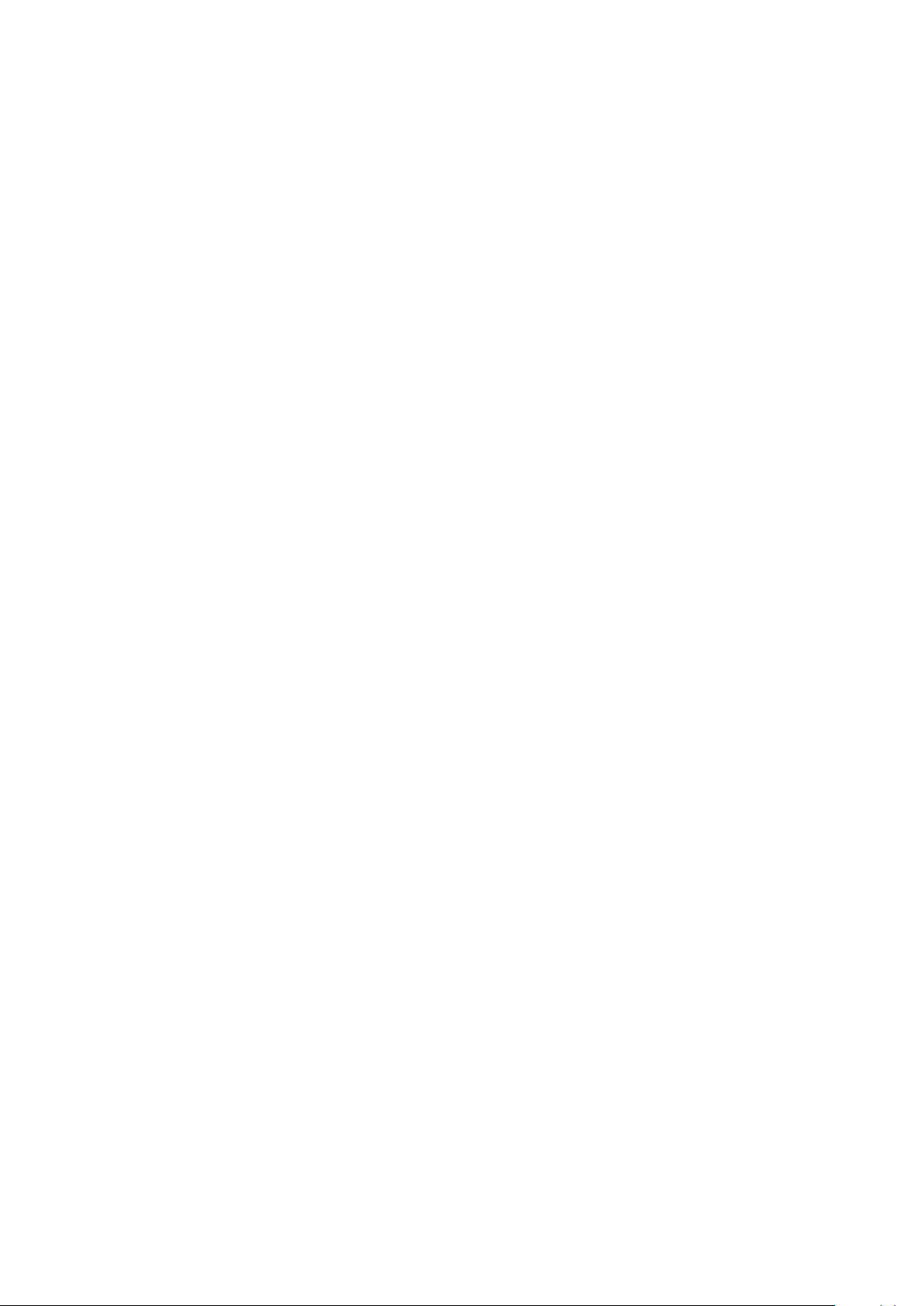
Contenuti
30 Collegamento mediante Smart View 2.0
Guida rapida
Uso dello Smart TV
Uso della funzione Controllo vocale
Uso della funzione Contr. del movimento
Uso dello Samsung Smart Control
Uso dello Modalità Calcio
Uso della Multi-Link Screen
Modifica dei canali
Connessione dell'antenna e di
dispositivi esterni
Connessione - Antenna
Connessione di dispositivi video
15 Connessione - HDMI
16 Connessione - Component
31 Nome del televisore in rete
Selezione del segnale di ingresso
Uso di dispositivi remoti e periferiche
Inserimento delle batterie nello Samsung Smart Control
32 Quando sullo schermo appare questa icona di allarme...
Abbinamento delle Samsung Smart Control
33 Riconnessione dello Samsung Smart Control
Uso del Samsung Smart Control
34 Funzioni dei tasti
37 Uso del televisore muovendo lo Samsung Smart Control
38 Uso del televisore con il touchpad
40 Visualizzazione del telecomando a schermo (telecomando
virtuale)
Controllo dei dispositivi esterni con il telecomando TV
(Configuraz. telecomando universale)
42 Configurazione del telecomando universale
43 Controllo dei dispositivi esterni con il telecomando TV
17 Connessione - Ingresso esterno
18 Connessione - SCART
Ascolto dell'audio TV attraverso gli altoparlanti esterni
19 Connessione - HDMI (ARC)
20 Connessione - Digital Audio (Optical)
21 Connessione - Cuffie
22 Connessione - Uscita audio
Collegamento a un computer
24 Connessione - Porta HDMI
25 Connessione - Porta HDMI (DVI)
26 Connessione - Samsung Link
26 Connessione - Rete domestica (DLNA)
Collegamento con un dispositivo mobile
28 Visualizzazione dello schermo del dispositivo mobile sul
televisore (Screen Mirroring)
29 Collegamento di dispositivi mobili senza l'uso di router wireless
(Wi-Fi Direct)
Controllo del televisore con la tastiera
45 Collegamento di una tastiera
46 Uso della tastiera
Controllo del televisore con il mouse
47 Collegamento di un mouse
48 Uso del mouse
Immissione di testo con la tastiera QWERTY
49 Uso di funzioni aggiuntive
29 Connessione - Samsung Link
30 Connessione - Rete domestica (DLNA)
Page 3
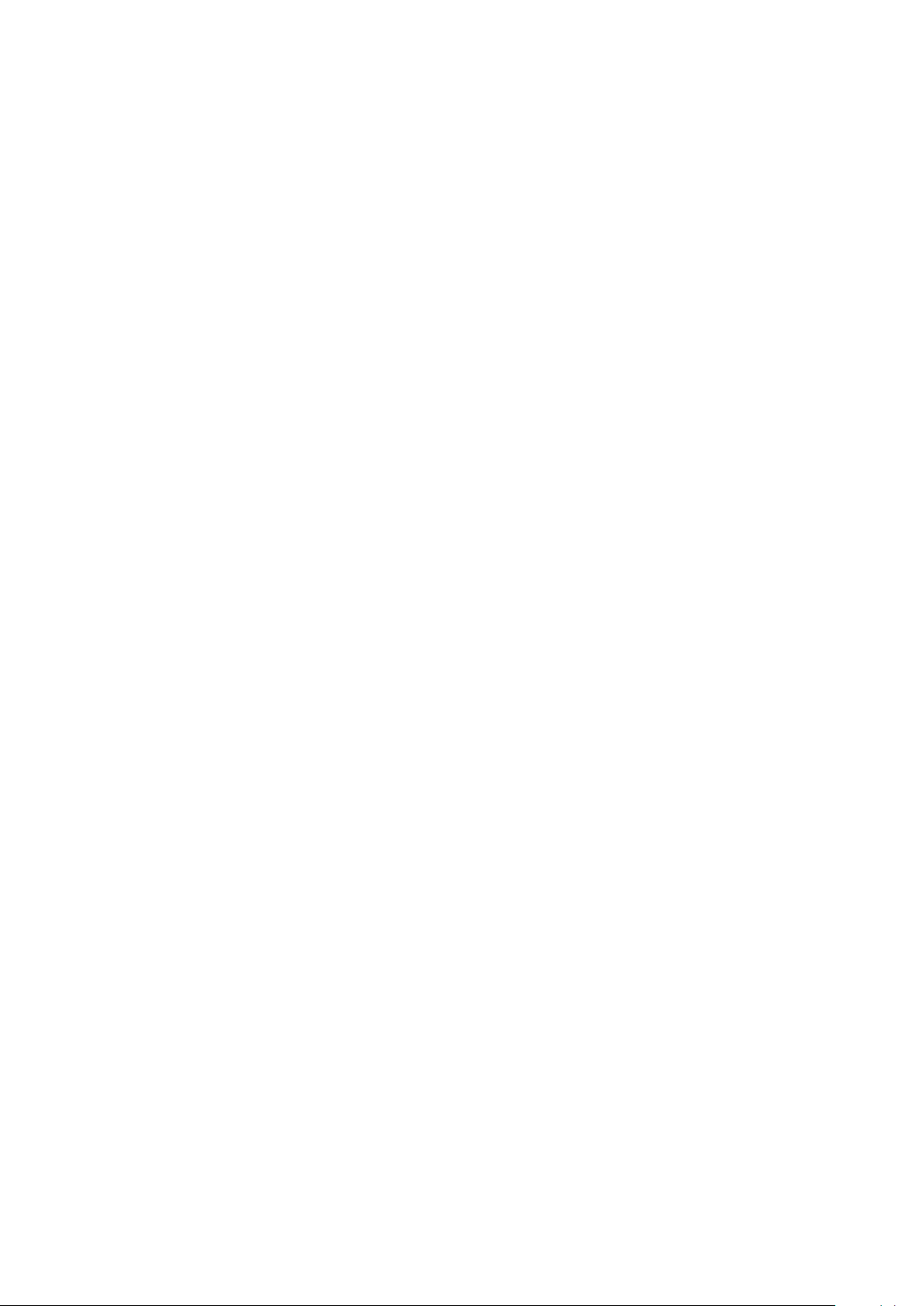
Connessione Internet
Uso del pannello SAMSUNG APPS
73 Uso delle funzioni del menu a comparsa
Connessione Internet cablata
50 Connessione di un cavo LAN
51 Collegamento automatico a una rete Internet cablata
51 Collegamento manuale a una rete Internet cablata
Connessione Internet wireless
53 Collegamento automatico a una rete Internet wireless
54 Collegamento manuale a una rete Internet wireless
55 Collegamento a una rete Internet wireless con WPS
Risoluzione dei problemi di connessione Internet
56 Risoluzione dei problemi di connessione cablata a Internet
57 Risoluzione dei problemi di connessione wireless a Internet
Rete mobile
58 Telecom supportato e Nome modello
Verifica dello stato della connessione Internet
Funzioni Smart
Più funzioni in un'unica schermata
60 Avvio della Multi-Link Screen
60 Uso della Multi-Link Screen
60 Selezione di una funzione
60 Modifica del Canale/Volume
74 Installazione di un'app
75 App predefinite
75 Uso di Web Browser
78 Riorganizzazione delle app nella schermata SAMSUNG APPS
79 Rimozione di un'app dal televisore
79 Classificazione/Recensione di un'app
80 Aggiornamento di un'app
80 Funzioni del menu SAMSUNG APPS
Uso del pannello My On TV
84 Uso delle funzioni del menu a comparsa
84 Visualizzazione di informazioni dettagliate sul programma
85 Configurazione di Imp. On TV
Uso del pannello FILM E PROGRAMMI TV
87 Uso delle funzioni del menu a comparsa
88 Visione di un film/programma TV
88 Restrizioni sulla visione di contenuti acquistati
89 Classificazione e condivisione di contenuti acquistati
Riproduzione di foto, video e musica (FILE MULTIMEDIALI)
91 Riproduzione di contenuti multimediali da un dispositivo USB
92 Riproduzione di contenuti multimediali memorizzati su un
computer/dispositivo mobile
94 Riproduzione di contenuti multimediali attraverso un Servizio
cloud
95 Tasti e funzioni disponibili durante la visione di foto
Smart Hub
61 Verifica delle connessioni Smart Hub
62 Apertura della Schermo Principale
63 Accesso alla schermata Pannello
63 Uso della Esercitazione su Smart Hub
63 Reimpostazione di Smart Hub
Uso di Smart Hub con un Account Samsung
64 Creazione di un Account Samsung
66 Accesso all'Account Samsung
67 Collegamento dell'account Samsung con gli account delle app
68 Modifica e aggiunta di informazioni all'Account Samsung
68 Eliminazione di tutti gli account Samsung dal televisore
Uso del pannello Giochi
69 Uso delle funzioni del menu a comparsa
69 Installazione ed esecuzione di un gioco
71 Gestione di giochi scaricati o acquistati
96 Tasti e funzioni disponibili durante la visione di video
98 Tasti e funzioni disponibili durante la riproduzione di musica
99 Funzioni della schermata Elenco contenuti multimediali
Controllo del televisore mediante voce
100 Attivazione del Controllo vocale
102 Uso interattivo della funzione Interazione vocale
Controllo del televisore mediante movimento
103 Verifica dell'illuminazione ambientale mediante la webcam TV
104 Attivazione del Contr. del movimento
107 Layout della schermata Contr. del movimento
Accesso mediante Riconoscimento facciale
Page 4
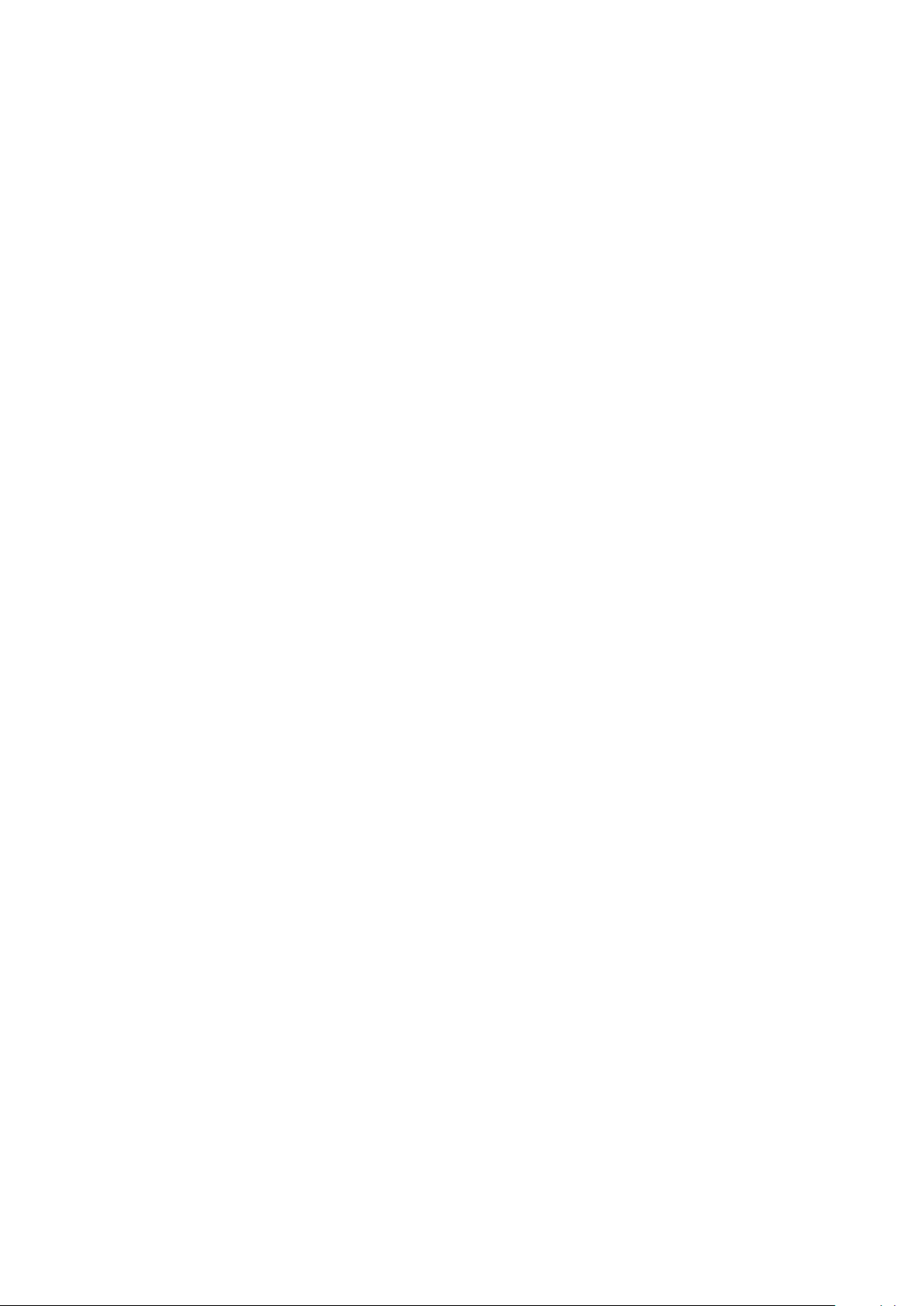
110 Registrazione del volto sull'Account Samsung
133 Estrazione automatica degli highlights
111 Modifica del metodo di accesso alla Riconoscimento facciale
111 Accesso all'Account Samsung mediante riconoscimento facciale
Funzioni per la visione e la
registrazione TV
Informazioni sulle trasmissioni digitali
112 Uso della Guida
113 Verifica delle informazioni sul programma corrente
113 Modifica del segnale trasmesso
113 Potenza e informazioni del segnale digitale
Registrazione dei programmi
114 Creazione di un dispositivo di registrazione USB
116 Registrazione dei programmi
117 Tasti e funzioni disponibili durante la registrazione di un
programma
118 Gestione dell'elenco Pianifica registrazione
119 Visione dei programmi registrati
122 Gestione di file registrati
134 Funzioni disponibili in Modalità Calcio
135 Visione di un evento sportivo registrato in Modalità Calcio
Funzioni di supporto alla visione TV
136 Attivazione sottotitoli
136 Opzioni sottotitoli
137 Modifica della Lingua Teletext
137 Testo digitale
138 Visione in modalità PIP
139 Ricerca dei canali disponibili
140 Selezione delle opzioni audio della trasmissione
140 Descrizione audio
Uso delle Impostazioni canale
141 Paese (area)
141 Sintonia Manuale
142 Sintonizzazione della schermata
143 Trasferimento elenco canali
143 Elimina profilo operatore CAM
143 Sistema satellit.
145 Interfaccia comune
Impostazione della funzione Pianifica visione
123 Impostazione della funzione Pianifica visione
124 Gestione dell'elenco Pianifica visione
Uso della funzione Timeshift
Uso dell'Elenco canali
Registrazione, rimozione e modifica dei canali
127 Registrazione e rimozione di canali
127 Modifica dei canali registrati
128 Attivazione/Disattivazione della protezione con password per
visualizzare i canali
128 Modifica numeri
128 Blocco/Sblocco canali
128 Modifica numero canale
Creazione di un Elenco Preferiti personalizzato
129 Registrazione di un canale nei Preferiti
130 Visione dei soli canali inclusi nell'Elenco Preferiti
130 Modifica di un Elenco Preferiti
Eventi sportivi ancora più realistici
133 Attivazione della Modalità Calcio
Impostazioni immagine e audio
Modifica della Modalità immagine e regolazione della qualità
delle immagini
146 Selezione della modalità immagine corretta per l'ambiente di
visione
147 Regolazione della qualità delle immagini per ogni modalità
immagine
148 Ottimizzazione di ogni modalità immagine (Impostazioni
avanzate)
150 Regolazione dell'immagine per una visione ottimale (Opzioni
immagine)
Visione 3D
152 Avvio della modalità 3D
153 Modifica della Modalità 3D
154 Regolazione dell'Effetto 3D
Funzioni a supporto dell'immagine
155 Visione in modalità PIP
Page 5
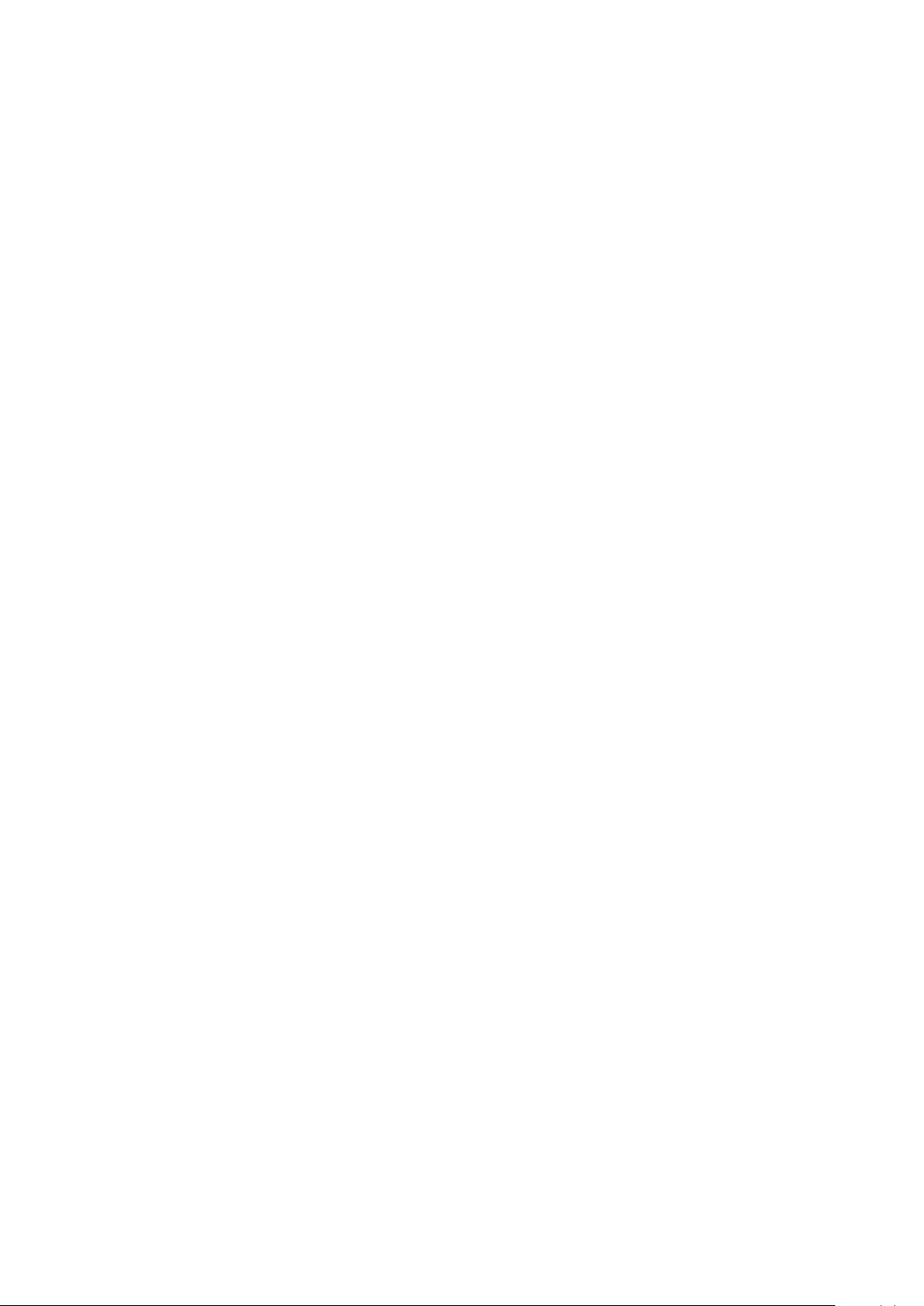
156 Modifica del Formato immagine e della Posizione
157 Ascolto dell'audio senza immagini (Immagine off)
157 Azzeramento delle impostazioni della Modalità immagine
Protezione del televisore da attacchi hacker e codice maligno
174 Controllo del televisore e del dispositivo di memoria collegato
174 Scansione automatica a televisore acceso
Modifica della Modalità audio e uso di effetti audio
158 Selezione della Modalità audio corretta per l'ambiente di visione
159 Uso degli effetti audio
Funzioni a supporto dell'audio
160 Selezione degli altoparlanti
160 Designazione del tipo di installazione TV
160 Ascolto dell'audio TV attraverso sistemi Bluetooth o Wi-Fi
Samsung
161 Ascolto dell'audio TV attraverso altoparlanti compatibili con
Samsung Multiroom Link
162 Ascolto dell'audio TV attraverso le Cuffie Bluetooth
162 Attivazione dell'audio (Impostazioni supplementari)
163 Ascolto di audio 3D in Modalità 3D
163 Azzeramento di tutte le impostazioni audio
Generale
174 Aggiunta automatica di codice maligno all'Elenco bloccati
Uso di altre funzioni
175 Attivazione della Guida vocale per gli utenti con difficoltà visive
176 Attivazione di Contrasto elevato
176 Regolazione della Trasparenza menu
177 Espansione del focus di Smart Hub
177 Modifica della Lingua menu
177 Controllo delle Notifiche
177 Impostazione della Password
178 Blocco programma
178 Attivazione del Modalità gioco
178 Colori stupendi e qualità immagine superiore (BD Wise)
179 Attivazione/disattivazione dell'opzione Feedback audio.
179 Blocco/sblocco dei tasti sul pannello
179 Attivazione/disattivazione del Logo Samsung all'avvio
dell'apparecchio
179 Accensione più rapida del televisore
Impostazione dell'ora e uso del timer
164 Impostazione dell'ora corrente
165 Uso dei timer
Uso dell Sistema protezione plasmi e delle funzioni di
risparmio energetico
167 Protezione plasmi
167 Uso delle funzioni di risparmio energetico
Uso del Anynet+ (HDMI-CEC)
168 Configurazione di Anynet+ (HDMI-CEC)
169 Uso della funzione Anynet+ (HDMI-CEC)
Uso dell'e-Manual
170 Avvio dell'e-Manual.
170 Funzioni e-Manual supplementari
171 Aggiornamento dell'e-Manual all'ultima versione disponibile
Aggiornamento del software
172 Aggiornamento del software via Internet
180 Registrazione del televisore come dispositivo certificato DivX
(per la visione di film DivX a pagamento)
181 Ripristino del televisore ai valori di fabbrica
181 Trasformazione del televisore in un modello espositivo (per
negozi al dettaglio)
Servizio dati
182 Esecuzione automatica servizio dati
182 Uso del Servizio dati
HbbTV
Connessione all'alloggiamento della scheda per la visione TV
184 Per collegare la SCHEDA CI, seguire questi passaggi:
185 Per collegare l'adattatore della SCHEDA CI, seguire questi
passaggi:
Funzioni Teletext
172 Aggiornamento del software con una connessione USB
173 Attivazione automatica aggiornamenti software
173 Aggiornamento software da canali satellitari
Page 6
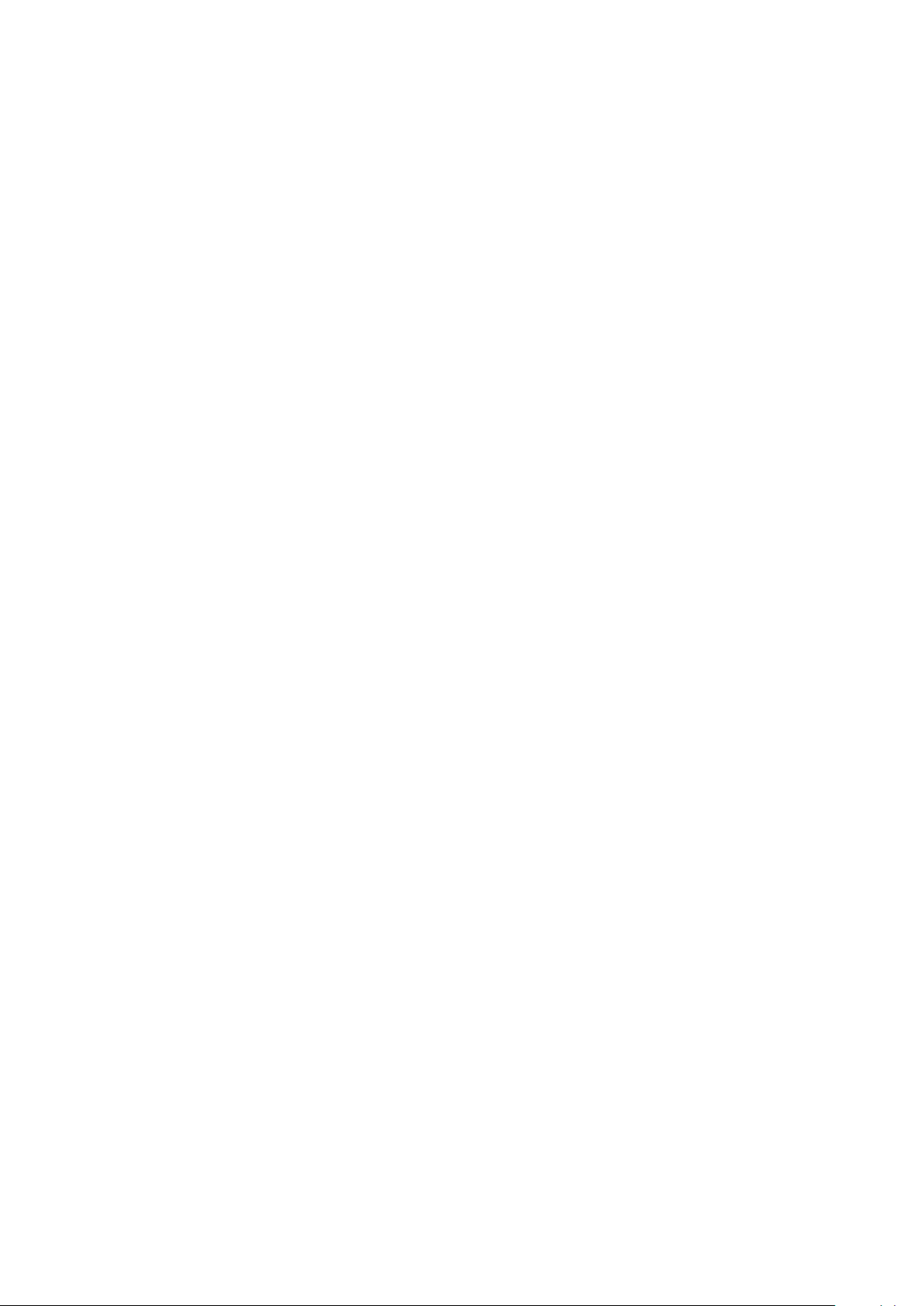
Ricerca e risoluzione guasti
Come ottenere Supporto
189 Supporto tramite Gestione remota
191 Reperire le informazioni necessarie per l'assistenza
Leggere prima dell'uso dei comandi Voce, Gestuale e
Riconoscimento facciale
211 Precauzioni per l'uso dei comandi Voce, Gestuale e
Riconoscimento facciale
213 Requisiti per l'uso dei comandi Voce, Gestuale e Riconoscimento
facciale
Problemi di visualizzazione
191 Verifica dell'immagine
L'audio non è chiaro
194 Verifica dell'audio
Le immagini 3D non sono chiare.
195 Verifica della qualità delle immagini 3D
Si è verificato un problema di trasmissione.
Il computer non si collega.
Il televisore non si collega a Internet.
Servizio dati
Le funzioni Pianifica registrazione/Timeshift non sono
disponibili.
Anynet+ (HDMI-CEC) non funziona.
Si verificano problemi durante l'avvio/l'uso delle app.
Non riesco a riprodurre il file.
Voglio eseguire il reset del televisore.
Leggere prima dell'uso di SAMSUNG APPS
Web Browser Limitazioni
Limitazioni per l'uso di Foto, Video e Musica
218 Trasferimento di file tra dispositivi di memoria
219 Sottotitoli esterni supportati
219 Sottotitoli interni supportati
220 Risoluzioni e formati immagine supportati
220 Codec e formati musicali supportati
221 Codec video supportati
Limitazioni
223 Limitazioni per l'uso della modalità PIP (Picture-in-Picture)
223 CI flessibile
Leggere al termine dell'installazione TV
224 Formati immagine e Segnali di ingresso
224 Installazione del blocco antifurto Kensington
225 Leggere prima di configurare una connessione Internet wireless
Precauzioni per la connessione di un computer
226 IBM
Altri problemi
Note e precauzioni
Prima di utilizzare le funzioni Registrazione e Timeshift
203 Prima di utilizzare le funzioni Registrazione e Pianifica
registrazione
204 Prima di utilizzare la funzione Timeshift
Disclaimer S-Recommendation
205 S Recommendation con Voice Interaction
205 S Recommendation
Leggere prima di usare la Modalità 3D
206 Precauzioni per la visione 3D
209 Risoluzioni supportate per ogni Modalità 3D
226 MAC
227 VESA DMT
228 LED Serie 4500
228 IBM
228 MAC
228 VESA DMT
Risoluzioni video supportate
Leggere prima dell'uso di dispositivi Bluetooth
230 Limitazioni per l'uso di dispositivi Bluetooth
Licenza
Glossario
Page 7
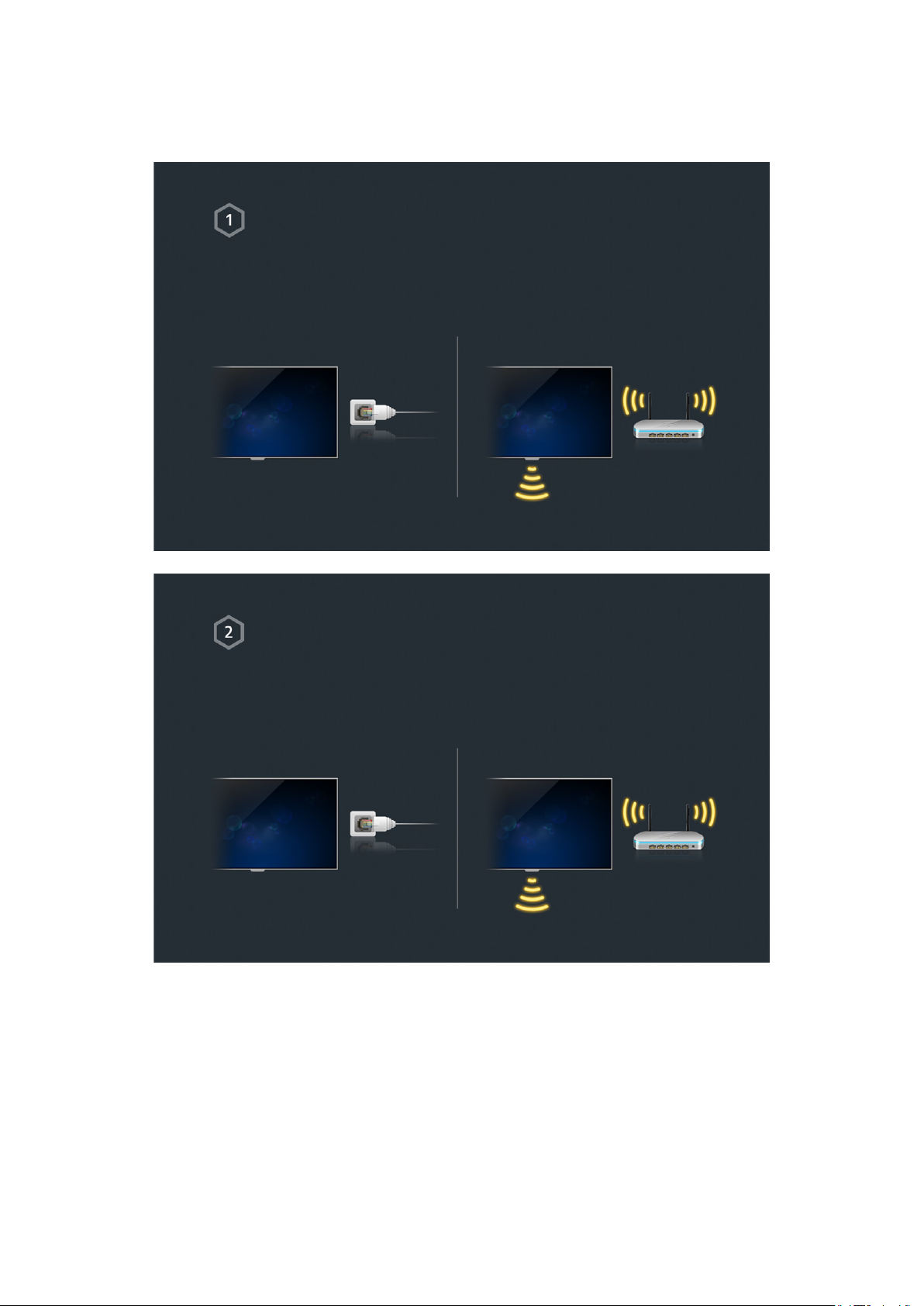
Uso dello Smart TV
"
La disponibilità dipende dal modello e dall'area.
Smart TV Samsung
Attraverso questo Smart TV è possibile scaricare applicazioni ed esplorare Internet. Collegarlo a
Internet per avere accesso a tutte le funzionalità offerte dal televisore.
Connessione del televisore a Internet
1. Collegare il televisore a Internet utilizzando una connessione cablata o wireless.
Impostare le Impostazioni di rete in Rete > Impostazioni di rete.
2.
Page 8
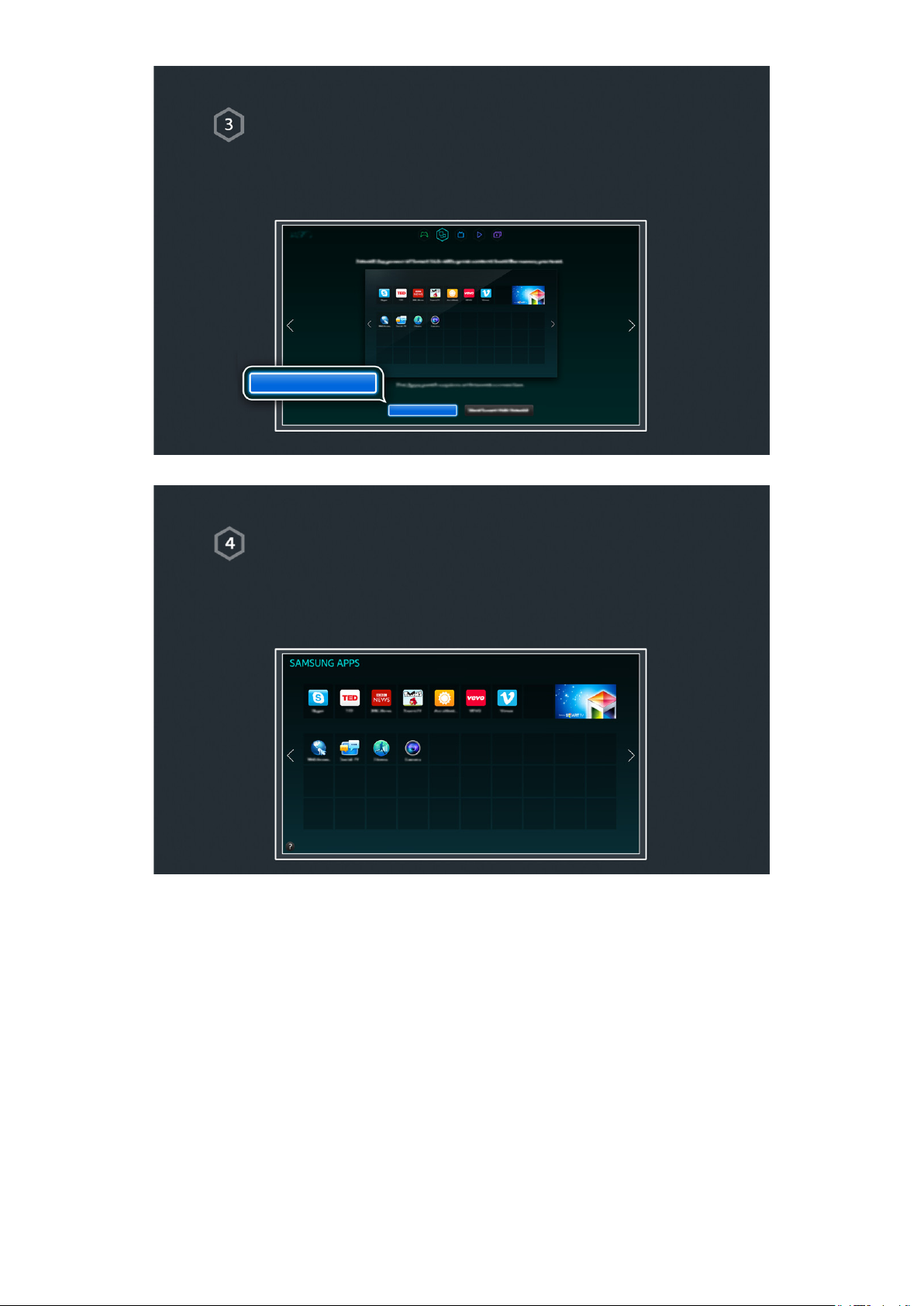
Impostazione del Smart Hub
I servizi Smart TV sono offerti attraverso i 5 pannelli Smart Hub. Prima di utilizzare Smart Hub
impostare il service provider e l'area.
E' possibile usufruire dei vari servizi offerti da Samsung seguendo le istruzioni a schermo.
Configura Smart Hub
Configura Smart Hub
Uso della Smart Hub
Smart Hub è il cuore di questo Smart TV Samsung. Questo servizio comprende 5 pannelli che appaiono
in alto nella schermata Smart Hub. E' possibile accedere ai pannelli My On TV, FILM E PROGRAMMI TV,
Giochi, FILE MULTIMEDIALI e SAMSUNG APPS.
Accedere a Smart Hub > Applicazioni e scaricare le applicazioni dallo Smart TV Samsung.
"
Per ulteriori informazioni, vedere la sezione "Smart Hub".
Page 9
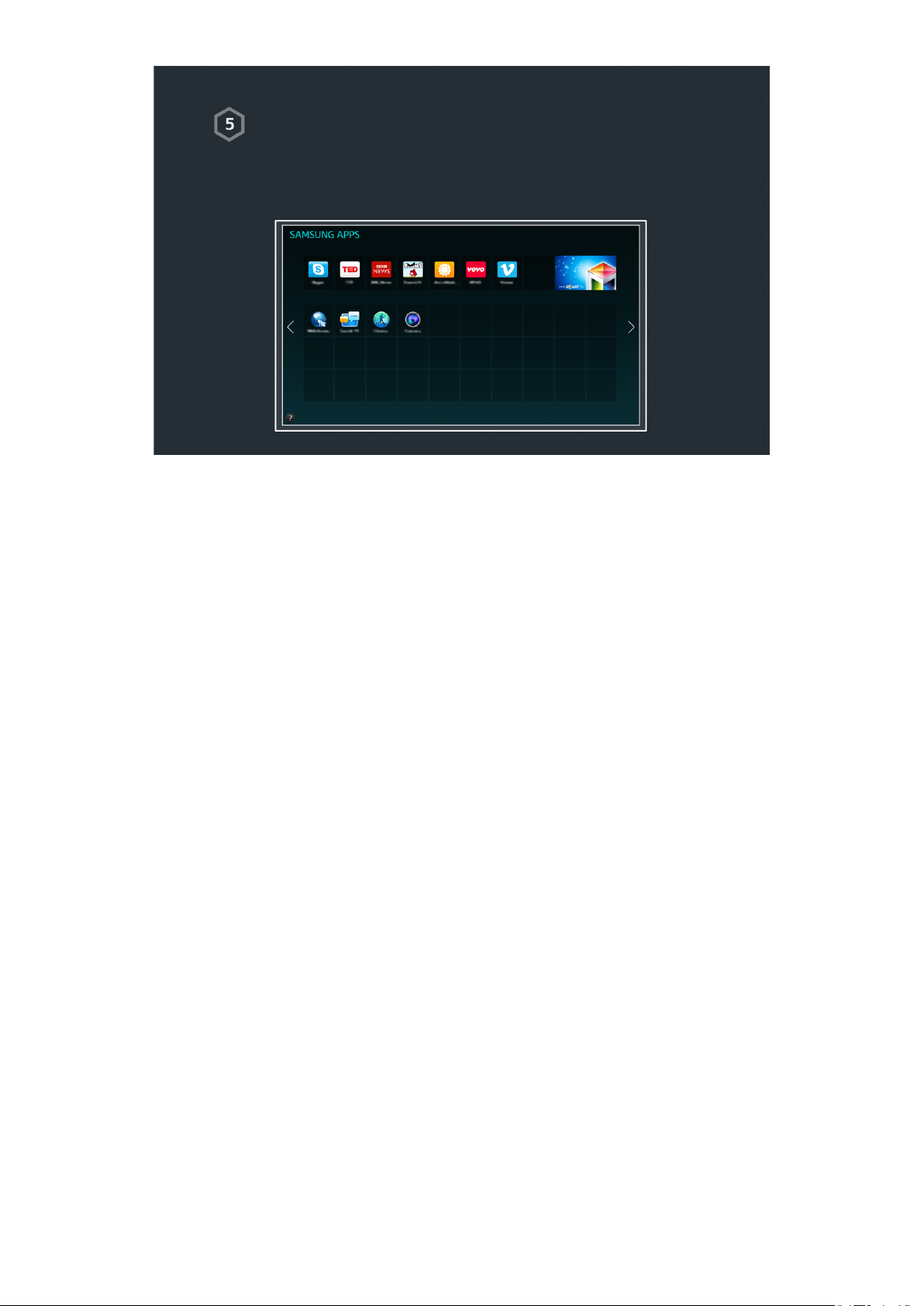
Download di applicazioni
Spostare il focus su un'app e tenere premuto il touchpad. Alla comparsa del menu selezionare Scarica
per scaricare l'applicazione.
Page 10
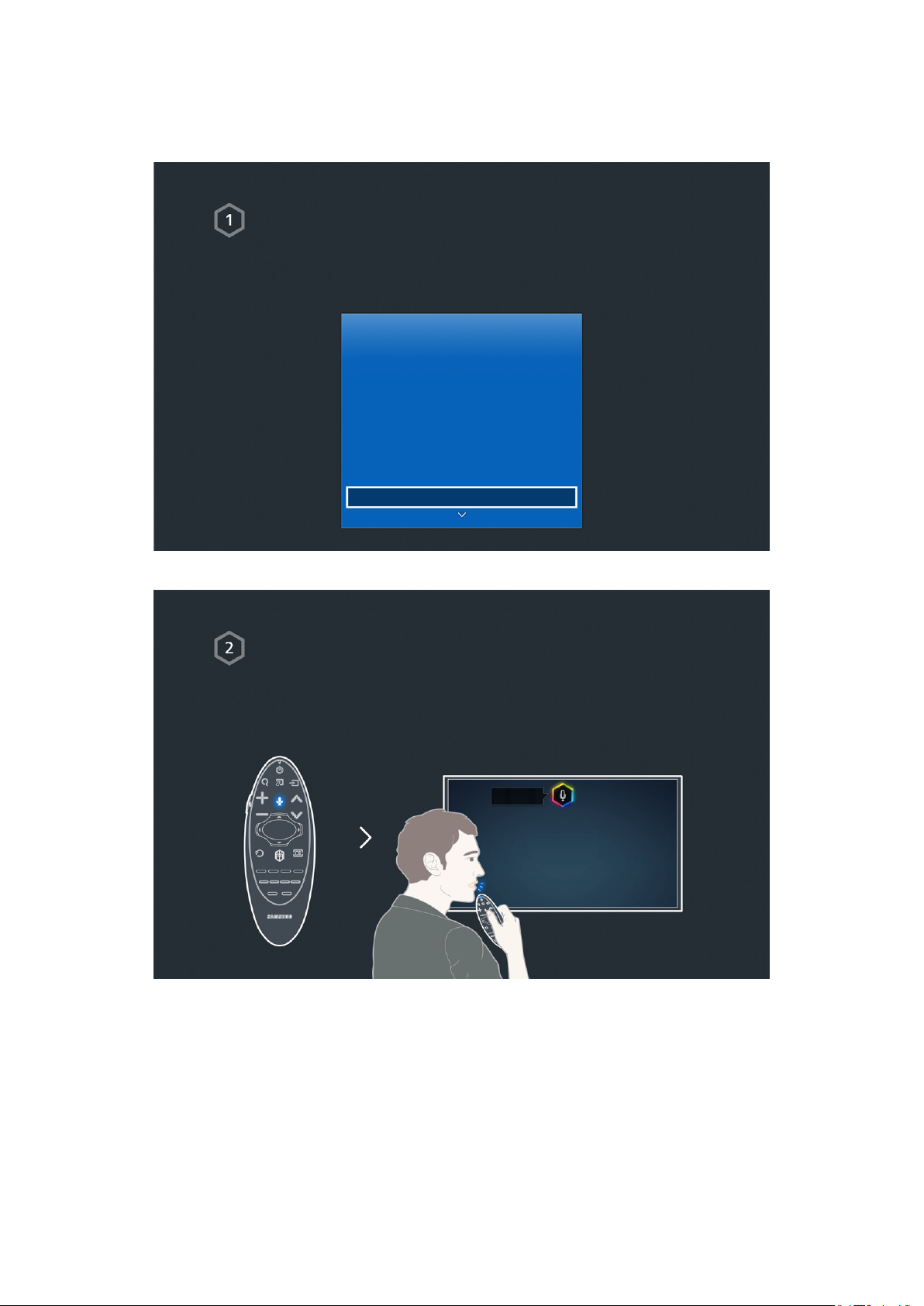
Uso della funzione Controllo vocale
"
La disponibilità dipende dal modello e dall'area.
Impostazione del Controllo vocale
Su questo televisore alcune funzioni possono essere controllate mediante comandi vocali.
Attivare il Controllo vocale in Sistema > Controllo vocale.
Sistema
Accessibilità
Impostazione
Modalità Calcio
Lingua menu Italiano
Impostazioni Smart Control
Configuraz. telecomando universale
Controllo vocale
Uso della Controllo vocale
Premere il tasto VOICE sul Samsung Smart Control e pronunciare "Aiuto" per visualizzare l'elenco
completo dei comandi vocali disponibili.
"
Per ulteriori informazioni, vedere la sezione "Controllo del televisore mediante voce".
Page 11
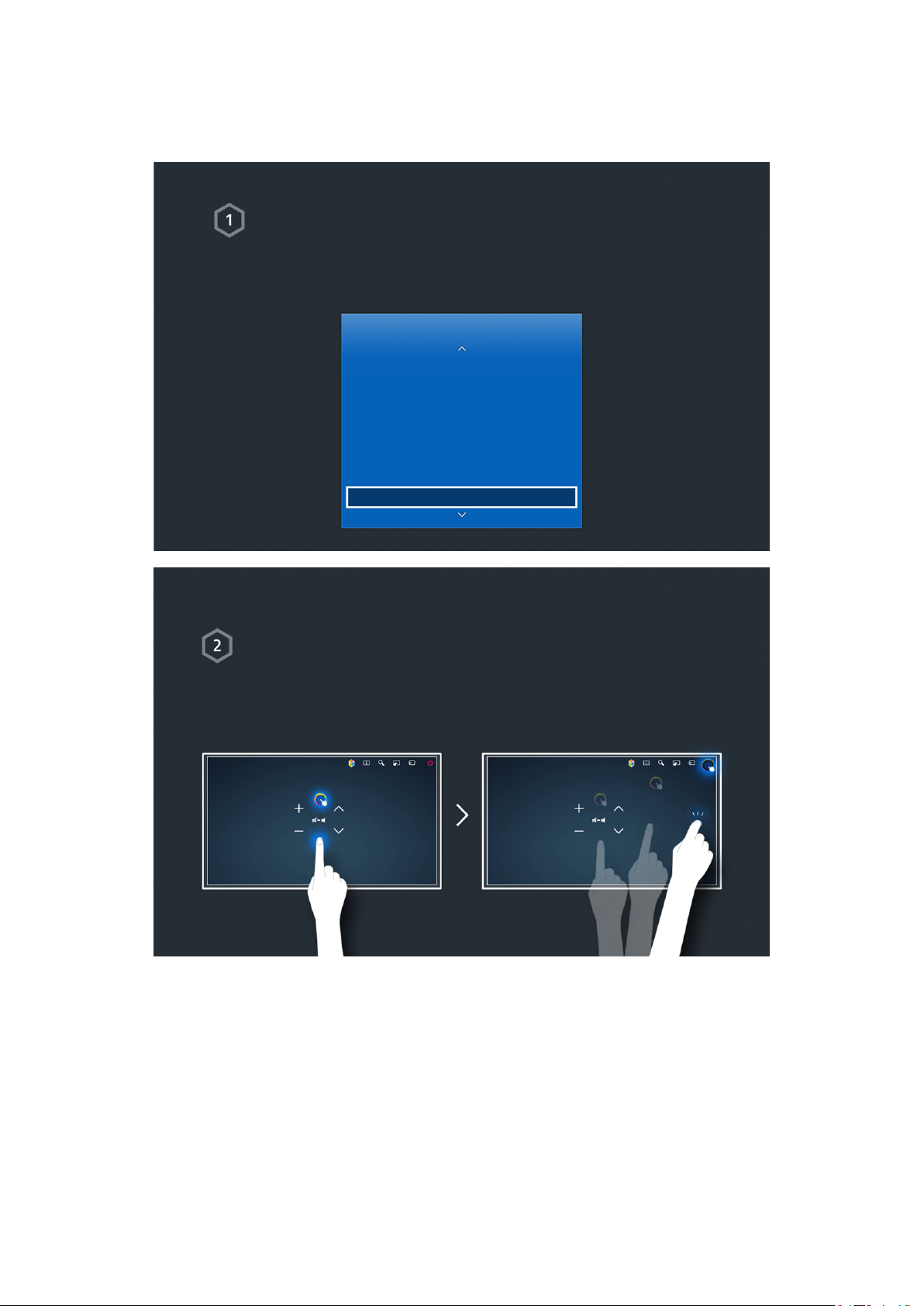
Uso della funzione Contr. del movimento
"
La disponibilità dipende dal modello e dall'area.
Impostazione del Contr. del movimento
Su questo televisore alcune funzioni possono essere controllate mediante comandi gestuali utilizzando
le mani o le dita.
Attivare il Contr. del movimento in Sistema > Contr. del movimento.
Sistema
Impostazione
Modalità Calcio
Lingua menu Italiano
Impostazioni Smart Control
Configuraz. telecomando universale
Controllo vocale
Contr. del movimento On
Uso della Contr. del movimento
1. Sollevare una mano con il dito indice proteso verso l'alto finché sullo schermo compare un cursore
a forma di freccia.
2. Spostare la mano per muovere il puntatore sullo schermo, quindi fare il gesto di cliccare con il tasto
del mouse.
"
Per utilizzare il Contr. del movimento è necessario collegare una webcam TV (in vendita separatamente).
"
Per ulteriori informazioni, vedere la sezione "Controllo del televisore mediante movimento".
Page 12
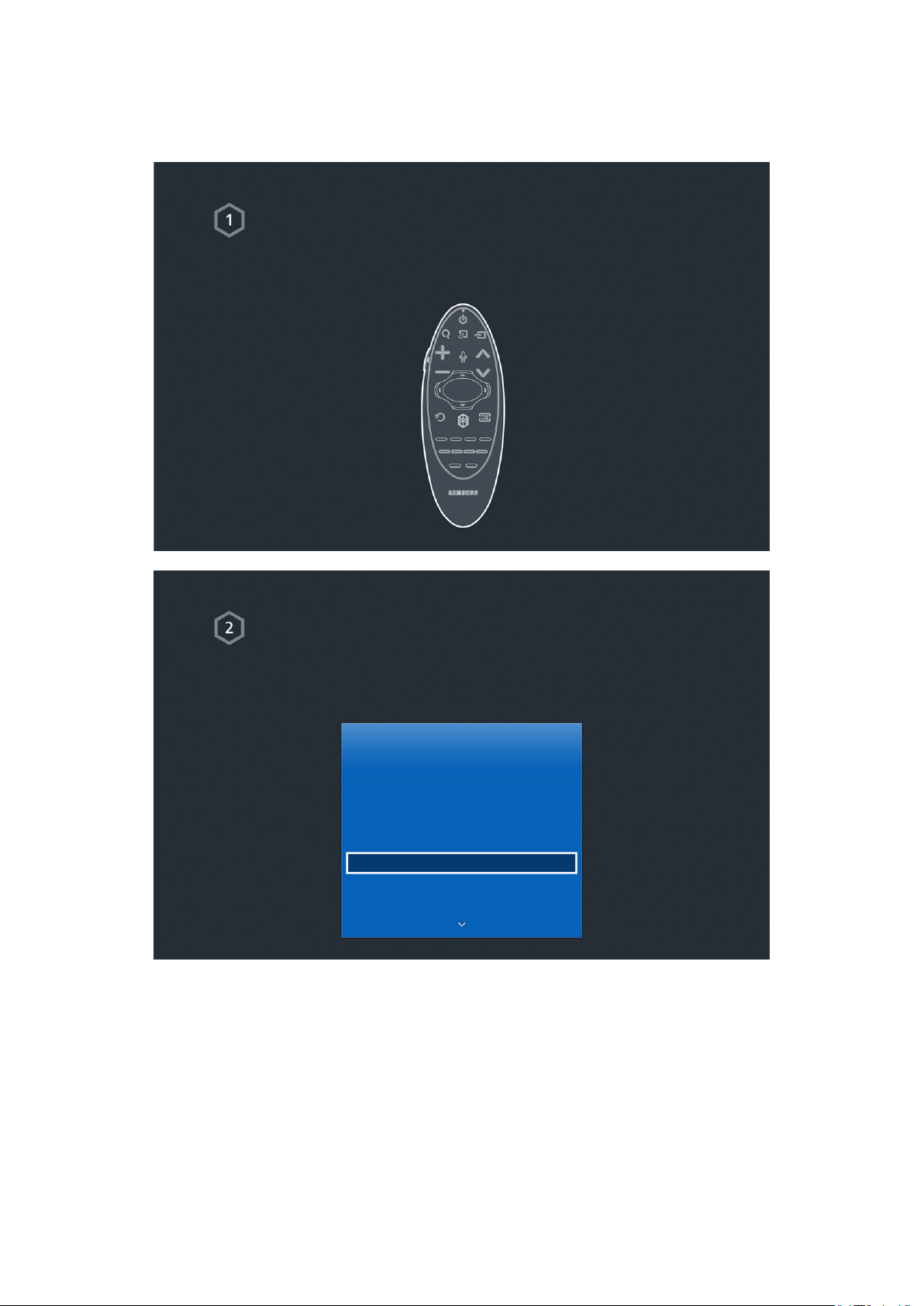
Uso dello Samsung Smart Control
"
La disponibilità dipende dal modello e dall'area.
Samsung Smart Control
Utilizzare Samsung Smart Control per accedere a varie funzioni mediante i tasti SEARCH, KEYPAD,
SOURCE e VOICE. Inoltre è possibile spostare il puntatore tenendo leggermente premuto il touchpad.
Impostazione di Samsung Smart Control
Impostare Samsung Smart Control in base alle proprie preferenze. L'impostazione include la sensibilità
al tocco e la dimensione del telecomando a schermo.
Eseguire la configurazione delle Impostazioni Smart Control in Sistema > Impostazioni Smart Control.
Sistema
Accessibilità
Impostazione
Modalità Calcio
Lingua menu Italiano
Impostazioni Smart Control
Configuraz. telecomando universale
Controllo vocale
Page 13
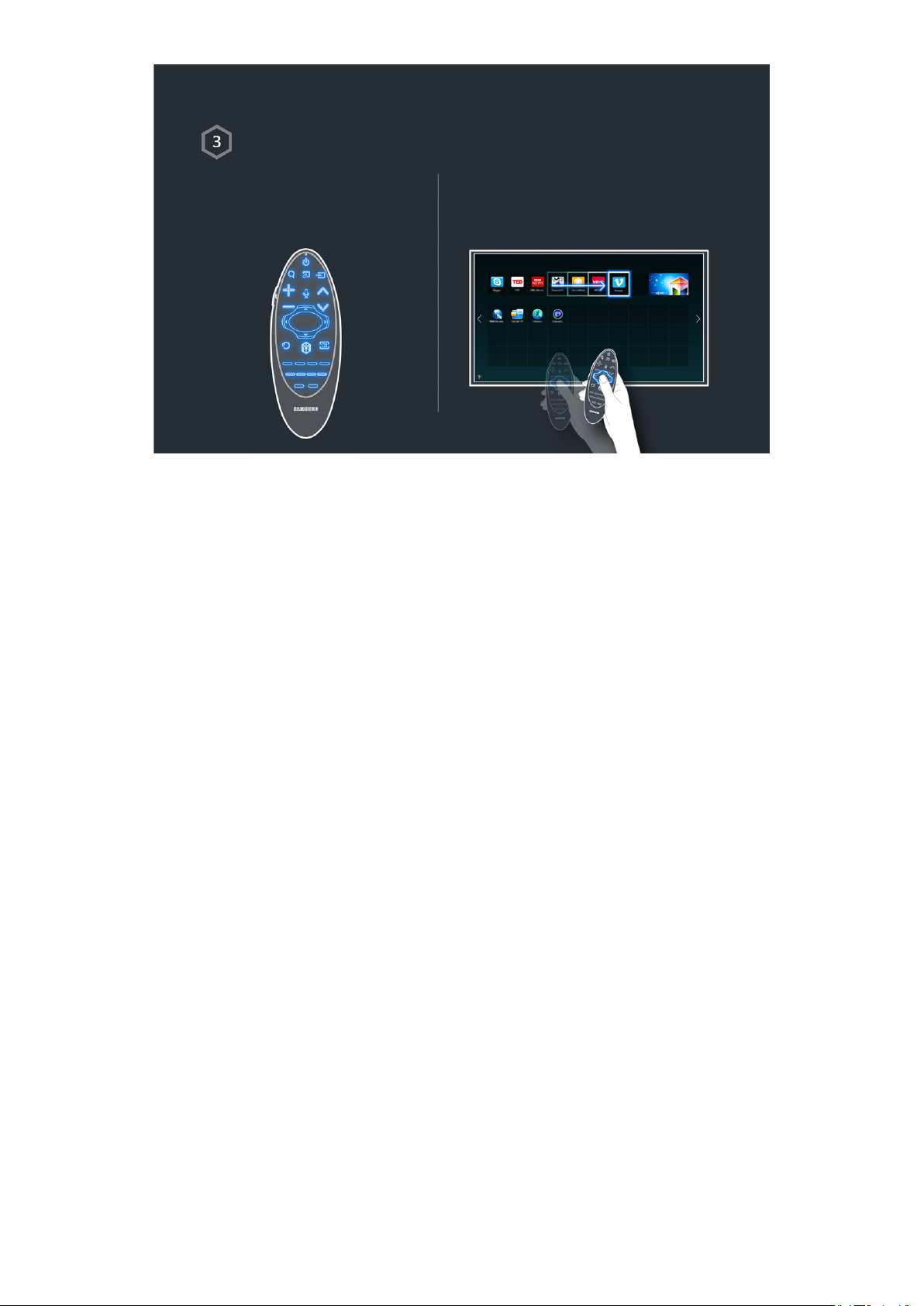
Uso della Samsung Smart Control
Utilizzare i tasti per eseguire le azioni desiderate. Muovere il Samsung Smart Control toccando il
touchpad per spostare il focus.
Page 14
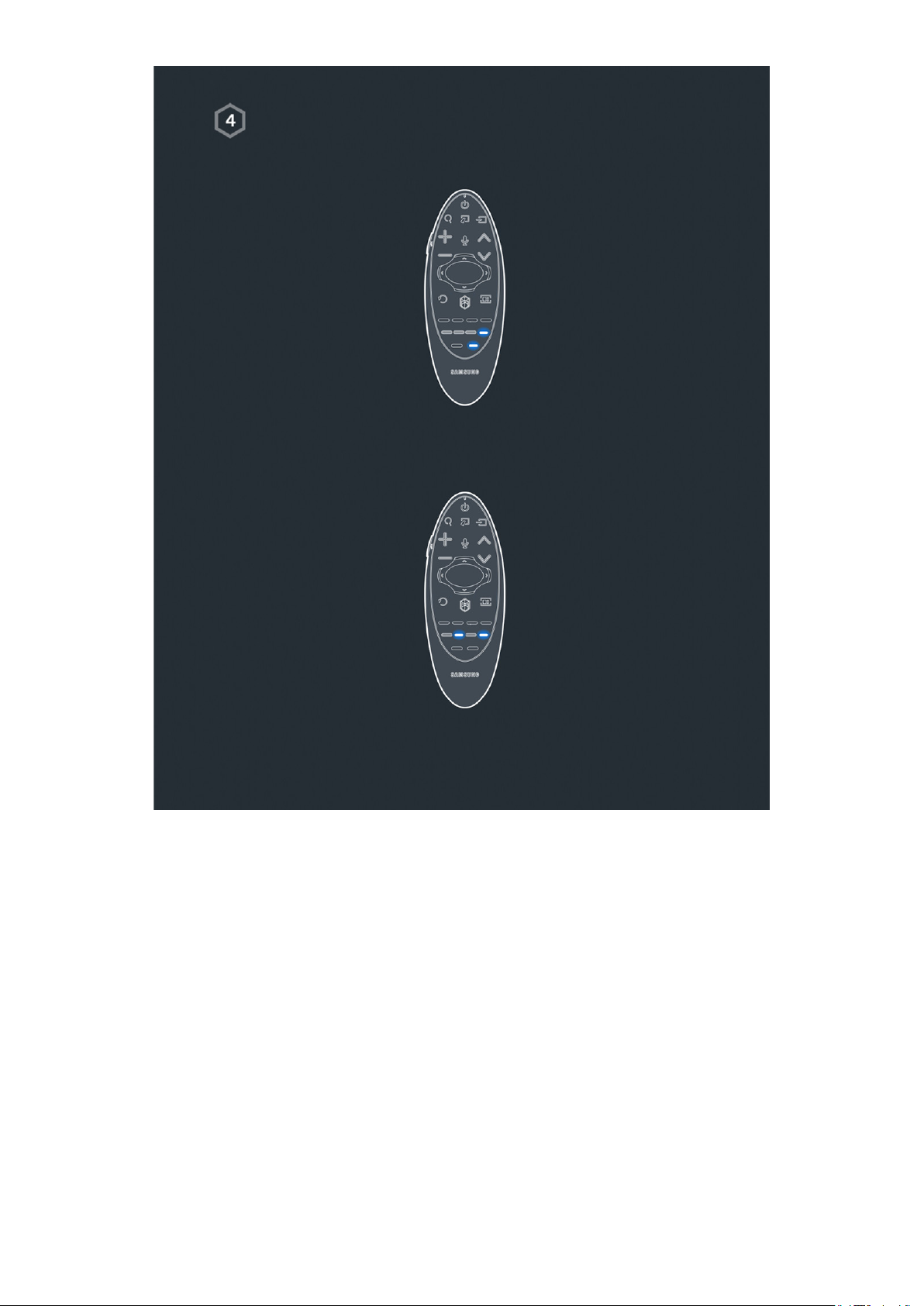
Accesso al menu opzioni con il Samsung Smart Control
Il dispositivo Samsung Smart Control può variare in base al modello.
Il Menu appare automaticamente tenendo premuto il tasto MENU.
Tenendo premuto il tasto
, la schermata Info viene visualizzata automaticamente.
}
Tenendo premuto il tasto
Tenendo premuto il tasto
"
Per ulteriori informazioni, vedere la sezione "Uso del Samsung Smart Control".
, la schermata Menu viene visualizzata automaticamente.
b
, la schermata Info viene visualizzata automaticamente.
}
Page 15
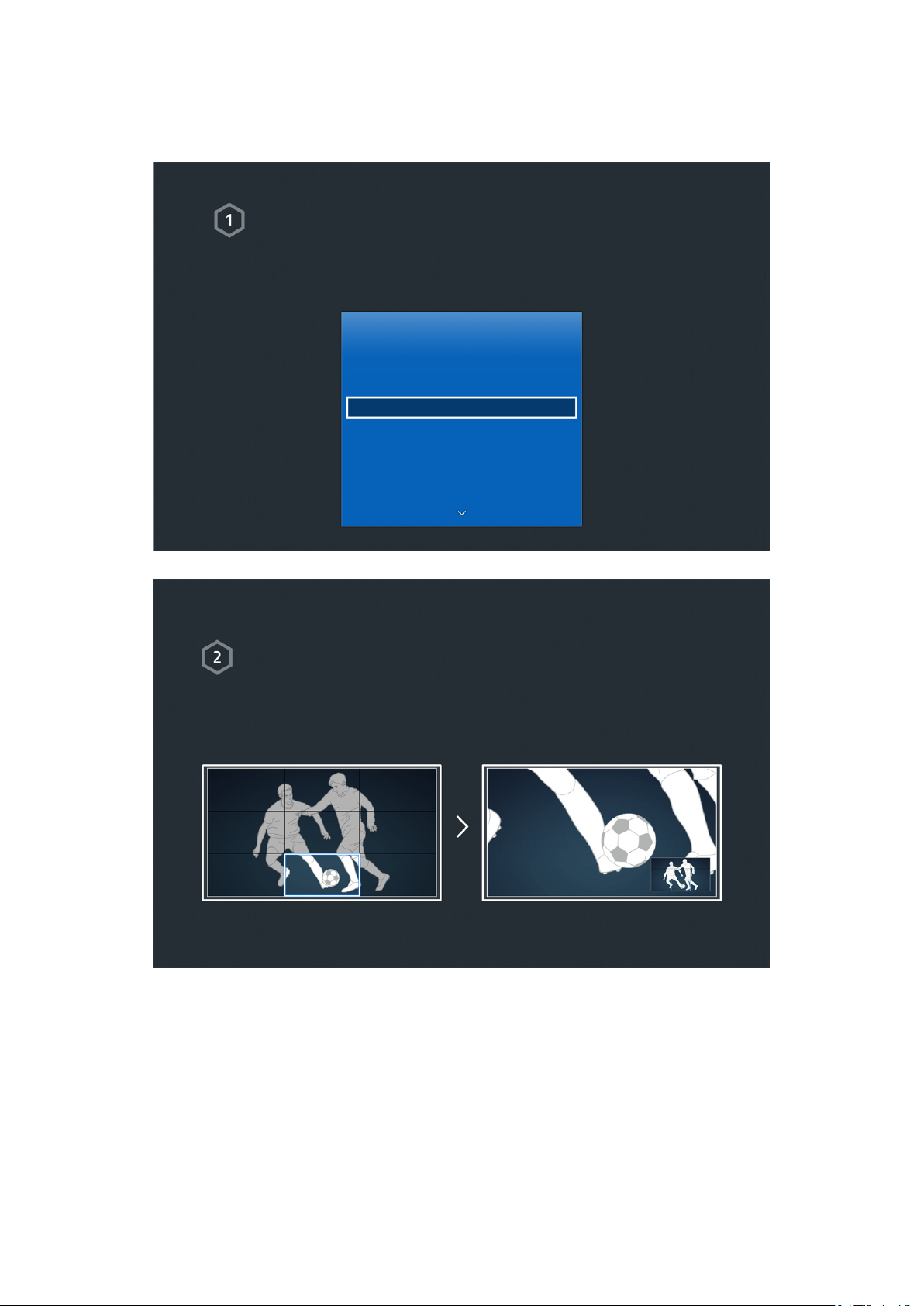
Uso dello Modalità Calcio
"
La disponibilità dipende dal modello e dall'area.
Attivazione della Modalità Calcio
Modalità Calcio porta lo spettatore a bordo campo offrendo una visione ottimale delle partite di calcio
grazie all'attivazione delle impostazioni audio e video più adatte a questo spettacolo.
Per registrare eventi sportivi, collegare il dispositivo USB (HDD) al televisore e accedere a Sistema >
Modalità Calcio. Impostare la Modalità Calcio su On.
Sistema
Accessibilità
Impostazione
Modalità Calcio
Lingua menu Italiano
Impostazioni Smart Control
Configuraz. telecomando universale
Controllo vocale
Uso della Modalità Calcio
Premere invio durante la visione di una partita quindi premere il tasto desiderato sullo schermo. Per
registrare, usare social, zoomare, salvare e vedere gli highlights.
"
Per ulteriori informazioni, vedere la sezione "Eventi sportivi ancora più realistici".
Page 16
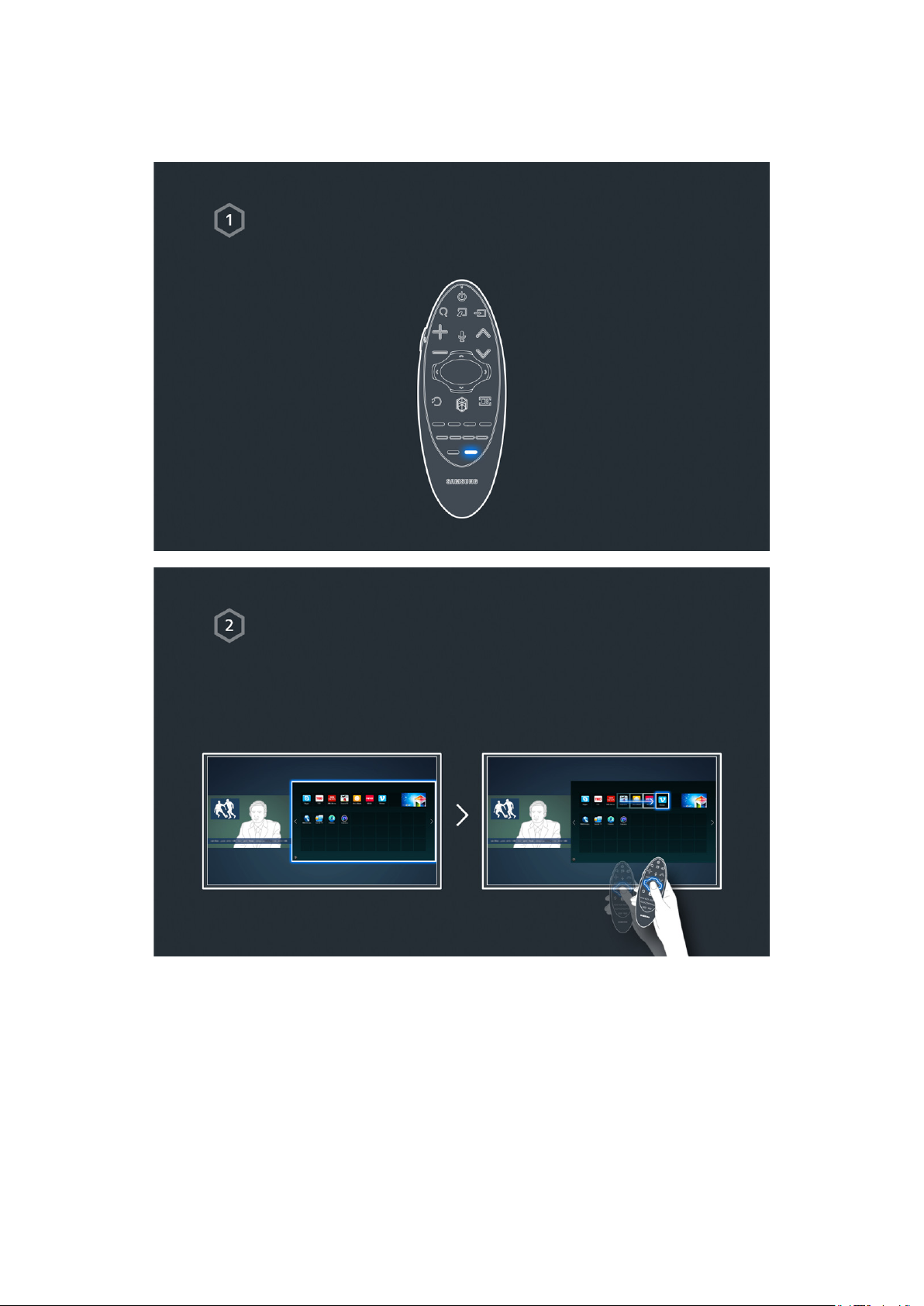
Uso della Multi-Link Screen
"
La disponibilità dipende dal modello e dall'area.
Esecuzione della Multi-Link Screen
Premere il tasto M.SCREEN.
Uso della Multi-Link Screen
Dopo avere selezionato la schermata desiderata con il Samsung Smart Control, cercare un sito web o
riprodurre un'app durante la visione del televisore. Premendo il tasto M.SCREEN, è possibile selezionare
una delle funzioni supportate nella Multi-Link Screen.
"
Per ulteriori informazioni, vedere la sezione "Più funzioni in un'unica schermata".
Page 17
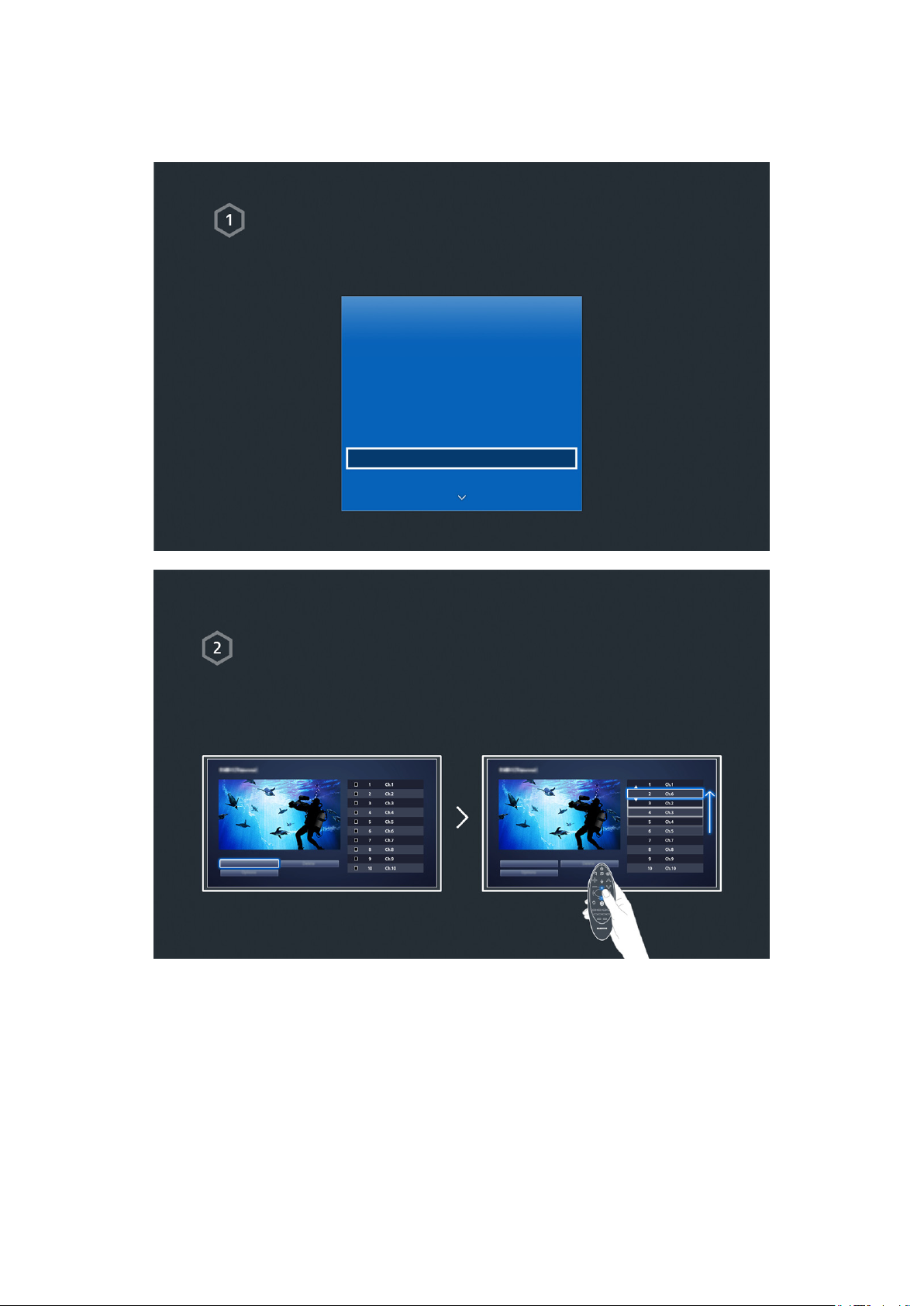
Modifica dei canali
"
La disponibilità dipende dal modello e dall'area.
Esecuzione della funzione Editing Channel (Modifica canali)
Eseguire Modifica canale e accedere a Trasmissione > Modifica canale.
Trasmissione
Sintonizzazione automatica
Antenna Cavo
Elenco canali
Guida
Gest. pianificazione
Modifica canale
Modifica pref.
Modifica del nome o del numero di canale
Selezionare Modifica numero, quindi cambiare l’ordine dei canali in elenco.
Per rimuovere i canali dall'elenco, selezionare i canali desiderati usando i tasti direzionali o il touchpad del
Samsung Smart Control, quindi eliminarli.
Modifica numero Modifica numero
Page 18
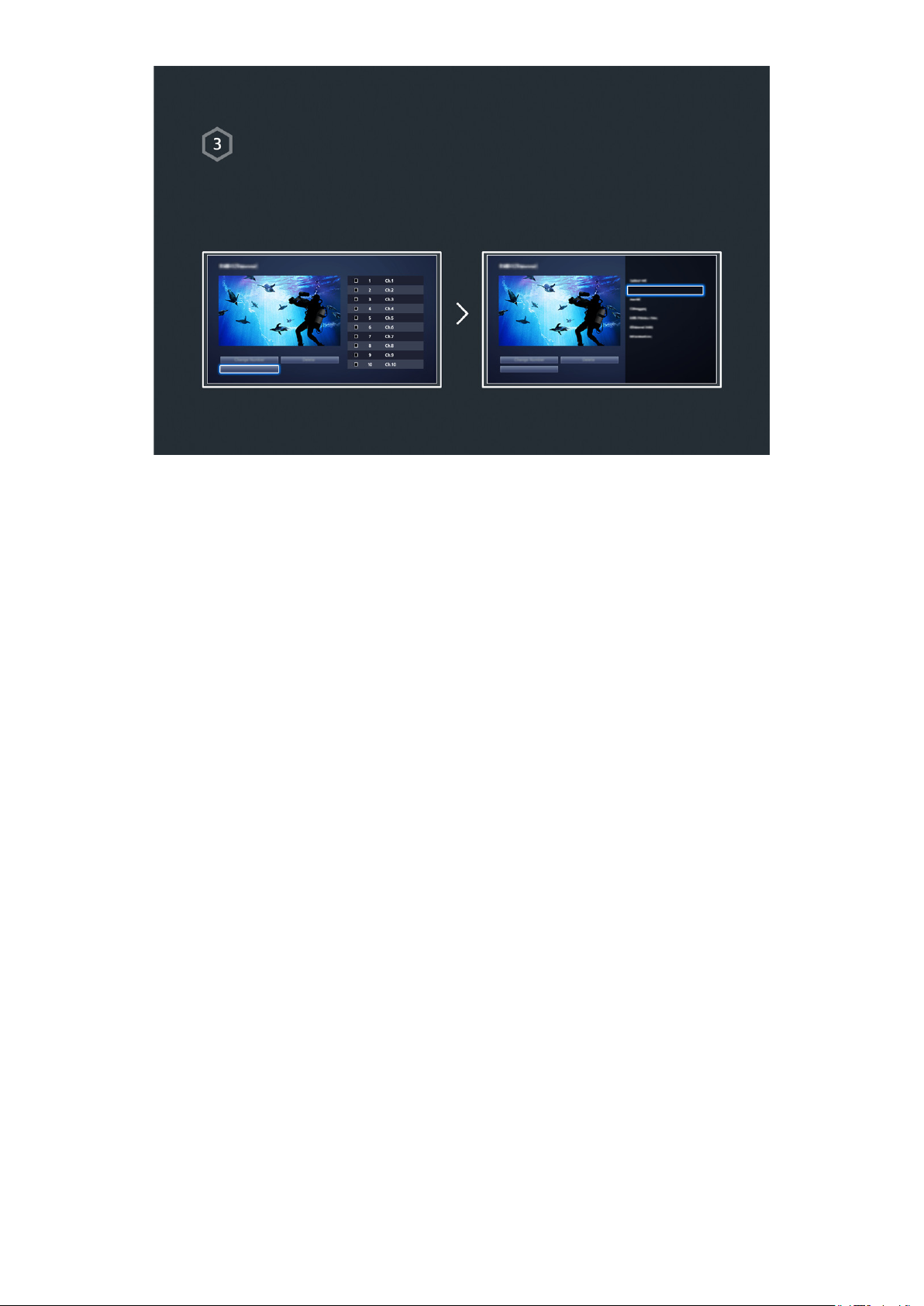
Ordinamento dell’elenco canali
Selezionare un canale digitale in elenco quindi selezionare Opzioni > Ordinamento.
1.
2. Selezionare il metodo desiderato per ordinare l’elenco.
Opzioni Opzioni
.
Ordinamento
Page 19

Connessione - Antenna
"
La disponibilità dipende dal modello e dall'area.
Prima di collegare qualsiasi cavo o dispositivo esterno al televisore, verificare il numero del modello TV. Il numero
del modello è riportato su un adesivo applicato sul retro del televisore. Il metodo di connessione varia a seconda del
modello.
Al televisore è possibile collegare un'antenna per la ricezione dei segnali TV.
"
Se si usa un ricevitore via cavo o satellitare, non è necessario collegare anche l'antenna.
Collegare il cavo antenna corretto per l'ambiente di visione al connettore antenna del televisore, come mostrato
nello schema.
ISi consiglia di collegare entrambi i connettori mediante Multi-Switch, Diseqc. Switch o altro e di impostare
Tipologia connessione antenna su Doppio.
"
La disponibilità dipende dal modello e dall'area.
Page 20
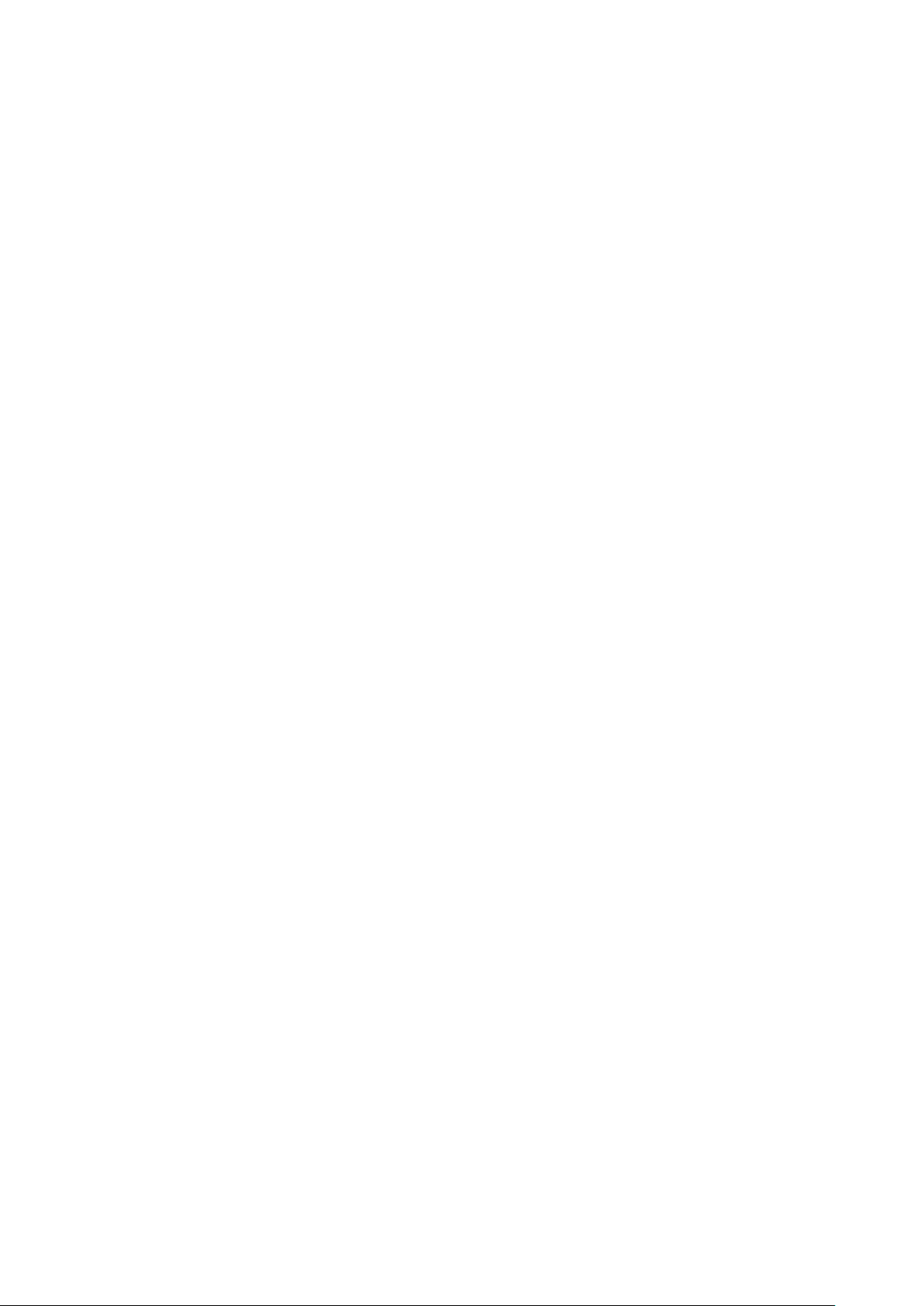
Connessione di dispositivi video
"
La disponibilità dipende dal modello e dall'area.
Questo televisore dispone di vari connettori per l'ingresso video di dispositivi esterni quali ricevitori via cavo e
satellitari, lettori Blu-ray o DVD, videocamere e console di gioco. Di seguito viene fornito un elenco dei connettori
supportati in ordine decrescente rispetto alla qualità dell'immagine offerta.
●
HDMI
●
Component
●
Ingresso esterno
Per ottenere la migliore qualità dell'immagine, collegare il dispositivo video al televisore mediante un connettore
HDMI. Se il dispositivo non è dotato di un connettore HDMI, provare il connettore component per ottenere il
miglior risultato possibile.
"
Il nome, il numero e la posizione dei connettori può variare in base al modello.
"
Consultare il manuale operativo del dispositivo esterno durante la connessione del dispositivo al televisore. Il nome, il
numero e la posizione dei connettori del dispositivo esterno può variare in base al produttore.
Page 21

Connessione - HDMI
Prima di collegare qualsiasi cavo o dispositivo esterno al televisore, verificare il numero del modello TV. Il numero
del modello è riportato su un adesivo applicato sul retro del televisore. Il metodo di connessione varia a seconda del
modello.
Si consiglia l'uso dei seguenti tipi di cavi HDMI:
●
Cavo HDMI ad alta velocità
●
Cavo HDMI ad alta velocità con Ethernet
I cavi HDMI hanno specifiche caratteristiche:
"
Usare un cavo HDMI con un diametro massimo di 14 mm.
"
L'uso di un cavo HDMI non certificato può provocare la visualizzazione di una schermata vuota o di un errore di
connessione.
"
Alcuni cavi e dispositivi HDMI potrebbero non essere compatibili con il televisore a causa di specifiche HDMI diverse.
"
Questo TV non supporta la funzione HDMI Ethernet Channel. Ethernet è una LAN (Local Area Network) realizzata con
cavi coassiali basata su standard IEEE.
Vedere lo schema e collegare il cavo HDMI al connettore di uscita HDMI del dispositivo video e al connettore di
ingresso HDMI del televisore.
"
Il nome, il numero e la posizione dei connettori può variare in base al modello.
Al termine della connessione, selezionare il dispositivo esterno collegato premendo il tasto SOURCE.
Page 22
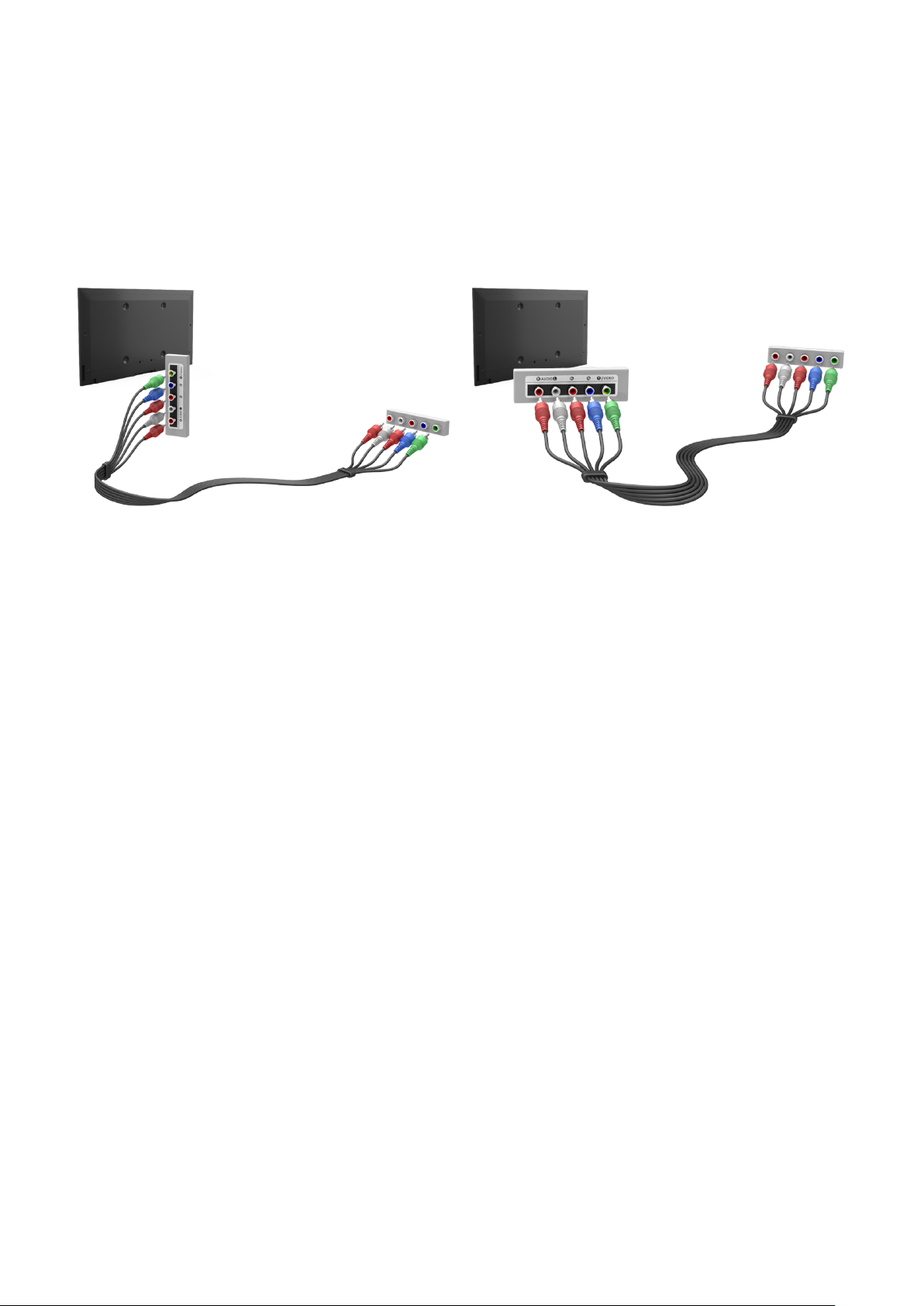
Connessione - Component
Prima di collegare qualsiasi cavo o dispositivo esterno al televisore, verificare il numero del modello TV acquistato.
Il numero del modello è riportato su un adesivo applicato sul retro del televisore. Il metodo di connessione varia a
seconda del modello.
Vedere lo schema e collegare il cavo component ai connettore di ingresso component del televisore e ai connettori
di uscita component del dispositivo.
Verificare che i colori del cavo corrispondano ai colori del connettore.
Al termine della connessione, selezionare il dispositivo esterno collegato premendo il tasto SOURCE.
Page 23
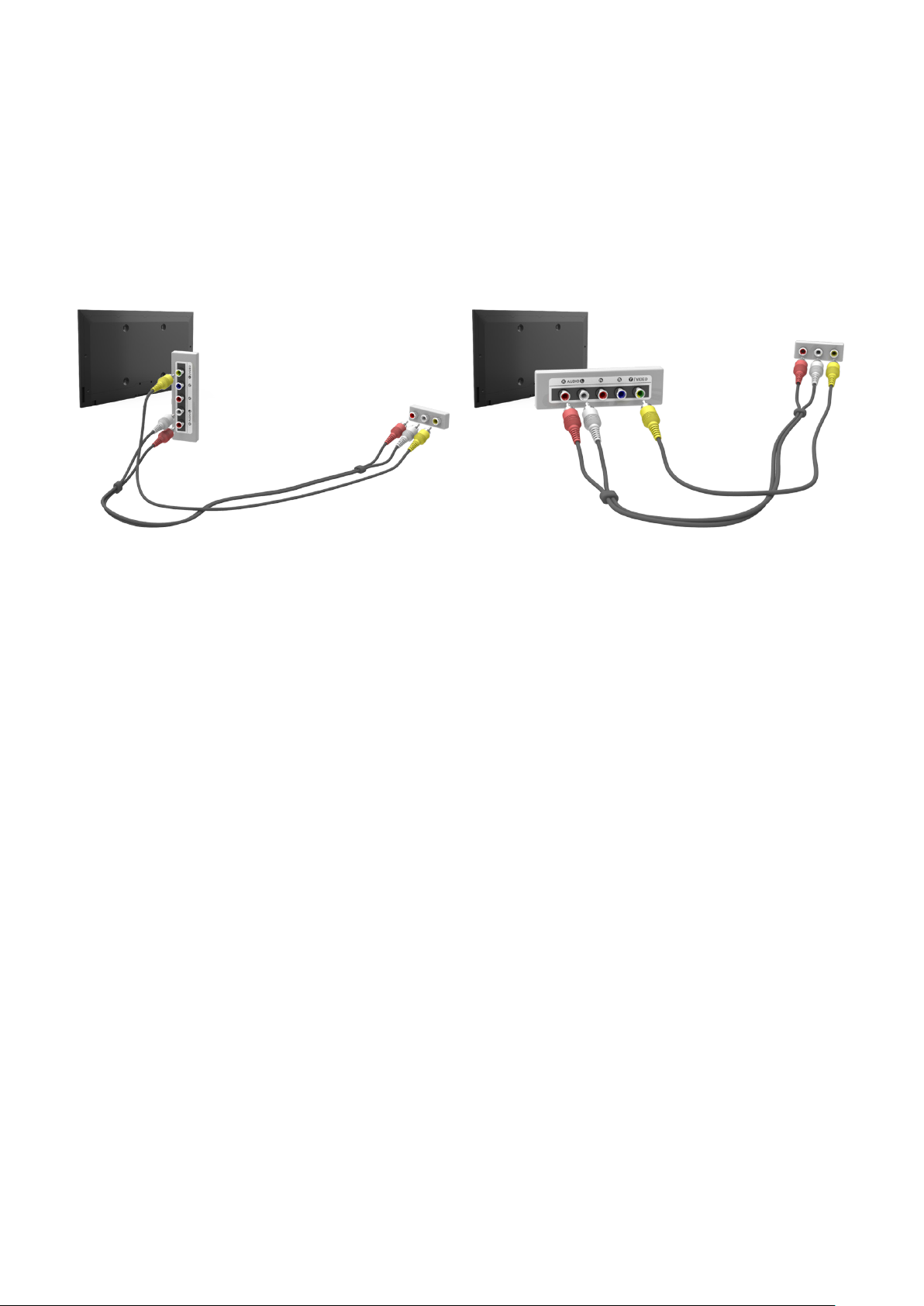
Connessione - Ingresso esterno
Prima di collegare qualsiasi cavo o dispositivo esterno al televisore, verificare il numero del modello TV. Il numero
del modello è riportato su un adesivo applicato sul retro del televisore. Il metodo di connessione varia a seconda del
modello.
Vedere lo schema e collegare il cavo AV ai connettori di ingresso AV del televisore e ai connettori di uscita AV del
dispositivo.
Se si stanno utilizzando i connettori di ingresso AV del televisore, collegare il cavo video al connettore a Y. Alcuni
modelli sono anche dotati di connettore video. In questo caso, collegare il cavo al connettore video.
Al termine della connessione, selezionare il dispositivo esterno collegato premendo il tasto SOURCE.
Page 24

Connessione - SCART
"
La disponibilità dipende dal modello e dall'area.
Prima di collegare qualsiasi cavo o dispositivo esterno al televisore, verificare il numero del modello TV acquistato.
Il numero del modello è riportato su un adesivo applicato sul retro del televisore. Il metodo di connessione varia a
seconda del modello.
Con un cavo SCART, collegare il connettore di ingresso SCART del televisore al connettore di uscita SCART del
dispositivo. Non è necessario eseguire un'ulteriore connessione audio poiché il cavo SCART trasferisce anche il
segnale audio.
"
SCART può trasferire solo video SD.
Page 25

Ascolto dell'audio TV attraverso gli altoparlanti esterni
Il televisore dispone di vari connettori per l'ingresso audio di dispositivi quali lettori Blu-ray e DVD e per l'uscita
audio verso amplificatori e altri dispositivi. I connettori sono elencati di seguito.
●
ARC (Audio Return Channel)
●
Digital Audio (Optical)
Vi sono diverse cose da tenere a mente quando si usa un ingresso audio:
●
Per ottenere la migliore qualità audio si consiglia di utilizzare un ricevitore AV.
●
Il nome, il numero e la posizione dei connettori può variare in base al modello.
●
Consultare il manuale operativo del dispositivo esterno durante la connessione del dispositivo al televisore. Il
nome, il numero e la posizione dei connettori del dispositivo esterno può variare in base al produttore.
Connessione - HDMI (ARC)
"
Alcune modelli potrebbero non supportare la connessione ARC.
Prima di collegare qualsiasi cavo o dispositivo esterno al televisore, verificare il numero del modello TV acquistato.
Il numero del modello è riportato su un adesivo applicato sul retro del televisore. Il metodo di connessione varia a
seconda del modello.
La connessione ARC (Audio Return Channel) permette di riprodurre audio digitale utilizzando solo un cavo HDMI.
La connessione ARC è disponibile solo attraverso la porta HDMI (ARC) e solo quando il televisore è collegato a un
ricevitore AV compatibile con questa modalità di connessione.
"
Il nome, il numero e la posizione dei connettori può variare in base al modello.
Collegare il cavo HDMI al connettore HDMI (ARC) del televisore e al connettore di uscita HDMI del dispositivo.
Page 26

Connessione - Digital Audio (Optical)
"
La disponibilità dipende dal modello e dall'area.
Prima di collegare qualsiasi cavo o dispositivo esterno al televisore, verificare il numero del modello TV. Il numero
del modello è riportato su un adesivo applicato sul retro del televisore. Il metodo di connessione varia a seconda del
modello.
La connessione di un ricevitore AV al televisore mediante connettore digital audio (optical) consente di ottenere un
audio digitale.
Il collegamento di un dispositivo mediante cavo ottico non disattiva automaticamente gli altoparlanti TV. Per
disattivare gli altoparlanti TV, impostare Uscita audio TV (Suono > Impostazioni altoparlanti > Uscita audio TV) su
qualsiasi altra opzione diversa da Altoparlante TV.
Regolare il volume del dispositivo audio mediante il telecomando.
"
Un rumore anomalo proveniente dal dispositivo audio durante l'uso può indicare un malfunzionamento del dispositivo. In
tal caso, rivolgersi al costruttore del dispositivo audio per richiedere assistenza.
"
Digital audio è disponibile solo con trasmissioni 5.1 CH.
Vedere lo schema e collegare il cavo ottico al connettore digital audio output del televisore e al connettore digital
audio input del dispositivo.
Page 27
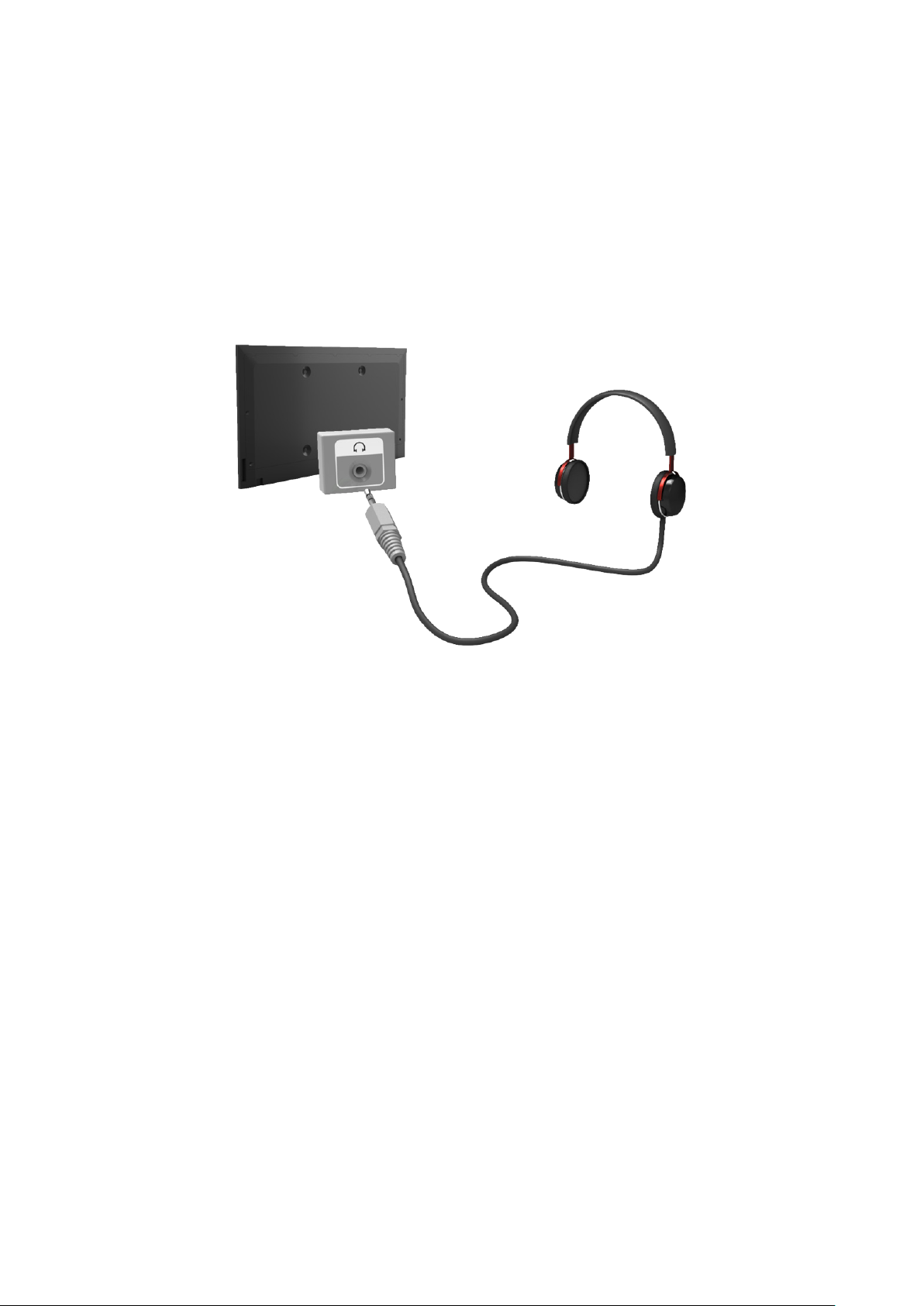
Connessione - Cuffie
"
La disponibilità dipende dal modello e dall'area.
Prima di collegare qualsiasi cavo o dispositivo esterno al televisore, verificare il numero del modello TV. Il numero
del modello è riportato su un adesivo applicato sul retro del televisore. Il metodo di connessione varia a seconda del
modello.
Vedere lo schema e collegare le cuffie al connettore di uscita cuffie. Utilizzare solo cuffie con connettori TRS (tipring-sleeve). E' possibile regolare in modo indipendente il volume delle cuffie e quello del televisore. Mentre le cuffie
sono collegate, gli altoparlanti TV risultano disattivati così come anche alcune funzioni Suono.
"
I connettori potrebbero non essere supportati a seconda del modello.
Page 28
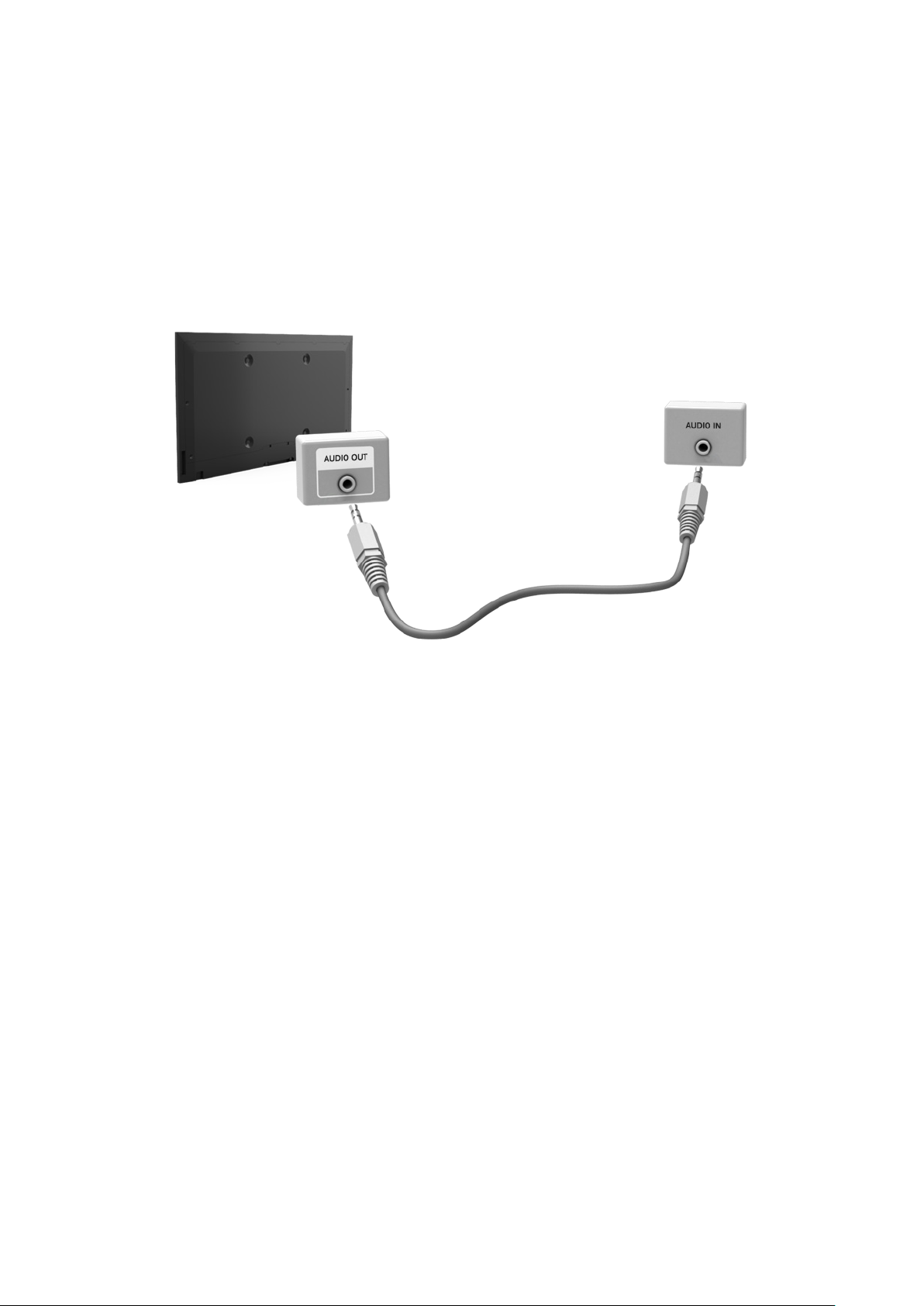
Connessione - Uscita audio
"
La disponibilità dipende dal modello e dall'area.
Prima di collegare qualsiasi cavo o dispositivo esterno al televisore, verificare il numero del modello TV. Il numero
del modello è riportato su un adesivo applicato sul retro del televisore. Il metodo di connessione varia a seconda del
modello.
"
La posizione e il nome dei connettori può variare in base al modello.
Vedere lo schema e collegare il cavo audio al connettore di uscita audio del televisore e al connettore di ingresso
audio del dispositivo.
Page 29
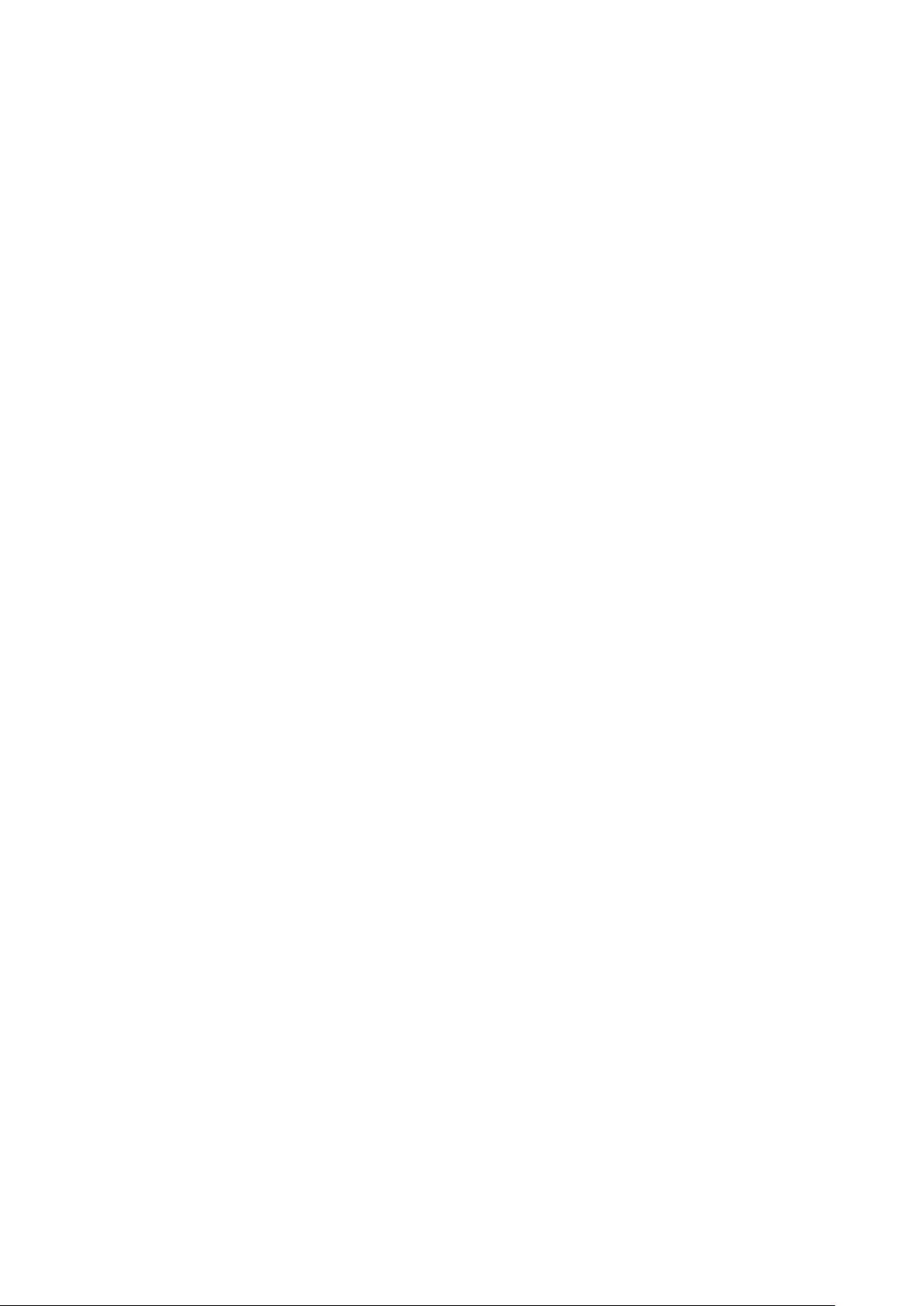
Collegamento a un computer
E' possibile collegare direttamente un computer al televisore o alla rete per visualizzare sul TV la schermata del
computer o un contenuto. Collegare il computer al televisore come segue.
●
Collegamento mediante porta HDMI
Per visualizzare lo schermo del computer sul televisore, collegare il computer al televisore via cavo HDMI.
●
Collegamento mediante porta HDMI (DVI)
Per visualizzare lo schermo del computer sul televisore, collegare la porta DVI del computer alla porta HDMI
del televisore mediante cavo DVI-HDMI.
●
Collegamento mediante Samsung Link
Anche senza collegare direttamente il televisore al computer è possibile accedere rapidamente a foto, video
e musica memorizzati sul computer sul quale è installato il software Samsung Link.
●
Collegamento mediante rete domestica (DLNA)
Collegare televisore e computer allo stesso router o AP per avere un accesso rapido a foto, video e musica
memorizzati sul computer.
Page 30

Connessione - Porta HDMI
Prima di collegare qualsiasi cavo o dispositivo esterno al televisore, verificare il numero del modello TV. Il numero
del modello è riportato su un adesivo applicato sul retro del televisore. Il metodo di connessione varia a seconda del
modello.
Per la connessione HDMI si consiglia l'uso di uno dei seguenti cavi HDMI:
●
Cavo HDMI ad alta velocità
●
Cavo HDMI ad alta velocità con Ethernet
"
Usare un cavo HDMI con un diametro massimo di 14 mm. L'uso di un cavo HDMI non certificato può provocare la
visualizzazione di una schermata vuota o di un errore di connessione.
"
Alcuni cavi e dispositivi HDMI potrebbero non essere compatibili con il televisore a causa di specifiche HDMI diverse.
"
Questo TV non supporta la funzione HDMI Ethernet Channel. Ethernet è una LAN (Local Area Network) su cavo coassiale
basata su standard IEEE.
"
A seconda della scheda grafica utilizzata alcuni computer non supportano l'interfaccia HDMI. In questo caso, usare un
cavo DVI-HDMI per collegare il computer al televisore.
Riferendosi allo schema, collegare il cavo HDMI al connettore di uscita HDMI del dispositivo video esterno e al
connettore di ingresso HDMI del televisore.
Al termine della connessione, selezionare il dispositivo esterno collegato premendo il tasto SOURCE.
Page 31

Connessione - Porta HDMI (DVI)
Se la scheda grafica del computer non supporta l'interfaccia HDMI, collegare il computer al televisore mediante
cavo DVI-HDMI (DVI è l'acronimo di Digital Visual Interactive). Tuttavia, la connessione DVI-HDMI è supportata dalla
porta HDMI solo per DVI e non per la trasmissione del segnale audio. Per ascoltare l'audio del computer, collegare
gli altoparlanti esterni alla presa di uscita audio del computer.
"
Per maggiori informazioni sulle risoluzioni supportate dal televisore, vedere la sezione "Precauzioni per la connessione di
un computer".
Riferendosi allo schema, collegare il cavo DVI-HDMI alla porta HDMI (DVI) del televisore e alla porta di uscita DVI
del computer.
Al termine della connessione, selezionare il dispositivo esterno collegato premendo il tasto SOURCE.
Page 32

Connessione - Samsung Link
Accesso rapido a foto, video e musica memorizzati sul computer sul quale è installato il software Samsung
Link. Inoltre è possibile usare Samsung Link per riprodurre e visualizzare i contenuti di un computer registrato
precedentemente su Samsung Link attraverso il proprio account Samsung, anche se computer e TV non sono
collegati allo stesso router o AP.
Visitare il portale dei contenuti e servizi Samsung (http://link.samsung.com) sul computer e accedere al
1.
proprio account Samsung.
"
Per installare il software Samsung Link per desktop, è necessario avere effettuato l'accesso al proprio account
Samsung. Se non si dispone di un account Samsung, crearne uno.
Installare il software Samsung Link per desktop. Al termine dell'installazione, il computer sarà registrato in
2.
Samsung Link.
Specificare la cartella da collegare al televisore. E' possibile visualizzare e riprodurre foto, video e musica
3.
contenuti in una specifica cartella sullo schermo TV.
"
Per maggiori informazioni sull'uso del software Samsung Link per desktop, vedere la sezione Guida del software.
Connessione - Rete domestica (DLNA)
Accesso rapido e visualizzazione/riproduzione di foto, video e musica da un computer sullo schermo TV.
Collegare TV e computer allo stesso router o AP. Una volta stabilite le due connessioni, sarà configurata una
1.
rete domestica.
"
Home Network (DLNA) permette la condivisione dei contenuti tra televisore, computer e dispositivi mobili collegati
allo stesso router cablato o wireless.
Dal computer, selezionare [Control Panel] (Pannello di controllo) > [Network and Internet] (Rete e Internet)
2.
> [Network and Sharing Centre] (Centro connessioni di rete e condivisione) > [Change advanced sharing
settings] (Modifica impostazioni di condivisione avanzate) quindi selezionare [Choose media streaming
options...] (Scegliere le opzioni dei flussi multimediali...) per attivare lo streaming di contenuti multimediali.
Dall'elenco, impostare il televisore su [Allowed] (Consentito).
3.
Avviare Windows Media Player dal computer, selezionare [Settings] (Impostazioni) > [Library Management]
4.
(Gestione libreria) quindi aggiungere la posizione nella quale sono memorizzati foto, video e musica per
visualizzare/riprodurre i file sullo schermo TV.
"
Ciò consente di visualizzare/riprodurre sullo schermo i file spostati nella cartella predefinita di Windows Media
Player.
"
Fintanto che la Condivisione file è attiva, è consentito l'accesso non autorizzato ai file. Se non si desidera consentire
l'accesso ai dati, disattivare la Condivisione file.
Page 33

Collegamento con un dispositivo mobile
Collegare un dispositivo mobile quale uno smartphone o un tablet al televisore direttamente o indirettamente su
una rete condivisa per visualizzare lo schermo o i contenuti del dispositivo mobile sul TV. Collegare il dispositivo
mobile al televisore come segue.
●
Visualizzazione dello schermo del dispositivo mobile sul televisore (Screen Mirroring)
Attivando la funzione Mirroring, collegare in wireless televisore e dispositivo mobile per visualizzare la
schermata del dispositivo mobile sul TV.
"
Questa opzione è disponibile solo con dispositivi mobili che supportano la funzione Mirroring.
●
Collegamento di dispositivi mobili senza l'uso di router wireless (Wi-Fi Direct)
Wi-Fi Direct permette di collegare il televisore a un dispositivo mobile senza un router o un AP. Ciò consente
di accedere rapidamente e riprodurre foto, video e musica da un dispositivo mobile collegato sullo schermo
TV.
"
Questa opzione è disponibile solo con dispositivi mobili che supportano Wi-Fi Direct.
●
Collegamento mediante Samsung Link
Samsung Link permette di riprodurre foto, video e musica da un dispositivo mobile Samsung Link-enabled
senza dover collegare manualmente il dispositivo al televisore.
●
Collegamento mediante rete domestica (DLNA)
Per visualizzare/riprodurre sul televisore foto, video e musica da un dispositivo mobile collegato allo stesso
router o AP del televisore.
●
Collegamento mediante Smart View 2.0
Installare ed eseguire l'app Smart View 2.0 sul proprio dispositivo mobile e collegare quest'ultimo al televisore
sulla stessa rete del TV.
Page 34

Visualizzazione dello schermo del dispositivo mobile sul televisore (Screen
Mirroring)
Rete > Screen Mirroring
Via wireless collegare al televisore un dispositivo mobile abilitato per la funzione mirroring quindi riprodurre
sul televisore i file audio e video residenti sul dispositivo. La funzione mirroring consente di riprodurre
contemporaneamente su televisore e dispositivo mobile i file audio e video residenti sul dispositivo mobile.
"
Per utilizzare la funzione Screen Mirroring, il dispositivo mobile deve supportare una funzione mirroring come AllShare
Cast o Screen Mirroring. Per verificare se il dispositivo mobile supporta la funzione mirroring, visitare il sito web del
produttore del dispositivo.
"
La riproduzione video e audio potrebbe arrestarsi a intermittenza a causa delle condizioni di rete.
Prova ora
Collegamento attraverso dispositivo mobile…
Sul dispositivo mobile eseguire la funzione Screen Mirroring. Il dispositivo mobile cerca i dispositivi disponibili
1.
ai quali collegarsi.
Dall'elenco dei risultati selezionare il televisore. Sul televisore viene visualizzata una finestra.
2.
Nella finestra a comparsa selezionare Consenti per collegare il dispositivo mobile.
3.
"
Tutti i dispositivi mobili precedentemente consentiti si collegheranno automaticamente senza richiedere alcuna
approvazione.
"
Selezionando Nega, il dispositivo non sarà incluso nell'elenco visualizzato e non potrà pertanto essere attivato
in questo modo. Accedere a Rete > Screen Mirroring > Gestione disp. per consentire i dispositivi mobili
precedentemente negati.
Sui dispositivi mobili non viene effettuata la ricerca del televisore…
Accedere a Rete > Screen Mirroring per eseguire la funzione Screen Mirroring. Inoltre, è possibile
1.
selezionare la funzione Screen Mirroring premendo SOURCE.
Eseguire la funzione mirroring sul dispositivo mobile. Visualizzare un elenco eseguendo al contempo la
2.
ricerca di dispositivi mobili.
Selezionare il televisore; il collegamento avviene automaticamente.
3.
"
Se il dispositivo mobile non riesce a collegarsi, spegnere e riaccendere il televisore.
Consentire/Rifiutare il collegamento attraverso dispositivi mobili
"
Disponibile solo per la visione quando i dispositivi mobili consentono il collegamento.
Accedere a Rete > Screen Mirroring > Gestione disp. e selezionare Gestione disp.. Ciò consente di visualizzare
1.
un elenco di richieste di connessioni con dispositivi mobili.
E' possibile consentire l'accesso o negare la connessione con dispositivi mobili.
2.
Page 35

Collegamento di dispositivi mobili senza l'uso di router wireless (Wi-Fi
Direct)
Rete > Wi-Fi Direct
Wi-Fi Direct consente di collegare dispositivi mobili al televisore utilizzando la tecnologia wireless. Dopo aver
collegato un dispositivo al televisore utilizzando la funzione Wi-Fi Direct, è possibile riprodurre/visualizzare foto,
video e musica dal dispositivo sul televisore.
"
Il dispositivo mobile deve supportare la funzione Wi-Fi Direct. Verificare che il dispositivo mobile che si vuole usare
supporti la funzione Wi-Fi Direct.
Attivare la funzione Wi-Fi Direct sul dispositivo mobile quindi avviare Wi-Fi Direct. Il televisore avvia
1.
automaticamente la ricerca e visualizza un elenco di dispositivi disponibili. Il nome del televisore verrà
visualizzato anche sul dispositivo mobile.
Selezionare il dispositivo tra quelli in elenco per avviare una connessione. Se una richiesta di connessione
2.
viene effettuata dal televisore, comparirà un messaggio di autorizzazione sul dispositivo mobile e viceversa.
Consentire la connessione. Questo passaggio completa il processo di connessione.
3.
Prova ora
Connessione - Samsung Link
Samsung Link permette di visualizzare/riprodurre con facilità foto, video e musica da un dispositivo Samsung Linkenabled. E' possibile usare Samsung Link anche per riprodurre e visualizzare i contenuti di un dispositivo mobile
registrato precedentemente su Samsung Link attraverso il proprio account Samsung, anche se dispositivo mobile e
TV non sono collegati allo stesso router o AP.
Eseguire Samsung Link sul dispositivo mobile quindi accedere al proprio account Samsung.
1.
"
Per utilizzare Samsung Link, è necessario accedere mediante un account Samsung. Se non si dispone di un account
Samsung, crearne uno.
Ciò consente di accedere rapidamente e riprodurre foto, video e musica residenti sul dispositivo mobile che
2.
esegue Samsung Link attraverso il proprio account Samsung.
"
Per maggiori informazioni sull'uso di Samsung Link, vedere la sezione Guida del manuale.
Page 36

Connessione - Rete domestica (DLNA)
Per visualizzare/riprodurre sul televisore foto, video e musica residenti su un dispositivo mobile.
Collegare televisore e dispositivo mobile allo stesso router o AP. Una volta stabilite le connessioni, sarà
1.
configurata una rete domestica.
"
Home Network (DLNA) permette la condivisione dei contenuti tra televisore, computer e dispositivi mobili collegati
allo stesso router cablato o wireless.
Abilitare la Condivisione file sul dispositivo mobile. I contenuti del dispositivo mobile condivisi possono essere
2.
visualizzati/riprodotti sul televisore.
"
Fintanto che la Condivisione file è attiva, è consentito l'accesso non autorizzato ai file. Se non si desidera consentire
l'accesso ai dati, disattivare la Condivisione file.
Collegamento mediante Smart View 2.0
Installando ed eseguendo l'app Smart View 2.0 sul dispositivo mobile, è possibile vedere lo schermo del dispositivo
sul televisore oppure riprodurre i contenuti multimediali residenti sul dispositivo (come video, foto o musica)
direttamente sul TV.
"
Accedere a Google Play, quindi cercare e installare Smart View 2.0 sul dispositivo mobile. Smart View 2.0 è
un'applicazione multi-screen cross-platform che consente di caricare la schermata TV su dispositivo mobile, condividere
contenuti multimediali tra due dispositivi e controllare il televisore in remoto. Per ulteriori informazioni vedere il manuale
dell'app Smart View 2.0.
Page 37

Nome del televisore in rete
Rete > Nome dispositivo
Selezionare o digitare un nome per il televisore da visualizzare in rete.
Selezionare Nome dispositivo dal menu Rete. Viene visualizzato un elenco.
1.
Selezionare un nome dall’elenco. In alternativa, selezionare Input utente per inserire un nome manualmente.
2.
E' possibile visualizzare il nome specifico del televisore in rete.
Prova ora
Selezione del segnale di ingresso
E' possibile selezionare il dispositivo esterno collegato premendo il tasto SOURCE.
Per esempio, per accedere alla console di gioco collegata al secondo connettore HDMI, premere SOURCE.
Dall'elenco Sorgente, selezionare HDMI2 per cambiare il segnale d'ingresso in modalità HDMI. I nomi dei connettori
possono variare a seconda del modello.
Nella schermata Sorgente sono disponibili le seguenti opzioni:
●
Tasto TOOLS
Selezionare una porta connessa a un dispositivo esterno quindi tenere premuto il tasto Invio. Sono disponibili
le seguenti funzioni:
"
Le opzioni disponibili per ogni connettore possono variare.
–
Modifica Nome: per rinominare i dispositivi collegati al televisore e identificare più facilmente le sorgenti
esterne. Per esempio è possibile designare come DVI PC un computer collegato al televisore mediante un
cavo HDMI-DVI. Oppure designare come PC un computer collegato al televisore mediante un cavo HDMI.
O ancora è possibile designare come Dispositivi DVI un dispositivo AV collegato al televisore mediante un
cavo HDMI-DVI.
–
Informazioni: per visualizzare informazioni dettagliate sui dispositivi collegati.
–
Anynet+ (HDMI-CEC): visualizza l'elenco dei dispositivi conformi Anynet+ (HDMI-CEC) collegati al
televisore.
"
Questa opzione è disponibile solo quando Anynet+ (HDMI-CEC) è impostata su On.
–
Formato dispositivo: per formattare i dispositivi di registrazione USB collegati al televisore.
"
Questa opzione è disponibile solo quando è selezionato un dispositivo USB.
–
Rimuovi USB: per rimuovere in modo sicuro un dispositivo USB collegato al televisore.
"
Questa opzione è disponibile solo quando è selezionato un dispositivo USB.
●
Configuraz. telecomando universale
Selezionare Configuraz. telecomando universale per configurare la funzione telecomando universale.
Configurando il telecomando universale è possibile controllare ricevitori via cavo, lettori Blu-ray, sistemi
home theater e altri dispositivi esterni utilizzando un unico telecomando.
Page 38

Inserimento delle batterie nello Samsung Smart Control
Per utilizzare lo Samsung Smart Control, vedere la figura sottostante e inserire le batterie nell'unità come indicato.
Sollevare delicatamente il coperchio del vano batterie, quindi rimuoverlo.
1.
Inserire 2 batterie alcaline tipo AA facendo attenzione a rispettare la polarità.
2.
Posizionare il coperchio del vano batterie sul telecomando, quindi inserire la parte superiore del coperchio
3.
nell'alloggiamento previsto.
Per chiudere il coperchio del vano batterie, premerlo sui lati seguendo l'ordine indicato in figura fino alla
4.
completa chiusura.
Quando sullo schermo appare questa icona di allarme...
La seguente icona di allarme indica che le batterie dello Samsung Smart Control sono esauste. Se viene visualizzata
l'icona di allarme, sostituire le batterie. Samsung raccomanda l'uso di batterie alcaline per una maggiore durata del
telecomando.
<Icona Allarme batteria esausta>
Page 39

Abbinamento delle Samsung Smart Control
Per controllare il televisore con lo Samsung Smart Control, abbinare lo Samsung Smart Control al televisore via
Bluetooth. Abbinare lo Samsung Smart Control al televisore.
"
Lo Samsung Smart Control può essere abbinato a un solo televisore.
Per accendere il televisore, puntare lo Samsung Smart Control verso il ricevitore del telecomando sul televisore e
premere il tasto TV.
"
La posizione del ricevitore può variare in base al modello.
Riconnessione dello Samsung Smart Control
Se lo Samsung Smart Control smette di funzionare o funziona in modo anomalo, ciò potrebbe essere dovuto alla
scarsa potenza della batteria pertanto si consiglia di sostituirla.
Se il problema persiste, il Samsung Smart Control ripristina l’abbinamento con il televisore.
Premere contemporaneamente i tasti RETURN e Guida per oltre 3 secondi.
1.
"
Posizionare il Samsung Smart Control a circa 30 ~ 40 cm dal televisore e puntarlo verso il ricevitore del
telecomando.
L’icona di connessione viene visualizzata a schermo. Al termine, Samsung Smart Control viene collegato
2.
automaticamente al televisore.
Page 40

Uso del Samsung Smart Control
Con lo Samsung Smart Control usare il televisore è ancora più comodo e facile. Premendo il tasto KEYPAD, viene
visualizzato a schermo un telecomando virtuale attraverso il quale l'utente può immettere numeri, controllare
contenuti e attivare funzioni.
"
Si consiglia di utilizzare lo Samsung Smart Control a una distanza inferiore a 6 m. La portata del segnale può variare in
base alle condizioni della rete wireless.
Funzioni dei tasti
Vedere le informazioni relative al telecomando fornito in dotazione.
"
Il dispositivo Samsung Smart Control può variare in base al modello.
Page 41

"
La forma e il colore possono variare in base al modello.
Page 42

Tasto Descrizione
TV Accende/spegne il televisore.
SEARCH Premere questo tasto per utilizzare la finestra di ricerca.
KEYPAD
SOURCE Cambia la sorgente.
w = v
VOICE
/ AD Attiva/Disattiva l'audio.
¢
< P >
<, >, ¡, £
Touchpad
Con il telecomando virtuale a schermo è possibile immettere numeri, controllare contenuti
e utilizzare funzioni.
Per regolare il volume.
Avvia il riconoscimento vocale. Quando l'icona del microfono viene visualizzata a schermo,
impartire un comando vocale nel microfono. Pronunciare "Aiuto" per apprendere l'uso di
base e i comandi vocali.
"
Pronunciare un comando vocale a 10~15 cm dal microfono a un volume di voce
appropriato.
Per cambiare canale.
Per spostare il puntatore o il focus.
Posizionare un dito sul touchpad e muovere il Samsung Smart Control. Il puntatore sullo
schermo si sposta seguendo il movimento del Samsung Smart Control. Premere il touchpad
per eseguire l'elemento evidenziato.
Per controllare la visione/riproduzione di video, foto e musica o la visione di un programma
†, ∂, ∑, …
a, b, {, }
RETURN / EXIT
registrato. E' inoltre possibile utilizzare questi tasti per controllare contenuti provenienti
da un dispositivo esterno.
Utilizzare i tasti colorati per accedere alle ulteriori opzioni specifiche per la funzione in uso.
Per tornare al menu precedente. Inoltre, premendo questo tasto durante la visione TV si
torna al canale precedente.
Avviare la Schermo Principale. Dalla Schermo Principale è possibile cercare
SMART HUB
tra app, sorgenti o canali preferiti e accedere rapidamente alle funzioni
precedentemente eseguite o usate di frequente. Inoltre, accedendo alla schermata
Pannello è possibile utilizzare i vari pannelli associati ai servizi disponibili.
GUIDE / CH.LIST Visualizza la programmazione dei canali digitali.
¥
MENU
M.SCREEN
Attiva la Modalità Calcio per la visione ottimale di eventi sportivi.
Visualizza il menu a schermo.
"
La disponibilità varia in base al modello del dispositivo Samsung Smart Control.
E' possibile dividere lo schermo TV e usare varie funzioni per vedere la TV, navigare in Rete,
guardare video e molto altro ancora.
"
La disponibilità varia in base al modello del dispositivo Samsung Smart Control.
Page 43

Funzioni aggiuntive
Per utilizzare le funzioni aggiuntive, tenere premuti i seguenti tasti per 1 secondo.
Tasto Descrizione
GUIDE / CH.LIST Tenere premuto per avviare CH.LIST.
RETURN / EXIT Tenere premuto questo tasto per uscire da tutte le applicazioni in esecuzione
¢
b
{
}
/ AD
Tenere premuto questo tasto per visualizzare il pannello Collegamenti di accessibilità.
Selezionare le opzioni per attivarle/disattivarle.
Visualizza il menu a schermo.
"
La disponibilità varia in base al modello del dispositivo Samsung Smart Control.
Tenere premuto per registrare la trasmissione.
"
La disponibilità dipende dal modello e dall'area.
Tenere premuto per vedere le informazioni sul canale digitale o sul file multimediale
corrente.
Uso del televisore muovendo lo Samsung Smart Control
Lo Samsung Smart Control dispone di un sensore di movimento (giroscopio) per controllare il televisore attraverso
lo spostamento dello Samsung Smart Control.
Posizionando un dito sul touchpad, sullo schermo viene visualizzato un puntatore. Tenere premuto e muovere
il Samsung Smart Control. Il movimento del puntatore rispecchia quello del Samsung Smart Control. E' inoltre
possibile scorrere le schermate verso l'alto e il basso.
"
Alzando il dito dal touchpad, il puntatore scompare dallo schermo.
"
Se l’opzione Guida vocale è impostata su On, il sensore di movimento del Samsung Smart Control (giroscopio) non
funziona. Per utilizzare il sensore di movimento del Samsung Smart Control impostare Guida vocale su Off.
Page 44

Uso del televisore con il touchpad
"
Accedere al menu Supporto e selezionare l'opzione Esercit. su Smart Control per apprendere l'uso del touchpad
seguendo le istruzioni a schermo.
Spostamento del focus//puntatore
Premere i tasti direzionali (su, giù, sinistra e destra) per spostare il puntatore o il focus nella medesima direzione.
Accesso ai menu e Selezione delle voci
Premere il touchpad. Questa azione consente di accedere al menu TV o di selezionare una voce.
Page 45

Visualizzazione di menu contestuali su Smart Hub
Tenere un dito premuto sul touchpad nella schermata Smart Hub. Viene visualizzato il menu Opzioni disponibile per
la voce selezionata.
"
Il menu Opzioni dipende dal contesto.
Accesso al pannello Smart Hub
Nella schermata Smart Hub trascinare un dito verso sinistra o destra sul touchpad. Questa azione consente di
spostare i pannelli Smart Hub a sinistra o a destra.
Scorrimento sul Web Browser
<Scorrimento verso l'alto/il basso> <Scorrimento a sinistra/destra>
Scorrere un dito verso l'alto/il basso o a sinistra/destra sul touchpad nella schermata Web Browser. Questa azione
permette di scorrere il contenuto della schermata web.
Page 46

Visualizzazione del telecomando a schermo (telecomando virtuale)
Premere KEYPAD per visualizzare a schermo il telecomando virtuale. Il telecomando virtuale consente di
immettere cifre, controllare contenuti e utilizzare i tasti TV.
"
I tasti del telecomando virtuale possono variare a seconda dello stato operativo del televisore.
Tasto Descrizione
●E' possibile immettere il numero di un canale per accedervi direttamente. Selezionare Pre-
CH per tornare al canale precedente.
●TTX/MIX: Seleziona alternativamente le modalità Teletext ON, Double, Mix o OFF.
Per controllare la riproduzione di video, foto, musica o di un programma registrato. E' inoltre
possibile utilizzare questi tasti per controllare il contenuto su un dispositivo esterno.
TOOLS
INFO Mostra le informazioni sul contenuto o programma digitale corrente.
MENU Visualizza il menu a schermo.
Speaker Settings
PIP
Per utilizzare le funzioni usate di frequente durante la visione del televisore. E' inoltre possibile
usare funzioni aggiuntive che possono variare a seconda della funzione in uso.
Per selezionare gli altoparlanti da usare per ascoltare l'audio TV. Per impostare questa
opzione, gli altoparlanti esterni devono essere collegati al TV.
Visualizza nella finestra PIP il programma TV e nella schermata principale il video proveniente
da un dispositivo esterno o dal PC.
3D Attiva/disattiva la funzione 3D.
Gest. pianificazione Accede alla schermata Gest. pianificazione.
AD/SUBT Visualizza il Collegamenti di accessibilità. Selezionare le opzioni per attivarle/disattivarle.
P.SIZE Per modificare il formato immagine.
Page 47

Tasto Descrizione
Premendo una volta il tasto Dual I II la modalità doppia corrente viene visualizzata sullo
DUAL
Web Browser Avvio dell'e-Manual.
e-Manual Avvia l'e-Manual.
Accesso Per accedere o uscire dall'account Samsung.
schermo.
Premere nuovamente il tasto Dual I II per modificare la modalità doppia corrente.
Sposta a destra / Sposta a sinistra: per spostare il telecomando virtuale sullo schermo.
Grande / Normale: per ridimensionare il telecomando virtuale sullo schermo.
"
Oppure accedere a Sistema > Impostazioni Smart Control, quindi selezionare e impostare
l'opzione Dimensioni telecomando a video.
Sensibilità al tocco: per modificare la sensibilità del touchpad.
"
Oppure accedere a Sistema > Impostazioni Smart Control, quindi selezionare e impostare
l'opzione Sensibilità al tocco.
Sensibilità di movimento (Sensibilità al movimento): posizionare un dito sul touchpad e
muoverlo per regolare la velocità del puntatore sullo schermo.
"
Accedere a Sistema > Impostazioni Smart Control (Impostazioni Smart Control) e
selezionare Sensibilità di movimento (Sensibilità al movimento) per attivare l'opzione.
Configuraz. telecomando universale: per passare alla schermata Configuraz. telecomando
universale.
Annulla: per chiudere il menu a comparsa.
Page 48

Controllo dei dispositivi esterni con il telecomando TV
(Configuraz. telecomando universale)
Sistema > Configuraz. telecomando universale
"
La disponibilità dipende dal modello e dall'area.
La funzione telecomando universale consente di controllare i dispositivi collegati al televisore quali ricevitori via
cavo, lettori Blu-ray, sistemi home theater e dispositivi esterni di altre marche utilizzando il telecomando TV. Per
utilizzare il telecomando TV come telecomando universale è necessario per prima cosa collegare la prolunga IR (in
dotazione).
"
E' inoltre possibile utilizzare la funzione Anynet+ (HDMI-CEC) per controllare mediante il telecomando TV altri dispositivi
esterni Samsung senza dover eseguire ulteriori impostazioni. Per maggiori informazioni vedere la sezione "Uso del
Anynet+ (HDMI-CEC)".
"
Alcuni dispositivi esterni collegati al televisore potrebbero non supportare la funzione telecomando universale.
Prova ora
Configurazione del telecomando universale
Prima di collegare qualsiasi cavo o dispositivo esterno al televisore, verificare il numero del modello TV acquistato.
Il numero del modello è riportato su un adesivo applicato sul retro del televisore. Il metodo di connessione varia a
seconda del modello.
Per utilizzare il telecomando TV come telecomando universale, collegare al televisore la prolunga IR (in dotazione)
e posizionarla a una distanza massima di 10 cm dal ricevitore del dispositivo esterno.
"
Il colore e il design della prolunga IR possono variare a seconda del modello.
"
Quando si collegano i cavi, far corrispondere il colore del cavo al colore della presa.
Collegare la prolunga IR al connettore di uscita IR del televisore come mostrato in figura, quindi posizionare il
terminale del trasmettitore a una distanza massima di 10 cm dal ricevitore del dispositivo esterno puntandolo
verso di esso. Verificare che non vi siano ostacoli tra la prolunga IR e il dispositivo esterno. La presenza di ostacoli
interferisce con la trasmissione del segnale del telecomando.
"
Quando si usa un dispositivo esterno registrato con il telecomando universale su Samsung Smart Control, è possibile
utilizzare il dispositivo esterno senza dover collegare una prolunga IR. Tuttavia, se si desidera utilizzare un dispositivo
esterno con le funzioni Contr. del movimento o Controllo vocale, collegare una prolunga IR.
Page 49

Controllo dei dispositivi esterni con il telecomando TV
Registrazione di dispositivi esterni
Accendere il dispositivo esterno per il quale si desidera configurare la funzione telecomando universale e
1.
visualizzare la schermata Sorgente.
2.
Selezionare Configuraz. telecomando universale in alto nella schermata. Viene avviata la procedura di
configurazione del telecomando universale.
Seguire le istruzioni a schermo e registrare il dispositivo esterno.
3.
Uso del telecomando TV
La registrazione di un dispositivo esterno per l'uso del telecomando TV include la registrazione del connettore al
quale il dispositivo è collegato. Di conseguenza, selezionando il dispositivo esterno con il tasto SOURCE è possibile
controllare il dispositivo con il telecomando TV.
Page 50

Funzioni del telecomando universale
Premere SOURCE per visualizzare la schermata Sorgente.
1.
2.
Selezionare Configuraz. telecomando universale in alto nella schermata. Viene avviata la procedura di
configurazione del telecomando universale.
Selezionare un dispositivo esterno registrato nella schermata Configuraz. telecomando universale. Sono
3.
disponibili le seguenti opzioni:
●
Usa altoparlanti esterni
Ascolto dell'audio proveniente dal dispositivo esterno attraverso un sistema home theater collegato.
"
Disponibile solo su set-top box o lettori Blu-ray.
●
Collega set-top box
Ascolto dell'audio proveniente dal set-top box attraverso un sistema home theater collegato al televisore.
"
Disponibile solo sul sistema home theater.
●
Collega lettore Blu-ray
Ascolto dell'audio proveniente dal lettore Blu-ray attraverso un sistema home theater collegato al televisore.
"
Disponibile solo sul sistema home theater.
●
Impostaz. sorgente
Modificare la sorgente di ingresso TV utilizzando quella del dispositivo esterno selezionato.
●
Alim. TV sincronizz.
Configurare il set-top box in modo che si spenga allo spegnimento del televisore.
"
Disponibile solo sul set-top box.
●
Rinomina
Rinominare il dispositivo esterno registrato (max. 15 caratteri).
●
Elimina
Rimuovere il dispositivo esterno registrato.
Page 51

Controllo del televisore con la tastiera
Sistema > Gestione disp. > Impostaz. tastiera
Per controllare il televisore è possibile usare la tastiera.
"
Alcuni modelli non supportano tastiere di tipo USB HID.
Prova ora
Collegamento di una tastiera
Collegamento di una tastiera USB
Collegare il cavo della tastiera alla porta USB del televisore. Il messaggio di avvenuta connessione viene visualizzato
a schermo.
Collegamento di una tastiera Bluetooth
"
La disponibilità dipende dal modello e dall'area.
Mettere la tastiera Bluetooth in standby.
1.
"
Per mettere la tastiera in standby, consultare il manuale della tastiera.
Selezionare Sistema > Gestione disp. > Impostaz. tastiera > Aggiungi tastiera Bluetooth. Viene visualizzata la
2.
schermata Aggiungi tastiera Bluetooth e automaticamente si avvia la ricerca delle tastiere disponibili.
"
Se la tastiera non viene rilevata, collocare la tastiera vicino al televisore e selezionare Aggiorna. Ciò consente di
avviare nuovamente la ricerca delle tastiere disponibili.
Selezionare la tastiera Bluetooth dall'elenco, quindi selezionare Associa e connetti. Sullo schermo viene
3.
visualizzato un numero.
Immettere il numero sulla tastiera Bluetooth.
4.
"
Selezionare Sì per modificare le opzioni della tastiera oppure No per lasciarle invariate.
Page 52

Uso della tastiera
Utilizzare le seguenti funzioni remote con la tastiera Bluetooth o USB collegata al televisore.
●
Tasti freccia (spostano il focus), tasto Windows (tasto MENU), tasto Elenco menu (tasto TOOLS), tasto Invio
(seleziona/esegue), ESC (tasto RETURN), tasti numerici
●
F1 (a), F2 (b), F3 ({), F4 (}), F5 ( ), F6 (tasto SOURCE), F7 (tasto CH.LIST), F8 (tasto MUTE), F9/F10 (tasti
volume), F11 / F12 (tasti canale)
●
Pagina su/giù: per scorrere le pagine web su e giù.
●
Tenendo premuto il tasto Invio: nella schermata Smart Hub navigare fino alla voce desiderata e tenere
premuto il tasto Invio per visualizzare il menu Opzioni.
"
Il menu Opzioni dipende dal contesto.
Cambio di tastiera
"
La disponibilità dipende dal modello e dall'area.
Prova ora
Selezionare Sistema > Gestione disp. > Impostaz. tastiera > Seleziona tastiera. Indicare quale tastiera si desidera
utilizzare.
"
E' possibile utilizzare solo una tastiera per volta.
Lingue di input, tipo di tastiera e tasto di modifica della lingua
Prova ora
Selezionare Sistema > Gestione disp. > Impostaz. tastiera > Opzioni tastiera. Sono disponibili le seguenti opzioni:
●
Lingua tastiera
Se la tastiera supporta più lingue, scegliere la lingua desiderata tra quelle in elenco.
●
Tipo di tastiera
Specificare il tipo di lingua selezionata in Lingua tastiera.
"
L'elenco Tipo di tastiera varia a seconda della lingua selezionata in Lingua tastiera.
●
Cambia lingua input
Se la tastiera supporta più lingue, scegliere dall'elenco proposto quale tasto utilizzare per passare da una
lingua all'altra.
Page 53

Controllo del televisore con il mouse
Sistema > Gestione disp. > Impostazioni mouse
Per controllare con facilità il televisore è possibile utilizzare un mouse al posto del telecomando.
"
Alcuni modelli non supportano mouse USB HID.
Prova ora
Collegamento di un mouse
Collegamento di un mouse USB
Collegare il cavo del mouse alla porta USB del televisore. Il messaggio di avvenuta connessione viene visualizzato a
schermo.
Collegamento di un mouse Bluetooth
"
La disponibilità dipende dal modello e dall'area.
Mettere il mouse Bluetooth in standby.
1.
"
Per mettere il mouse in standby, consultare il manuale del mouse.
Selezionare Sistema > Gestione disp. > Impostazioni mouse > Agg. mouse Bluetooth. Viene visualizzata la
2.
schermata Agg. mouse Bluetooth e automaticamente si avvia la ricerca di mouse disponibili.
Selezionare il mouse Bluetooth dall'elenco, quindi selezionare Associa e connetti. L'abbinamento del mouse
3.
Bluetooth al televisore è completato.
Page 54

Uso del mouse
Una volta collegato il mouse Bluetooth o USB al televisore, sullo schermo TV appare un puntatore. Per controllare
il televisore, utilizzare il puntatore del mouse come si farebbe con un computer.
●
Selezione ed esecuzione di una voce
Fare clic con il tasto sinistro del mouse.
●
Visualizzazione dei tasti Volume, Mute e Channel
Durante la visione TV, sullo schermo selezionare l'icona volume/canale. Utilizzare i tasti a schermo per
regolare il volume o cambiare canale.
"
Selezionare nuovamente l'icona volume/canale per nascondere i tasti.
●
Visualizzazione delle icone di scelta rapida
Fare clic con il tasto destro per visualizzare a schermo le icone di scelta rapida e utilizzare più facilmente le
funzioni TV.
"
Le icone di scelta rapida variano a seconda della funzione.
●
Visualizzazione di menu contestuali su Smart Hub
Nella schermata Smart Hub, navigare fino alla voce desiderata e tenere premuto il tasto sinistro del mouse
per 1 secondo. Viene visualizzato il menu Opzioni disponibile per la voce selezionata.
"
Il menu Opzioni dipende dal contesto.
●
Scorrimento del menu TV o dello schermo
Scorrere la rotellina del mouse su o giù. Il menu TV o la schermata visualizzata scorrono di conseguenza.
●
Uscita dal Menu TV o dalle funzioni attive
Fare clic sul tasto X. Il menu si chiude.
"
Il tasto X viene visualizzato quando si usa il mouse. Fare clic una volta con il tasto sinistro durante l'uso di una
funzione consente di visualizzare il tasto X.
Cambio di mouse
Prova ora
Selezionare Sistema > Gestione disp. > Impostazioni mouse > Seleziona mouse. Indicare quale mouse si desidera
utilizzare.
"
E' possibile utilizzare solo un mouse per volta.
Modifica dei tasti e della velocità del puntatore del mouse
Prova ora
Selezionare Sistema > Gestione disp. > Impostazioni mouse > Opzioni mouse. Sono disponibili le seguenti opzioni:
●
Pulsante principale
Scegliere quale tasto (sinistro o destro) utilizzare per selezionare ed eseguire una voce.
●
Veloc. puntat.
Regolare la velocità del puntatore che appare a schermo.
Page 55

Immissione di testo con la tastiera QWERTY
Quando è necessario immettere del testo (come ad esempio la password di rete, il login all'account Samsung, ecc.)
viene visualizzata la tastiera QWERTY attraverso la quale è possibile digitare il testo utilizzando il telecomando.
Uso di funzioni aggiuntive
Selezionare sulla tastiera QWERTY. Sono disponibili le seguenti opzioni:
●
Lingua
Selezionare una lingua dall’elenco.
●
Testo consigliato
attiva/disattiva la funzione Testo consigliato. L'attivazione della funzione Testo consigliato consente di
scrivere rapidamente il testo digitando l'inizio della parola desiderata e selezionandola tra quelle proposte.
Per digitare la parola "Internet", ad esempio, è sufficiente digitare "In" e selezionare la parola "Internet"
dall'elenco delle parole consigliate. La parola è stata memorizzata in modo da consentire all'utente di inserire
lo stesso testo successivamente in modo ancora più semplice.
●
Ripristina i dati di testo suggeriti
Per azzerare l'elenco eliminare sia le parole consigliate sia quelle memorizzate.
●
Prevedi lettera successiva
Abilita/Disabilita la funzione Completamento del testo. L'attivazione della funzione Completamento del testo
elimina la necessità di cercare e selezionare i singoli caratteri. Per digitare la parola "Internet", ad esempio,
selezionare "I". Accanto al tasto I appare una parola completa. Per digitare "Internet" è sufficiente selezionare
la parola completa.
"
Questa funzione è tuttavia limitata alle parole che sono state precedentemente aggiunte al dizionario.
●
Anteprima caratteri accentati
Attiva/Disattiva la funzione Show Accented Letters (Mostra caratteri accentati). Un carattere accentato è
una lettera come È o À caratterizzata da un segno di accento. Attivare la funzione Mostra caratteri accentati
per immettere queste lettere.
"
Questa funzione è disponibile solo con lingue che utilizzano caratteri accentati.
Page 56

Connessione Internet cablata
Collegando il televisore a Internet l'utente può accedere a servizi online e funzioni SMART e aggiornare il software
del televisore in modo rapido e semplice.
Connessione di un cavo LAN
Uso di un cavo LAN.
"
Se la velocità di rete è inferiore a 10Mbps, il televisore non sarà in grado di collegarsi a Internet.
"
Utilizzare cavi LAN Cat 7 per collegare il televisore all'AP di Internet.
Vi sono tre modi per collegare il televisore a Internet. Vedere gli schemi e collegare il cavo LAN al connettore LAN
sul retro del televisore.
●
Modem esterno
①
●
Router IP + ② Modem esterno
●
Presa LAN a parete
Page 57

Collegamento automatico a una rete Internet cablata
Rete > Impostazioni di rete
Per eseguire il collegamento automatico a una rete disponibile.
Impostare Tipo di rete su Cavo, quindi selezionare Connetti.
1.
Il televisore tenta di collegarsi alla rete disponibile. Una volta eseguito il collegamento viene visualizzato un
2.
messaggio di conferma. Selezionare OK. Se il tentativo non riesce, riprovare o effettuare la connessione
manuale.
Prova ora
Collegamento manuale a una rete Internet cablata
Rete > Impostazioni di rete
Con reti che richiedono un indirizzo IP statico, è necessario immettere indirizzo IP, maschera di sottorete, gateway
e DNS manualmente per collegarsi alla rete. Per ottenere questi parametri, contattare l'Internet Service Provider
(ISP).
"
Vedere la sezione "Confronto tra indirizzi IP dinamici e statici" per ulteriori informazioni sugli indirizzi IP dinamici e statici.
Impostare Tipo di rete su Cavo, quindi selezionare Connetti.
1.
Impostazioni di rete
Selezionare il tipo di rete.
Tipo di rete Cavo
Connetti
È possibile connettere il TV a
Internet.
Page 58

Selezionare Arresta quando il televisore tenta di collegarsi in rete. Una volta interrotta la connessione di rete,
2.
selezionare Impostaz. IP.
Impostazioni di rete
Verifica connessione annullata.
Test connessione di rete cablata interrotto.
Cambia rete Impostaz. IP Riprova Chiudi
Nella schermata Impostaz. IP, impostare Impostaz. IP su Immetti manualmente, digitare Indirizzo IP, Masc
3.
sottorete, Gateway e Server DNS, quindi selezionare OK.
●
Utilizzare uno dei seguenti metodi per immettere valori numerici.
Impostare i numeri mediante i tasti u e d.
Uso dello Samsung Smart Control: Premere il tasto KEYPAD e immettere i numeri direttamente.
Uso del telecomando: Immettere i numeri direttamente utilizzando i tasti numerici.
Impostaz. IP
Impostaz. IP Immetti manualmente
Indirizzo IP 0.0.0.0
Masc sottorete 0.0.0.0
Gateway 0.0.0.0
Impostaz. DNS Immetti manualmente
Server DNS 0.0.0.0
OK Annulla
Il televisore tenta nuovamente di collegarsi alla rete utilizzando le impostazioni specificate. Una volta stabilita
4.
la connessione viene visualizzato un messaggio di conferma. Selezionare OK.
"
La velocità di connessione Internet può variare in base alle impostazioni del server DNS.
"
Per informazioni sulle impostazioni del server DNS contattare l’Internet Service Provider (ISP).
Page 59

Connessione Internet wireless
Collegando il televisore a Internet l'utente può accedere a servizi online e funzioni SMART e aggiornare il software
del televisore in modo rapido e semplice.
Collegamento automatico a una rete Internet wireless
Rete > Impostazioni di rete
Collegare il televisore a Internet attraverso un router wireless Verificare l'SSID del router e le impostazioni della
chiave di sicurezza prima di tentare il collegamento. La chiave di sicurezza può essere trovata nella schermata di
configurazione del router wireless.
Nella schermata Impostazioni di rete, impostare Tipo di rete su Wireless. Il televisore visualizza
1.
automaticamente un elenco di reti wireless disponibili.
Selezionare una rete (SSID). Se la rete desiderata non compare in elenco, selezionare Aggiungi rete e digitare
2.
l'SSID di rete manualmente.
Digitare la chiave di sicurezza e selezionare Fatto. Se la rete selezionata non è protetta da chiave di sicurezza,
3.
il televisore tenterà immediatamente il collegamento.
Verrà tentato di stabilire una connessione di rete. Una volta stabilita la connessione, il televisore visualizzerà
4.
un messaggio di conferma. Selezionare OK. Se il tentativo non riesce, riprovare o effettuare la connessione
manuale.
Page 60

Collegamento manuale a una rete Internet wireless
Rete > Impostazioni di rete
Con reti che richiedono un indirizzo IP statico, è necessario immettere indirizzo IP, maschera di sottorete, gateway
e DNS manualmente per collegarsi in rete. Per ottenere indirizzo IP, maschera di sottorete, gateway e DNS,
contattare l'Internet Service Provider (ISP).
"
Vedere la sezione "Confronto tra indirizzi IP dinamici e statici" per ulteriori informazioni sugli indirizzi IP dinamici e statici.
L'impostazione di Tipo di rete su Wireless consente di visualizzare automaticamente l'elenco di reti wireless
1.
disponibili.
Impostazioni di rete
Selezionare il tipo di rete.
Tipo di rete Wireless
Rete wireless
AP0000
AP0001
Aggiungi rete
È possibile connettere il TV a
Internet. Selezionare la rete wireless
da utilizzare.
Aggiorna WPS(PBC)
Selezionare la rete (SSID) alla quale si desidera collegarsi. Se il router wireless non compare in elenco,
2.
selezionare Aggiungi rete e digitare l'SSID di rete manualmente.
Digitare la chiave di sicurezza e selezionare OK. Se la rete selezionata non è protetta da chiave di sicurezza, il
3.
televisore tenterà immediatamente il collegamento.
Selezionare Arresta quando il televisore tenta di collegarsi in rete. Una volta interrotta la connessione di rete,
4.
selezionare Impostaz. IP.
Impostazioni di rete
Verifica connessione annullata.
Test connessione di rete wireless interrotto.
Cambia rete Impostaz. IP Riprova Chiudi
Page 61

Nella schermata Impostaz. IP, impostare Impostaz. IP su Immetti manualmente, digitare Indirizzo IP, Masc
5.
sottorete, Gateway e Server DNS, quindi selezionare OK.
●
Utilizzare uno dei seguenti metodi per immettere valori numerici.
Impostare i numeri mediante i tasti u e d.
Uso dello Samsung Smart Control: Premere il tasto KEYPAD e immettere i numeri direttamente.
Uso del telecomando: Immettere i numeri direttamente utilizzando i tasti numerici.
Impostaz. IP
Impostaz. IP Immetti manualmente
Indirizzo IP 0.0.0.0
Masc sottorete 0.0.0.0
Gateway 0.0.0.0
Impostaz. DNS Immetti manualmente
Server DNS 0.0.0.0
OK Annulla
Il televisore tenta nuovamente di collegarsi alla rete utilizzando le impostazioni specificate. Una volta stabilita
6.
la connessione viene visualizzato un messaggio di conferma. Selezionare OK.
"
La velocità di connessione Internet può variare in base alle impostazioni del server DNS.
"
Per informazioni sulle impostazioni del server DNS contattare l’Internet Service Provider (ISP).
Collegamento a una rete Internet wireless con WPS
Rete > Impostazioni di rete
Con router wireless in grado di supportare la configurazione WPS (Wi-Fi Protected Setup) o PBC (Push Button
Configuration), è possibile premere un tasto sul router per collegare il televisore a Internet.
"
Questa funzione non è disponibile con router wireless che non supportano WPS. Controllare se il proprio router wireless
supporta la configurazione WPS.
L'impostazione di Tipo di rete su Wireless consente di visualizzare automaticamente l'elenco di reti wireless
1.
disponibili.
Selezionare WPS(PBC), quindi premere il pulsante WPS o PBC presente sul router wireless entro due minuti.
2.
Il televisore scambia automaticamente il nome di rete (SSID) e la chiave di sicurezza quindi tenta di collegarsi
3.
a Internet. Una volta stabilita la connessione viene visualizzato un messaggio di conferma. Selezionare OK.
Page 62

Risoluzione dei problemi di connessione Internet
Se non si riesce a collegare il televisore a Internet, leggere le informazioni sottostanti.
Risoluzione dei problemi di connessione cablata a Internet
Cavo di rete non trovato
Verificare che il cavo di rete sia collegato. Se è collegato, controllare che il router sia acceso. In caso positivo,
provare a spegnerlo e riaccenderlo.
Impostazione automatica IP non riuscita
Provare ad eseguire i seguenti controlli o configurare i valori del campo Impostaz. IP manualmente.
Verificare che il server DHCP sia attivato sul router e reimpostare il router.
1.
Se ciò non dovesse funzionare, contattare l'Internet Service Provider per ulteriori informazioni.
2.
Impossibile collegarsi in rete
Eseguire i seguenti controlli:
Verificare tutti i valori del campo Impostaz. IP.
1.
Verificare che il server DHCP sia attivato sul router. Quindi, scollegare e ricollegare il router.
2.
Se ciò non dovesse funzionare, contattare l'Internet Service Provider per ulteriori informazioni.
3.
Prova ora Prova ora
Prova ora
Prova ora
Connessione alla rete locale attiva, ma impossibile collegarsi a Internet
Verificare che il cavo LAN Internet sia collegato alla porta LAN esterna del router.
1.
Verificare i parametri DNS in Impostaz. IP.
2.
Se il problema persiste, contattare l'Internet Service Provider.
3.
Impostazione di rete completata, ma impossibile collegarsi a Internet
Se il problema persiste, contattare l'Internet Service Provider.
Prova ora
Prova ora
Page 63

Risoluzione dei problemi di connessione wireless a Internet
Mancata connessione di rete wireless
Il router wireless selezionato non è stato trovato. Accedere a Impostazioni di rete e selezionare il router corretto.
Impossibile collegarsi al router wireless
Eseguire i seguenti controlli:
Verificare che il router sia acceso. In caso positivo, provare a spegnerlo e riaccenderlo.
1.
Immettere la chiave di sicurezza, se richiesta.
2.
Impostazione automatica IP non riuscita
Provare ad eseguire i seguenti controlli o configurare i valori del campo Impostaz. IP manualmente.
Verificare che il server DHCP sia attivato sul router. Quindi, scollegare e ricollegare il router.
1.
Immettere la chiave di sicurezza, se richiesta.
2.
Se ciò non dovesse funzionare, contattare l'Internet Service Provider per ulteriori informazioni.
3.
Prova ora Prova ora
Prova ora Prova ora
Prova ora
Impossibile collegarsi in rete
Eseguire i seguenti controlli:
Verificare tutti i valori del campo Impostaz. IP.
1.
Immettere la chiave di sicurezza, se richiesta.
2.
Se ciò non dovesse funzionare, contattare l'Internet Service Provider per ulteriori informazioni.
3.
Connessione alla rete locale attiva, ma impossibile collegarsi a Internet
Verificare che il cavo LAN Internet sia collegato alla porta LAN esterna del router.
1.
Verificare i parametri DNS in Impostaz. IP.
2.
Se il problema persiste, contattare l'Internet Service Provider.
3.
Impostazione di rete completata, ma impossibile collegarsi a Internet
Se il problema persiste, contattare l'Internet Service Provider.
Prova ora
Prova ora
Prova ora
Page 64

Rete mobile
"
La disponibilità dipende dal modello e dall'area.
Durante la connessione a una rete mobile, alcune funzioni potrebbero non essere disponibili.
Vedere lo schema e inserire la chiavetta (venduta separatamente) nella porta USB. La chiavetta deve essere
connessa al televisore per consentire il collegamento alla rete mobile. Tuttavia, la chiavetta è venduta
separatamente e non è disponibile attraverso Samsung.
"
In caso di problemi nell’uso dei servizi online, contattare il proprio fornitore di servizi Internet (ISP).
"
La funzione Auto Ticker non è disponibile quando si configura la rete mobile.
Telecom supportato e Nome modello
●
Vodacom (N. modello: K4605)
●
MTN (N. modello: E3131S, E3251)
●
Safaricom (N. modello: E303)
Page 65

Verifica dello stato della connessione Internet
Rete > Stato rete
Prova ora
Rete
Stato rete
Impostazioni di rete
Wi-Fi Direct
Impostazioni dispositivo multimediale
Screen Mirroring
Nome dispositivo [TV] Samsung LE...
"
Il menu visualizzato potrebbe differire in base al modello TV.
Verificare lo stato attuale di Internet e della rete.
Page 66

Più funzioni in un'unica schermata
"
La disponibilità dipende dal modello e dall'area.
Per effettuare ricerche in Rete, utilizzare app e molto altro ancora mentre si guarda la TV.
"
Prima di usare la funzione Multi-Link Screen, verificare che il televisore sia collegato a Internet. L'uso della Multi-Link
Screen richiede una connessione Internet.
"
Prima di utilizzare Smart Hub con la Multi-Link Screen, accedere a Imp. On TV (Smart Hub > Imp. On TV >Configura
fornitore di servizi) e terminare configurando Smart Hub.
Se si esegue la Multi-Link Screen mentre il televisore non sta configurando Smart Hub, viene visualizzata una
finestra. Per utilizzare la Multi-Link Screen, è necessario configurare per prima cosa Smart Hub. Nella finestra a
comparsa selezionare Configura Smart Hub per completare la configurazione di Smart Hub.
Avvio della Multi-Link Screen
Immagine > Apri Multi-Link Screen
Nel menu Immagine, selezionare Apri Multi-Link Screen.
"
Premere il tasto M.SCREEN sul Samsung Smart Control per avviare la Multi-Link Screen.
Uso della Multi-Link Screen
"
Contenuti e canali UHD e FHD non possono essere visualizzati contemporaneamente.
"
Se si avvia Smart Hub durante l'uso della Multi-Link Screen, la Multi-Link Screen si chiude automaticamente.
"
Alcune app e funzioni TV potrebbero non essere supportate dalla Multi-Link Screen. In questo caso, uscire dalla Multi-
Link Screen quindi utilizzare la funzione.
Selezione di una funzione
Premere sul Samsung Smart Control il tasto M.SCREEN durante l'uso della Multi-Link Screen. Viene
1.
visualizzato il menu Opzioni.
Selezionare una funzione dal menu Opzioni. Ciò consente di inizializzare la funzione selezionata.
2.
"
Le funzioni supportate dalla Multi-Link Screen variano in base al paese.
Modifica del Canale/Volume
Posizionare il puntatore o il focus sullo schermo per il quale si desidera modificare il canale o regolare il
1.
volume.
Utilizzare i tasti canale per cambiare canale e i tasti volume per regolare il volume. Questo consente di
2.
modificare il canale/volume della schermata selezionata.
Page 67

Smart Hub
Smart Hub > Apri Smart Hub
Prova ora
Con Smart Hub, l'utente può navigare in Internet, scaricare applicazioni e restare in contatto con la famiglia e
gli amici attraverso i social network preferiti. Inoltre, è possibile guardare foto e video e ascoltare brani musicali
residenti su dispositivi esterni.
"
Alcuni servizi Smart Hub sono a pagamento. Per acquistare un servizio è necessario disporre di un account Samsung
Apps TV (account Samsung) o di un account presso il service provider.
"
Verificare che il televisore sia collegato a Internet. Per utilizzare Smart Hub il televisore deve essere collegato a Internet.
"
Alcune funzioni di Smart Hub richiedono una connessione Internet e potrebbero non essere disponibili a seconda del
service provider, della lingua o della regione.
"
Per utilizzare Smart Hub è necessario accettare l'accordo di licenza per l'utente finale e la politica sulla privacy. In caso
contrario, non sarà possibile accedere alle funzioni e ai servizi ad esso correlati. E' possibile vedere l'intero contenuto
della sezione Termini e condizioni accedendo a Smart Hub > Termini e condizioni. Se non si desidera utilizzare più il
servizio Smart Hub, è possibile recedere dall'accordo.
"
La mancata disponibilità del servizio Smart Hub può essere causata da una interruzione nel collegamento Internet.
Verifica delle connessioni Smart Hub
Supporto > Auto diagnosi > Test di connessione a Smart Hub
"
La disponibilità dipende dal modello e dall'area.
Se Smart Hub non funziona, accedere a Supporto > Auto diagnosi > Test di connessione a Smart Hub. Eseguire la
diagnosi del problema verificando lo stato della connessione Internet, l'ISP, il server Samsung e i pannelli di Samsung
Apps.
"
Al termine della verifica, se il malfunzionamento di Smart Hub persiste, rivolgersi al proprio ISP o a un Contact Centre
Samsung.
Page 68

Apertura della Schermo Principale
Durante la visione del televisore, premere per aprire la Schermo Principale.
Sulla Schermo Principale, cercare app, sorgenti o canali preferiti e accedere alle funzioni precedentemente
eseguite o usate di frequente.
"
E' possibile configurare l'apertura automatica della Schermo Principale all'accensione del televisore. Accedere a Smart
Hub > Impostazioni Schermo Principale e impostare Avvio aut. su On.
Impostazione dell'elemento preferito
Premere per aprire la Schermo Principale e spostarsi sull'elemento desiderato.
1.
Tenere premuto un dito sul touchpad. Viene visualizzato il menu Opzioni.
2.
Nel menu Opzioni selezionare Aggiungi a Preferiti per aggiungere l'elemento desiderato all'elenco preferiti;
3.
l'elemento apparirà in cima all'elenco.
"
Per eliminare uno degli elementi preferiti, selezionarlo e tenere premuto un dito sul touchpad per visualizzare il
menu contestuale. Quindi selezionare Rimuovi da Preferiti.
Eliminazione della cronologia di navigazione
Premere per aprire la Schermo Principale e selezionare Cancella tutti. Verrà chiesto di confermare la
1.
selezione.
Selezionare Sì nella schermata. La cronologia di navigazione viene eliminata completamente.
2.
"
Tuttavia, gli elementi dell'elenco Preferiti non verranno eliminati.
"
E' inoltre possibile eliminare la cronologia di navigazione selezionando Cancella tutti nel menu Smart Hub >
Impostazioni Schermo Principale (Schermata Start).
Page 69

Accesso alla schermata Pannello
Premere per aprire la Schermo Principale, quindi selezionare l'icona Pannello. Nella schermata Pannello, per
ciascun pannello di servizio è disponibile quanto segue:
"
L'usabilità dipende dal modello e dalla regione.
●
Giochi
Accedere a Smart Hub > Giochi per confermare l’ottimizzazione per Smart TV delle app di gioco e le
informazioni dettagliate su Smart hub. Questa funzione semplifica il download e consente di iniziare subito a
giocare. E' inoltre possibile gestire i giochi scaricati o acquistati con il proprio Account Samsung.
●
SAMSUNG APPS
L'utente può scegliere tra un'ampia varietà di servizi gratuiti e a pagamento tra i quali notiziari, eventi
sportivi, previsioni meteorologiche e app di gioco da fruire sul proprio televisore esattamente come farebbe
sul proprio smartphone o tablet.
●
My On TV
E' possibile scorrere rapidamente i programmi in onda e vedere i suggerimenti per canale e orario dei
programmi che verranno trasmessi successivamente. E' inoltre possibile guardare video registrati.
●
FILM E PROGRAMMI TV
E' possibile acquistare e guardare direttamente un film o un programma TV mediante l'app fornita da Smart
Hub senza dover collegare una sorgente video esterna come un lettore DVD o Blu-ray.
●
FILE MULTIMEDIALI
Per riprodurre foto, video e musica residenti su un dispositivo di memoria esterno o guardare video registrati.
Uso della Esercitazione su Smart Hub
Supporto > Esercitazione su Smart Hub
Nel menu Supporto, selezionare Esercitazione su Smart Hub. Ciò consente di apprendere le basi per l'uso di Smart
Hub e dei pannelli.
Reimpostazione di Smart Hub
Smart Hub > Ripristina Smart Hub
Azzeramento di tutte le informazioni memorizzate correlate agli account Samsung e di servizio collegati, ai termini
dei contratti di assistenza Smart Hub e alle applicazioni.
Prova ora
Page 70

Uso di Smart Hub con un Account Samsung
Account Samsung
Accedi
Modifica profilo
Collega account servizio
Rimuovi account dal TV
Crea Account
Termini e condizioni, Informativa sulla privacy
"
Il menu visualizzato potrebbe differire in base al modello TV.
Creazione di un Account Samsung
Smart Hub > Account Samsung
Prova ora
Alcuni servizi Smart Hub sono a pagamento. Per acquistare un servizio è necessario disporre di un account
Samsung Apps TV (account Samsung) o di un account presso il service provider.
E' possibile creare un Account Samsung utilizzando il proprio indirizzo email.
"
Per creare un Account Samsung è necessario accettare l'accordo di licenza per l'utente finale e la politica sulla privacy
dell'Account Samsung. In caso contrario, non sarà possibile creare un Account Samsung. E' possibile vedere l'intero
contenuto dell'accordo accedendo a Smart Hub > Account Samsung > Termini e condizioni, Informativa sulla privacy.
"
E' inoltre possibile creare un Account Samsung sul sito http://content.samsung.com e usare un unico ID sia per il
televisore sia per il sito web.
Page 71

Creazione di un Account Samsung utilizzando il menu di registrazione al servizio Account
Samsung
Accedere a Smart Hub > Account Samsung > Crea Account e selezionare Crea account Samsung.
1.
Accettare i termini e le condizioni per l'uso dell'Account Samsung e selezionare Succ..
2.
Creare un Account Samsung seguendo le istruzioni riportate nella schermata Crea Account.
3.
Una volta creato l'Account Samsung, l'utente accederà automaticamente a Smart Hub.
Creazione di un Account Samsung dall'account Facebook
Un utente Facebook può ottenere sul social le informazioni necessarie per creare un Account Samsung.
Accedere a Smart Hub > Account Samsung e selezionare Accedi.
1.
Selezionare + quindi selezionare Crea con Facebook.
2.
Digitare ID e password di Facebook quindi selezionare Accesso.
3.
Accettare i termini e le condizioni per l'uso dell'Account Samsung e selezionare Succ..
4.
Creare un Account Samsung seguendo le istruzioni riportate nella schermata Crea Account. Una volta creato
5.
l'Account Samsung, l'utente potrà accedervi automaticamente.
"
Se si crea un Account Samsung dal proprio account Facebook, i due account saranno automaticamente collegati.
Page 72

Accesso all'Account Samsung
Smart Hub > Account Samsung > Accedi
Accesso e memorizzazione di un Account Samsung
Se non è stato eseguito l'accesso al proprio Account Samsung dal televisore, sarà necessario salvare l'Account
Samsung sul televisore.
Accedere a Smart Hub > Account Samsung e selezionare Accedi.
1.
Selezionare + quindi selezionare Accesso.
2.
Digitare ID e password quindi selezionare Accesso.
3.
"
Selezionare l'opzione Accedi automaticamente se si desidera accedere automaticamente a Smart Hub.
"
Se si dimentica la password selezionare Reimposta password per ricevere le istruzioni di ripristino della password
via email.
Selezionare un'immagine da usare come immagine del profilo. L'Account Samsung è stato memorizzato sul
4.
televisore.
Selezionare Fatto per accedere al proprio Account Samsung.
5.
Facile accesso al proprio Account Samsung memorizzato sul televisore
Accedere a Smart Hub > Account Samsung e selezionare Accedi.
1.
Selezionare il proprio Account Samsung quindi selezionare Accesso.
2.
Usando il metodo di accesso configurato per l'Account Samsung selezionato, accedere al proprio Account
3.
Samsung.
Page 73

Collegamento dell'account Samsung con gli account delle app
Smart Hub > Account Samsung > Collega account servizio
Collegando il proprio Account Samsung agli account delle app installate sul televisore è possibile accedere
automaticamente agli account delle app collegate tramite l'Account Samsung. Ad esempio è possibile eseguire
il download dell'app Facebook e collegare il proprio account Facebook all'Account Samsung. In questo modo,
effettuando l'accesso all'Account Samsung si accede automaticamente anche all'account Facebook.
"
Tuttavia, per usare la funzione Collega account servizio è necessario avere prima effettuato l'accesso all'Account
Samsung.
Collegamento dell'account di una app
Accedere a Smart Hub > Account Samsung e selezionare Collega account servizio. Viene visualizzato un
1.
elenco di app che possono essere collegate all'Account Samsung.
Selezionare un'app dall’elenco. Sullo schermo viene visualizzata la schermata Collega ad altri account.
2.
Digitare l'ID e la password correnti dell'app alla quale si desidera accedere. Una volta eseguito l'accesso,
3.
l'account dell'app è collegato all'Account Samsung.
Disconnessione di un account collegato
Accedere a Smart Hub > Account Samsung e selezionare Collega account servizio. Selezionare un'app da
1.
scollegare.
Viene visualizzata una finestra di conferma. Selezionare Sì per scollegare l'app.
2.
Page 74

Modifica e aggiunta di informazioni all'Account Samsung
Smart Hub > Account Samsung
Il menu Account Samsung permette di gestire il proprio Account Samsung.
"
Per cambiare le informazioni dell'account è necessario accedere al proprio Account Samsung.
Accedere a Smart Hub > Account Samsung e selezionare Modifica profilo.
1.
Immettere la password quindi selezionare Fatto. Viene visualizzata la schermata di modifica del profilo.
2.
La schermata di modifica del profilo offre le seguenti funzioni.
●
Modifica dell'immagine del profilo
Selezionando Modifica immagine del profilo nella schermata di accesso, è possibile modificare l'immagine del
profilo.
●
Registrazione del volto sull' Account Samsung
Selezionando Registra faccia nella schermata di accesso, è possibile registrare il proprio volto sull'Account
Samsung. L'immagine del volto registrata viene utilizzata per le Metodo di acc..
"
Questa funzione è disponibile solo se la webcam TV (accessorio non incluso) è collegata al televisore.
●
Selezione della modalità di accesso al televisore dall'Account Samsung
Selezionare Metodo di acc. nella schermata di accesso, quindi selezionare la modalità desiderata. E' possibile
scegliere come accedere al televisore con l'Account Samsung memorizzato.
●
Impostazione dell'accesso automatico
Selezionare l'opzione Accedi automaticamente se si desidera accedere automaticamente a Smart Hub.
●
Inserimento delle informazioni base dell'utente
E' possibile inserire il proprio nome, cognome e data di nascita.
●
Ricezione di e-mail riguardanti i servizi Samsung
E' possibile scegliere se si desidera ricevere le e-mail riguardanti i servizi Samsung contenenti le ultime notizie.
Eliminazione di tutti gli account Samsung dal televisore
Smart Hub > Account Samsung > Rimuovi account dal TV
Accedere a Smart Hub > Account Samsung e selezionare Rimuovi account dal TV. Le informazioni relative
all'account e alla password memorizzate sul televisore vengono eliminate insieme a tutte le eventuali app collegate.
"
Per eliminare le informazioni relative all'account, è necessario accedere con il proprio Account Samsung.
Page 75

Uso del pannello Giochi
Giochi
Raccomandato
Pag. person. Tutti i giochi
"
Il menu visualizzato potrebbe differire in base al modello TV.
"
Questo servizio e alcune delle sue funzioni potrebbero non essere disponibili in alcuni paesi o regioni.
Accedere a Smart Hub > Giochi per confermare l’ottimizzazione per Smart TV delle app di gioco e le informazioni
dettagliate su Smart hub. Questa funzione semplifica il download e consente di iniziare subito a giocare. E' inoltre
possibile gestire i giochi scaricati o acquistati con il proprio Account Samsung.
"
Prima di utilizzare il pannello Giochi controllare che il televisore sia collegato a Internet. Il televisore deve essere collegato
a Internet per utilizzare il pannello Giochi.
"
Per usare il pannello Giochi è necessario accedere all'Account Samsung.
Uso delle funzioni del menu a comparsa
Nel pannello Giochi spostare il focus sul gioco desiderato e tenere premuto il tasto Invio. Sono disponibili le
seguenti funzioni:
●
Download/Rimozione di un gioco
Scarica o rimuove un gioco dal televisore.
●
Visualizzazione delle informazioni del gioco
Visualizza informazioni dettagliate sul gioco selezionato.
Installazione ed esecuzione di un gioco
"
Se la memoria TV non è sufficiente, è possibile installare il gioco su un dispositivo USB.
"
E' possibile giocare a un gioco installato su un dispositivo USB solo se il dispositivo è collegato al televisore. Se il
dispositivo USB viene scollegato durante una sessione di gioco, il gioco viene terminato.
"
Il gioco installato sul dispositivo USB non può essere riprodotto su un altro televisore o un PC.
Page 76

Installazione rapida di giochi
Selezionare Tutti i giochi nel pannello Giochi, accedere a uno dei giochi in elenco e tenere premuto il tasto
1.
Invio.
"
Nella schermata Tutti i giochi, selezionare il tasto per vedere la guida del controller di gioco.
"
Nella schermata Tutti i giochi, selezionare il tasto quindi selezionare il criterio di ordinamento desiderato. Gli
elementi in elenco verranno riordinati di conseguenza.
Nel menu a comparsa selezionare Scarica.
2.
I giochi selezionati vengono installati sul televisore.
Installazione di un'app nella schermata Detailed Game Information (Informazioni dettagliate
sul gioco)
Nella schermata del pannello Giochi selezionare il gioco da installare. Se non si riesce a trovare il gioco
1.
desiderato, selezionare Tutti i giochi in fondo alla schermata.
"
Nella schermata Tutti i giochi, selezionare il tasto per vedere la guida del controller di gioco.
"
Nella schermata Tutti i giochi selezionare il tasto quindi selezionare un criterio di ordinamento. I giochi vengono
ordinati in base al criterio impostato.
Nella pagina delle informazioni sul gioco selezionare Scarica.
2.
Al termine viene visualizzata la finestra di installazione completata.
Avvio di un gioco
Per eseguire un gioco installato, selezionare Riprod. nella pagina delle informazioni sul gioco.
Page 77

Gestione di giochi scaricati o acquistati
In Smart Hub, accedere al pannello Giochi e selezionare Pag. person. in basso sullo schermo.
"
Nella schermata Pag. person. selezionare il tasto per visualizzare la guida del controller di gioco.
"
Nella schermata Pag. person., selezionare il tasto quindi selezionare il criterio di ordinamento desiderato. Ciò riordina
l'elenco di conseguenza.
Aggiornamento di un gioco
Selezionare Aggiorna giochi in cima alla schermata Pag. person. per aggiornare i giochi installati sul televisore.
"
La schermata Aggiorna giochi viene visualizzata se vengono rilevati giochi da aggiornare.
"
Per aggiornare automaticamente i giochi, selezionare il tasto in cima alla schermata Pag. person. e impostare Aggiorn.
auto giochi (Aggiorna giochi automaticamente) su On. I giochi vengono aggiornati automaticamente non appena si
rendono disponibili nuove versioni.
Rimozione di un gioco
1.
Premere il tasto in alto nella schermata Pag. person. e selezionare Elimina.
Selezionare tutti i giochi da rimuovere. Selezionare tutti i giochi con Seleziona tutto.
2.
Al termine selezionare Elimina.
3.
"
Accedere al gioco da rimuovere e tenere premuto il tasto Invio. Ora è possibile rimuovere il gioco.
Classificazione/Condivisione/Recensione di un gioco
E' possibile classificare o condividere un gioco attraverso un social network o inviare una recensione allo
sviluppatore nella schermata delle informazioni dettagliate.
"
E' possibile classificare / condividere / recensire un gioco solo se questo è installato sul televisore.
Page 78

Uso del pannello SAMSUNG APPS
SAMSUNG APPS
Consigliato
Apps pers.
I più popolari Novità Categorie
"
Il menu visualizzato potrebbe differire in base al modello TV.
"
Questo servizio e alcune delle sue funzioni potrebbero non essere disponibili in alcuni paesi o regioni.
Smart Hub offre una varietà di servizi gratuiti quali notiziari, eventi sportivi, previsioni meteo e contenuti di gioco
da installare direttamente sul televisore come si farebbe su uno smartphone o un tablet.
"
Prima di usare la funzione SAMSUNG APPS, verificare che il televisore sia collegato a Internet. Il televisore deve essere
collegato a Internet per utilizzare il pannello SAMSUNG APPS.
"
Avviando Smart Hub per la prima volta le app predefinite vengono automaticamente installate. Le app predefinite
possono differire in base alla regione.
Page 79

Uso delle funzioni del menu a comparsa
Spostare il focus su un'app e tenere premuto il tasto Invio. E' possibile utilizzare le seguenti funzioni:
●
Sposta
Riposiziona l'app selezionata.
●
Elimina
Rimuove l'app selezionata.
●
Elim. mult.
Rimuove più app contemporaneamente.
●
Vis. dettagli
Passa alle informazioni dettagliate dell'app selezionata.
●
Cambia modalità di visione
E' possibile cambiare la modalità di visione impostando Vista personalizzata o Più riprodotti.
●
Blocca/Sblocca
E' possibile bloccare o sbloccare un'app selezionata sullo schermo.
●
Aggiorna applicazioni
Aggiorna l'app selezionata.
Page 80

Installazione di un'app
"
Se la memoria TV non è sufficiente, è possibile installare l'app su un dispositivo USB.
"
Solo quando il dispositivo USB è collegato al televisore le icone delle app installate sul dispositivo USB sono visibili nella
schermata SAMSUNG APPS. E' possibile utilizzare un'app installata su un dispositivo USB solo se il dispositivo è collegato
al televisore. Se il dispositivo USB non è collegato mentre l'app è in esecuzione, l'app viene terminata.
"
L’app installata sul dispositivo USB non è disponibile su un altro televisore o un PC.
Installazione rapida
Nella schermata SAMSUNG APPS, selezionare I più popolari, Novità o Categorie.
1.
"
I più popolari e Novità mostrano le Samsung Apps più nuove e popolari. Per visualizzare l'elenco delle app,
selezionare Categorie. E' possibile visualizzare tutte le Samsung Apps classificate per genere.
Spostare il focus su un'app e tenere premuto il tasto Invio. Viene visualizzato un menu a comparsa.
2.
Nel menu a comparsa selezionare Scarica.
3.
"
Durante l'installazione di un'app, verificare lo stato di completamento dell'installazione dalla barra di avanzamento
riportata nell'icona dell'app in basso.
L'app selezionata viene installata sul televisore.
4.
"
E' possibile visualizzare le app installate nella schermata SAMSUNG APPS.
Installazione di un'app dalla schermata Detailed App Information (Informazioni dettagliate
sull'app)
Nella schermata SAMSUNG APPS, selezionare I più popolari, Novità o Categorie.
1.
"
I più popolari e Novità mostrano le più nuove e popolari Samsung apps. Per visualizzare l'elenco delle app,
selezionare Categorie. E' possibile visualizzare tutte le Samsung Apps per categoria.
Selezionare un'app dall’elenco. Sullo schermo compaiono informazioni dettagliate sul contenuto selezionato.
2.
Selezionare Scarica nella schermata delle informazioni dettagliate per installare l'app selezionata sul
3.
televisore.
"
Quando un'app viene installata, sotto l'icona dell'app compare una barra di avanzamento.
Al termine dell'installazione, il tasto Scarica diventerà Apri.
4.
"
E' possibile visualizzare le app installate nella schermata SAMSUNG APPS.
Page 81

Avvio di un'app
Selezionare l'app da avviare nella schermata SAMSUNG APPS.
Le icone indicano:
●
●
●
●
: l'app supporta il controllo del movimento.
: l'app supporta il controllo vocale.
: l'app è installata su un dispositivo USB.
L’app supporta un puntatore controllato dal Samsung Smart Control.
:
App predefinite
e-Manual
L'e-Manual offre all'utente una serie di informazioni sul prodotto.
Uso di Web Browser
Web Browser è un'applicazione di navigazione Internet. Con Web Browser è possibile navigare in Internet sul
televisore come sul PC, anche durante la visione di un programma TV in modalità PIP.
"
Utilizzare tastiera e mouse per una navigazione ancora più semplice.
"
La schermata di navigazione TV può differire da quella del PC.
Modalità di navigazione
Web Browser offre due modalità di navigazione: Nav. puntatore e Nav. collegam.. Nav. puntatore consente
di muovere il puntatore per eseguire selezioni, mentre Nav. collegam. permette di usare i tasti direzionali per
spostare il focus.
La modalità di navigazione predefinita di Web Browser è Nav. puntatore. Per attivare la modalità Nav. collegam.
selezionare l'icona Nav. collegam..
Page 82

Barra di stato e dei comandi
Accedere a Web Browser per visualizzare la barra di stato e dei comandi in alto nella schermata. Sono disponibili le
seguenti opzioni:
●
●
●
●
●
Indietro
Passa alla pagina precedente.
Successiva
Passa alla pagina successiva.
Segnalibri e Cronologia
Passa alla schermata Segnalibri e Cronologia. In questa schermata è possibile aggiungere la pagina corrente
ai segnalibri oppure spostare, modificare o eliminare una pagina evidenziata con un segnalibro. E' inoltre
possibile accedere facilmente alle pagine precedentemente visitate attraverso la schermata Cronologia.
Pagina iniziale
Passa alla schermata principale.
Barra degli indirizzi
Verificare l'indirizzo della pagina corrente o immettere l'indirizzo di un sito che si desidera visitare.
●
Aggiorna / Arresta
Aggiorna la pagina corrente; arresta l'aggiornamento della pagina.
Page 83

●
Agg. a Segnalibro
Aggiunge la pagina corrente ai segnalibri.
●
Cerca
Per eseguire una ricerca termini usare il motore di ricerca specificato dall'utente.
"
Per cambiare motore di ricerca, selezionare l'icona , quindi selezionare il motore di ricerca nel menu Imposta
motore di ricerca.
●
Zoom
Ingrandisce/Riduce la pagina web corrente.
●
PIP
Utilizzare Web Browser mentre si guarda un programma TV sullo stesso schermo.
●
Nav. collegam. / Nav. puntatore
Selezionare una delle due modalità di navigazione supportate da Web Browser.
●
Impostazione
Per configurare le impostazioni di Web Browser:
●
Chiudi
Esce da Web Browser.
●
Nuova sch.
Per aprire una nuova scheda.
Preferenze di navigazione
Selezionare sullo schermo. Configurare le impostazioni di navigazione secondo le proprie preferenze.
"
Alcune voci potrebbero non essere disponibili a seconda della pagina web selezionata. Le voci non disponibili sono in
grigio.
●
Abilita trascinam. / Disabilita trascin.
Prem. Invio e tasti direz. sul telec. per attiv. il trascinamento. Dopo aver spos. gli elem., prem. Invio per disatt. il
trascinamento.
●
Siti approvati
Per impedire ai minori di accedere a pagine web non appropriate per la loro età, limitare l'accesso a siti
preregistrati.
"
Selezionando Siti approvati verrà chiesta una password. Digitare la password. La password predefinita è 0000.
Funzione Siti approvati: abilita/disabilita la Funzione Siti approvati.
Reimposta password per Siti approvati: cambia la password.
Agg. sito corrent: aggiunge la pagina corrente ai Siti approvati.
Gestisci siti approvati: immettere l'indirizzo della pagina web che si desidera aggiungere ai Siti approvati,
oppure selezionarne una dall'elenco ed eliminarla.
"
L'attivazione della Funzione Siti approvati senza pagine web in elenco limiterà l'accesso a qualsiasi sito.
Page 84

●
Esploraz. privata attiv. / Esploraz. privata disatt.
Per abilitare/disabilitare la funzione Esploraz. privata. L'attivazione di Esploraz. privata non salverà la
cronologia di navigazione.
"
Quando si attiva la funzione Esploraz. privata, l'icona appare all'inizio della barra degli indirizzi.
●
Impostaz. PIP
Per configurare le impostazioni PIP.
"
Disponibile solo se si guarda il televisore in modalità PIP.
Posizione: selezionare la posizione dell'immagine secondaria.
●
Imposta motore di ricerca
Impostare il motore di ricerca predefinito indicato in elenco.
●
Impostazione browser Web
Configurare le opzioni della funzione Impostazione browser Web, come ad esempio la sicurezza o i
comportamenti di navigazione.
Imp. come homepage: selezionare una pagina web e impostarla come homepage.
Blocco popup: per bloccare o sbloccare le finestre a comparsa.
Blocco pagina: per bloccare o sbloccare pagine specifiche, ad esempio siti commerciali. Consente inoltre di
gestire un elenco di pagine da bloccare inserendo l'indirizzo di una pagina web.
Generale: per eliminare la cronologia di navigazione o le informazioni sull'uso di Internet, oppure reimpostare
Web Browser. Impostare Modalità sicurezza su On per limitare l'accesso di codici maligni o siti di phishing.
Codifica: impostare Selez. autom. su On, oppure selezionare un metodo di codifica dall'elenco.
Puntatore: regolare la velocità del puntatore in modalità Nav. puntatore, oppure cambiare il metodo di
accesso ai collegamenti.
Informazioni sul browser: qui è possibile verificare la versione corrente di Web Browser.
●
Aiuto
Per apprendere le basi dell'uso di Web Browser.
Riorganizzazione delle app nella schermata SAMSUNG APPS
Nella schermata SAMSUNG APPS, accedere all'applicazione della quale si desidera cambiare l'ordine.
1.
Tenere premuto il tasto Invio. Viene visualizzato un menu a comparsa.
2.
Nel menu a comparsa selezionare Sposta.
3.
Spostare l'app nella posizione desiderata quindi selezionarla nuovamente.
4.
Page 85

Rimozione di un'app dal televisore
"
Notare che la rimozione di un'app rimuove anche i dati ad essa correlati.
Rimozione di un'app
Nella schermata SAMSUNG APPS, accedere all'applicazione che si desidera rimuovere.
1.
Tenere premuto il tasto Invio. Viene visualizzato un menu a comparsa.
2.
Nel menu a comparsa selezionare Elimina. Viene visualizzata una finestra per la conferma della rimozione.
3.
Selezionare Sì. L'app selezionata viene rimossa.
Rimozione di più app
Nella schermata SAMSUNG APPS, accedere all'applicazione che si desidera rimuovere.
1.
Tenere premuto il tasto Invio. Viene visualizzato un menu a comparsa.
2.
Nel menu a comparsa selezionare Elim. mult.. Una casella di controllo appare sulle icone delle app.
3.
Selezionare tutte le app che si desidera rimuovere, quindi selezionare Elimina. Viene visualizzata una finestra
4.
per la conferma della rimozione. Selezionare Sì. Le app selezionate vengono rimosse.
Classificazione/Recensione di un'app
Nella schermata delle informazioni dettagliate delle app è possibile classificare l'app o inviare una recensione allo
sviluppatore.
"
Per classificare o recensire un'app è necessario accedere al proprio Account Samsung. E’ possibile classificare o recensire
solo le app e i giochi acquistati attraverso il televisore.
Page 86

Aggiornamento di un'app
Nella schermata SAMSUNG APPS, passare all'app da aggiornare.
1.
Tenere premuto il tasto Invio. Viene visualizzato un menu a comparsa.
2.
Nel menu a comparsa selezionare Aggiorna applicazioni. Viene visualizzata una finestra.
3.
Selezionare le app da aggiornare, quindi selezionare Aggiorn.. Tutte le app selezionate vengono aggiornate
4.
alla versione più recente.
Impostazione dell'aggiornamento automatico delle app
Smart Hub > Impost. app.
Per aggiornare automaticamente le app, accedere a Smart Hub > Impost. app. e impostare Aggiorn. automatico
su On. Le app installate sul televisore verranno aggiornate automaticamente non appena si renderanno disponibili
nuove versioni.
Funzioni del menu SAMSUNG APPS
Smart Hub > Impost. app.
E' possibile configurare le funzioni relative alle app installate sul televisore.
Prova ora
Attivazione ticker automatici
E' possibile configurare i ticker da visualizzare automaticamente all'accensione del televisore. Il servizio Ticker
permette di usare altri servizi durante la visione del televisore. Mentre si guarda la TV è possibile ricevere notiziari,
quotazioni di borsa, previsioni meteo e altre informazioni in tempo reale.
"
Per usare questa funzione, verificare che l'app che supporta la funzione Auto Ticker sia installata sul televisore.
Accedere a Smart Hub > Impost. app. e selezionare Auto Ticker. Viene visualizzato un elenco di app installate
1.
che supportano Autoeseg Ticker.
Dall'elenco selezionare le app che si desidera avviare automaticamente all'accensione del televisore.
2.
Page 87

Impostazione di Notifica Push
La funzione Notifica push permette alle app installate sul televisore di inviare all'utente avvisi e messaggi
informativi.
Accedere a Smart Hub > Impost. app. > Impostazioni notifica push e impostare Notifica Push su On.
1.
Per le app dalle quali si desidera ricevere le notifiche push, impostare Notifica Push su On. La funzione
2.
Notifica push dell'app selezionata viene attivata.
"
L'elenco delle app con Notifica Push mostra solo le app installate che supportano le Impostazioni notifica push.
Uso di un'app durante la visione TV
Se un'app collegata a un canale è installata sul televisore, durante la visione TV è possibile visualizzare le
informazioni sul programma e utilizzare i servizi correlati offerti dall'app.
Accedere a Smart Hub > Impost. app. e impostare App. legate al canale su On.
"
Questa funzione è disponibile solo con le app che supportano App. legate al canale installato sul televisore.
Page 88

Uso del pannello My On TV
My On TV
PER TE
Guida Vista orario Di tendenza TV registrata
"
Il menu visualizzato potrebbe differire in base al modello TV.
"
Questo servizio e alcune delle sue funzioni potrebbero non essere disponibili in alcuni paesi o regioni.
"
La disponibilità del contenuto consigliato dipende dal modello e dall'area.
In Smart Hub, il pannello My On TV consente di vedere, durante la visione TV, elenchi di programmi per i canali
consigliati. E' inoltre possibile passare a un programma nell'elenco dei programmi consigliati o impostare la
funzione Pianifica visione / Pianifica registrazione. program. per un programma futuro.
"
Prima di usare My On TV, verificare che il televisore sia collegato a Internet. Per utilizzare My On TV il televisore deve
essere collegato a Internet.
"
I canali o i programmi consigliati da My On TV possono differire da quelli effettivi in base al fornitore delle informazioni
trasmesse.
Selezionare un programma desiderato tra quelli presenti nell'elenco dei consigliati. E' possibile visualizzare
immediatamente il programma selezionato se è attualmente in onda o passare alla schermata di informazioni sul
programma se non è ancora stato trasmesso.
"
Selezionare nella schermata per cambiare l'elenco dei contenuti consigliati.
"
Per un programma in onda compare una barra di avanzamento. Per un programma futuro, compare il tempo residuo
prima della messa in onda.
Page 89

Passare alla barra di navigazione in fondo alla schermata per accedere alle seguenti opzioni:
●
Visualizzazione della programmazione dei canali digitali
Selezionare Guida in basso sullo schermo per visualizzare la programmazione dei canali digitali. Attraverso
di essa è possibile controllare la programmazione e impostare le funzioni Pianifica visione o Pianifica
registrazione.
"
La Guida fornisce informazioni solo sui canali digitali. I canali analogici non sono supportati.
●
Programmi consigliati per orario
Selezionare Vista orario in basso nella schermata per visualizzare i programmi consigliati in diversi orari della
giornata.
●
Video popolari
Selezionare Di tendenza in basso nella schermata per visualizzare i contenuti più popolari pubblicati su
Twitter.
●
Visione di un programma registrato
Selezionare TV registrata in basso sullo schermo per visualizzare un programma registrato.
Page 90

Uso delle funzioni del menu a comparsa
Spostare il focus sul programma desiderato e tenere premuto il tasto Invio. Sono disponibili le seguenti opzioni:
"
Le funzioni disponibili possono differire in base al programma selezionato.
●
Registrazione del programma in onda
E' possibile registrare istantaneamente un programma in onda su un diverso canale.
●
Visualizzazione di informazioni dettagliate
E' possibile accedere alla schermata delle informazioni dettagliate sul programma selezionato.
●
Prenotazione
E' inoltre possibile impostare le funzioni Pianifica visione o Pianifica registrazione per il programma
selezionato.
Visualizzazione di informazioni dettagliate sul programma
Spostare il focus sul programma desiderato e tenere premuto il tasto Invio. Viene visualizzato il menu
1.
Opzioni.
Dal menu Opzioni, selezionare Vis. dettagli. Vengono visualizzate informazioni dettagliate sul programma
2.
selezionato.
E' possibile reperire ulteriori informazioni sul programma selezionato nella schermata delle informazioni
dettagliate e utilizzare facilmente le seguenti funzioni:
●
Accesso a un canale
Per passare al canale del programma selezionato.
●
Registrazione
Per registrare il programma selezionato.
"
Questa funzione è disponibile solo per i programmi in onda.
●
Prenotazione
Per impostare le funzioni Pianifica visione o Pianifica registrazione per il programma selezionato.
"
Questa funzione è disponibile solo per i programmi in onda.
Page 91

●
Visione di contenuti correlati
Per vedere un elenco di contenuti correlati al programma. Selezionando una voce in elenco, viene visualizzata
una schermata informativa della voce selezionata.
●
Classificazione
E' possibile classificare il programma selezionato.
●
Condivisione
E' possibile condividere le informazioni sul programma attraverso i servizi di social network.
Configurazione di Imp. On TV
"
La disponibilità dipende dal modello e dall'area.
Smart Hub > Imp. On TV
E' possibile impostare la modalità di ricezione del segnale, il fornitore del servizio via cavo e altre impostazioni
dell'ambiente di visione per On TV.
Accedere a Smart Hub > Imp. On TV, selezionare Configura fornitore di servizi e impostare i valori dell'ambiente di
visione in base alle istruzioni visualizzate a schermo.
Ricezione di Notifiche automatiche
E' possibile configurare il televisore per visualizzare una notifica all'orario di trasmissione di un programma che si
guarda di frequente.
Accedere a Smart Hub > Imp. On TV e impostare Notifiche automatiche su On.
Cambio del tipo di consiglio
Come consigli da ricevere, è possibile scegliere tra i programmi preferiti a livello personale e dal pubblico in genere.
Accedere a Smart Hub > Imp. On TV, selezionare Tipo di suggerimento e impostarla sul tipo desiderato.
Rimozione di contenuti per adulti dall'elenco dei programmi consigliati
E' possibile configurare questa impostazione in modo che i programmi consigliati per la visione di un pubblico
adulto vengano automaticamente bloccati.
Accedere a Smart Hub > Imp. On TV e impostare Blocca contenuto soli adulti su On.
Page 92

Uso del pannello FILM E PROGRAMMI TV
FILM E PROGRAMMI TV
AGGIUNTI DI RECENTE
In primo piano Film Programmi TV Di tendenza
"
Il menu visualizzato potrebbe differire in base al modello TV.
"
Questo servizio e alcune delle sue funzioni potrebbero non essere disponibili in alcuni paesi o regioni.
Questa funzione serve per acquistare e guardare film e programmi TV consigliati da FILM E PROGRAMMI TV senza
dover utilizzare un dispositivo esterno quale un lettore DVD o Blue-Ray. FILM E PROGRAMMI TV permette un
facile accesso a una collezione di film e programmi TV disponibili in Smart Hub.
"
Tuttavia, non tutte le opzioni di FILM E PROGRAMMI TV potrebbero essere disponibili, a seconda del contenuto o della
regione.
"
Prima di usare la funzione FILM E PROGRAMMI TV, verificare che il televisore sia collegato a Internet. Per utilizzare FILM
E PROGRAMMI TV il televisore deve essere collegato a Internet.
"
Selezionare nella schermata per cambiare l'elenco dei contenuti consigliati.
Page 93

Passare alla barra di navigazione in fondo alla schermata per accedere alle seguenti opzioni:
"
Per ordinare le voci di ogni menu, selezionare il tasto in alto nella schermata e scegliere il criterio di ordinamento.
Tuttavia, in base al menu selezionato, il tasto
"
Premere in ognuna delle schermate con l'elenco dei contenuti dei menu per visualizzare solo i film o i programmi TV in
elenco. In base al menu selezionato, questo tasto potrebbe non essere disponibile.
●
Visione di film e programmi TV In primo piano
potrebbe non essere visualizzato.
Selezionare In primo piano per visualizzare film o programmi TV scelti in base a un particolare attore o
attrice, una serie TV completa e così via.
●
Visione di un Film
Selezionare Film per vedere un film tra quelli elencati in ordine di popolarità, genere e nuovi arrivi.
●
Visione di un programma TV
Selezionare Programmi TV per vedere un programma TV tra quelli elencati in ordine di popolarità, genere e
nuovi arrivi.
●
Panoramica in tempo reale sui film e programmi TV più di successo
Selezionare Di tendenza per visualizzare i film e i programmi TV più trendy e popolari.
●
Visione di un trailer
Selezionare Trailer per guardare le anteprime dei film in uscita nelle sale cinematografiche.
Uso delle funzioni del menu a comparsa
Spostare il focus sul film o programma TV desiderato e tenere premuto il tasto Invio. Sono disponibili le seguenti
opzioni:
"
Le opzioni disponibili possono differire in base al programma selezionato.
●
Riproduzione istantanea del contenuto
Selezionare per il contenuto selezionato un'app da riprodurre immediatamente.
Se l'app selezionata non è installata, verrà visualizzata una finestra. Dalla finestra a comparsa, accedere alla
pagina delle informazioni dettagliate o installare l'applicazione.
Page 94

Visione di un film/programma TV
"
Se si sta utilizzando la funzione FILM E PROGRAMMI TV per la prima volta, o non è stato effettuato l'accesso all'Account
Samsung, film e programmi TV nuovi e tra i più popolari verranno proposti nell'elenco FILM E PROGRAMMI TV. Per
visualizzare un elenco di consigli personalizzato in FILM E PROGRAMMI TV, accedere per prima cosa all'Account
Samsung. E' possibile visualizzare un elenco dei contenuti riprodotti più di frequente nella schermata FILM E
PROGRAMMI TV oltre all'elenco predefinito dei contenuti consigliati.
Nella schermata FILM E PROGRAMMI TV, selezionare un film o un programma TV da visualizzare. Sullo
1.
schermo compaiono informazioni dettagliate sul contenuto selezionato.
Nella schermata delle informazioni dettagliate, selezionare un'app per riprodurne il contenuto. Questo avvia
2.
l'app selezionata e visualizza le informazioni dettagliate sul contenuto.
"
Se l'app selezionata non è installata, verrà visualizzata una finestra. Dalla finestra a comparsa, accedere alla pagina
delle informazioni dettagliate o installare l'applicazione.
E' possibile riprodurre il contenuto nelle informazioni dettagliate del contenuto.
3.
"
Se il contenuto selezionato è gratuito, e possibile visualizzarlo all'istante. Se il contenuto è a pagamento, è
necessario acquistarlo all'interno dell'applicazione (In-App Purchase) per poterlo vedere.
"
Le procedure di acquisto nell'app possono differire in base all'app selezionata. Potrebbe essere necessario
effettuare l'accesso all'app o digitare le informazioni relative al pagamento.
Restrizioni sulla visione di contenuti acquistati
Smart Hub > Blocco VOD
E' possibile bloccare i contenuti per adulti in modo che i bambini non possano accedervi.
Accedere al menu Smart Hub e impostare Blocco VOD su On.
"
Per attivare o disattivare la funzione Blocco VOD è necessario digitare una password.
Page 95

Classificazione e condivisione di contenuti acquistati
Classificazione dei contenuti
Selezionare un contenuto in FILM E PROGRAMMI TV. Sullo schermo compaiono informazioni dettagliate sul
1.
contenuto selezionato.
2.
Selezionare il tasto nella schermata delle informazioni dettagliate. Viene visualizzata una finestra.
E' possibile classificare l'elemento mediante i tasti ¡ e £ nella finestra a comparsa.
3.
Condivisione con SNS
Selezionare un contenuto in FILM E PROGRAMMI TV. Sullo schermo compaiono informazioni dettagliate sul
1.
contenuto selezionato.
2.
Selezionare il tasto o nella schermata delle informazioni dettagliate. Comparirà la pagina di login del SNS
selezionato.
"
Se l'Account Samsung è stato collegato all'account SNS, l'utente accederà automaticamente al social nel momento
in cui accederà al proprio Account Samsung.
Nella schermata di login SNS, digitare il proprio ID SNS e la password per accedere al social.
3.
"
Se l'Account Samsung è stato collegato con l'account SNS, è possibile saltare questo passaggio.
Nella finestra a comparsa, digitare l'articolo da postare sul social e selezionare Pubblica. L'articolo viene
4.
postato sul social.
Page 96

Riproduzione di foto, video e musica (FILE MULTIMEDIALI)
FILE MULTIMEDIALI
PIÙ POPOLARI
Dispos pers
Connessione di un'unità
di archiviazione USB
"
Il menu visualizzato potrebbe differire in base al modello TV.
"
Questo servizio e alcune delle sue funzioni potrebbero non essere disponibili in alcuni paesi o regioni.
Sul televisore è possibile riprodurre contenuti multimediali memorizzati su dispositivi USB, smartphone,
fotocamere, computer o Servizio cloud.
Connessione a un
telefono
Unità USB Dispositivo di rete Servizio cloud
Connessione a un PC Connetti a un account di
archiviazione cloud
"
Non è possibile riprodurre contenuti multimediali se questi, o il dispositivo di memoria, non sono supportati dal televisore.
Per ulteriori informazioni, vedere la sezione "Limitazioni per l'uso di Foto, Video e Musica".
"
Eseguire il backup di file importanti prima di collegare un dispositivo USB. Samsung non potrà essere ritenuta
responsabile per l'eventuale perdita o danneggiamento di file.
Page 97

Riproduzione di contenuti multimediali da un dispositivo USB
Selezionare Unità USB nel pannello FILE MULTIMEDIALI. Vengono elencati tutti i dispositivi USB collegati al
1.
televisore.
Selezionare il dispositivo che si desidera utilizzare. Vengono elencati le cartelle e i file del dispositivo USB.
2.
Dall'elenco, selezionare il contenuto multimediale da riprodurre. Questa operazione attiva la riproduzione del
3.
contenuto selezionato.
"
In alternativa, passare al contenuto multimediale da riprodurre e premere ∂ per riprodurlo.
"
Collegando un dispositivo USB al televisore durante la visione di un programma TV verrà visualizzata una finestra
attraverso la quale sarà possibile navigare tra le cartelle e i file del dispositivo.
"
In alternativa, selezionando un dispositivo USB nella schermata Sorgente, comparirà una finestra attraverso la quale sarà
possibile navigare tra le cartelle e i file del dispositivo.
Rimozione sicura di un dispositivo USB
Premere il tasto SOURCE. Viene visualizzata la schermata Sorgente.
1.
Accedere al dispositivo USB da rimuovere e tenere premuto il tasto Invio. Viene visualizzata una finestra con
2.
le opzioni disponibili.
Selezionare Rimuovi USB dall’elenco.
3.
Page 98

Riproduzione di contenuti multimediali memorizzati su un computer/
dispositivo mobile
"
Per visualizzare la guida alla connessione di un PC, selezionare Connessione a un PC nel campo Dispositivo di rete.
"
Per visualizzare una guida per la connessione di uno Smartphone o un tablet, selezionare Connessione a un telefono nel
campo Dispositivo di rete.
Consentire la connessione con un computer/dispositivo mobile
Per riprodurre sul televisore un contenuto multimediale residente su un computer o un dispositivo mobile,
accettare la connessione del computer al televisore.
"
E' possibile collegarsi a un computer o un dispositivo mobile su qualsiasi dispositivo DLNA DMC. La funzione DLNA DMC
permette di collegare un dispositivo mobile al televisore, cercare contenuti multimediali e controllare la riproduzione sul
televisore.
Selezionare Dispositivo di rete nel pannello FILE MULTIMEDIALI. Vengono elencati i dispositivi collegati al
1.
televisore.
Selezionare Opzioni, quindi Impostazioni dispositivo multimediale. Vengono elencati i dispositivi collegati al
2.
televisore.
"
In alternativa selezionare Impostazioni dispositivo multimediale nel menu Rete per visualizzare l'elenco dei
dispositivi collegati al televisore. Prova ora
Consentire la connessione con il dispositivo che si desidera collegare al televisore. E' possibile riprodurre file
3.
multimediali solo da dispositivi ai quali è stata consentita la connessione al televisore.
"
Se un computer o un dispositivo mobile richiede la riproduzione di un contenuto multimediale, sul televisore
comparirà la finestra di conferma della connessione in modo da poter facilmente collegare il computer o il
dispositivo mobile.
Page 99

Connessione mediante rete domestica (DLNA)
"
Per collegare un computer mediante rete domestica (DLNA).
"
Per collegare un dispositivo mobile mediante rete domestica (DLNA)
"
Si possono riscontrare problemi di compatibilità tentando di riprodurre file multimediali con un server DLNA di terzi.
"
Il contenuto condiviso attraverso un computer o un dispositivo mobile potrebbe non essere riprodotto a seconda del tipo
di codifica e del formato del file del contenuto stesso. Inoltre, alcune funzioni potrebbero non essere disponibili.
"
In base allo stato della rete, la riproduzione del contenuto multimediale potrebbe non essere fluida. Se ciò dovesse
verificarsi, utilizzare un dispositivo di memoria USB.
Selezionare Dispositivo di rete nel pannello FILE MULTIMEDIALI. Vengono elencati i dispositivi collegati al
1.
televisore.
Selezionare un dispositivo collegato mediante rete domestica (DLNA). Vengono elencati le cartelle e i file
2.
condivisi dal dispositivo selezionato.
Dall'elenco, selezionare il contenuto multimediale da riprodurre. Questa operazione attiva la riproduzione del
3.
contenuto selezionato.
"
In alternativa, selezionare il contenuto multimediale e premere ∂ per riprodurlo.
Connessione mediante Samsung Link
"
Per collegare un computer mediante Samsung Link.
"
Per collegare un dispositivo mobile mediante Samsung Link
"
Il contenuto condiviso attraverso un computer o un dispositivo mobile potrebbe non essere riprodotto a seconda del tipo
di codifica e del formato del file del contenuto stesso. Inoltre, alcune funzioni potrebbero non essere disponibili.
"
In base allo stato della rete, la riproduzione del contenuto multimediale potrebbe non essere fluida. Se ciò dovesse
verificarsi, utilizzare un dispositivo di memoria USB.
Accedere al menu Smart Hub > Account Samsung e selezionare Accedi
1.
Samsung.
Selezionare Dispositivo di rete nel pannello FILE MULTIMEDIALI. Vengono elencati i dispositivi collegati al
2.
televisore.
Selezionare un dispositivo collegato mediante Samsung Link. Vengono elencati le cartelle e i file condivisi dal
3.
dispositivo selezionato.
Dall'elenco, selezionare il contenuto multimediale da riprodurre. Questa operazione attiva la riproduzione del
4.
contenuto selezionato.
"
In alternativa, selezionare il contenuto multimediale e premere ∂ per riprodurlo.
per accedere con il proprio Account
Page 100

Riproduzione di contenuti multimediali attraverso un Servizio cloud
I servizi cloud memorizzano contenuti utente quali foto, video e musica su un server rendendoli disponibili per
la visione/riproduzione TV attraverso Internet. E' inoltre possibile visualizzare i propri contenuti multimediali
memorizzati su servizi cloud quali Dropbox e SkyDrive sul televisore.
"
Per riprodurre i contenuti da un servizio cloud è necessario avere effettuato l'accesso al proprio Account Samsung e
averlo collegato all'account del servizio cloud.
Accedere al menu Smart Hub > Account Samsung e selezionare Accedi
1.
Samsung
Selezionare Servizio cloud nel pannello FILE MULTIMEDIALI. Vengono visualizzati i servizi cloud collegati al
2.
proprio Account Samsung.
Selezionare il servizio cloud desiderato. Vengono elencati le cartelle e i file contenuti nel servizio cloud.
3.
Dall'elenco, selezionare il contenuto multimediale da riprodurre. Questa operazione attiva la riproduzione del
4.
contenuto selezionato.
"
.
In alternativa, selezionare il contenuto multimediale e premere ∂ per riprodurlo.
per accedere al proprio
Account
